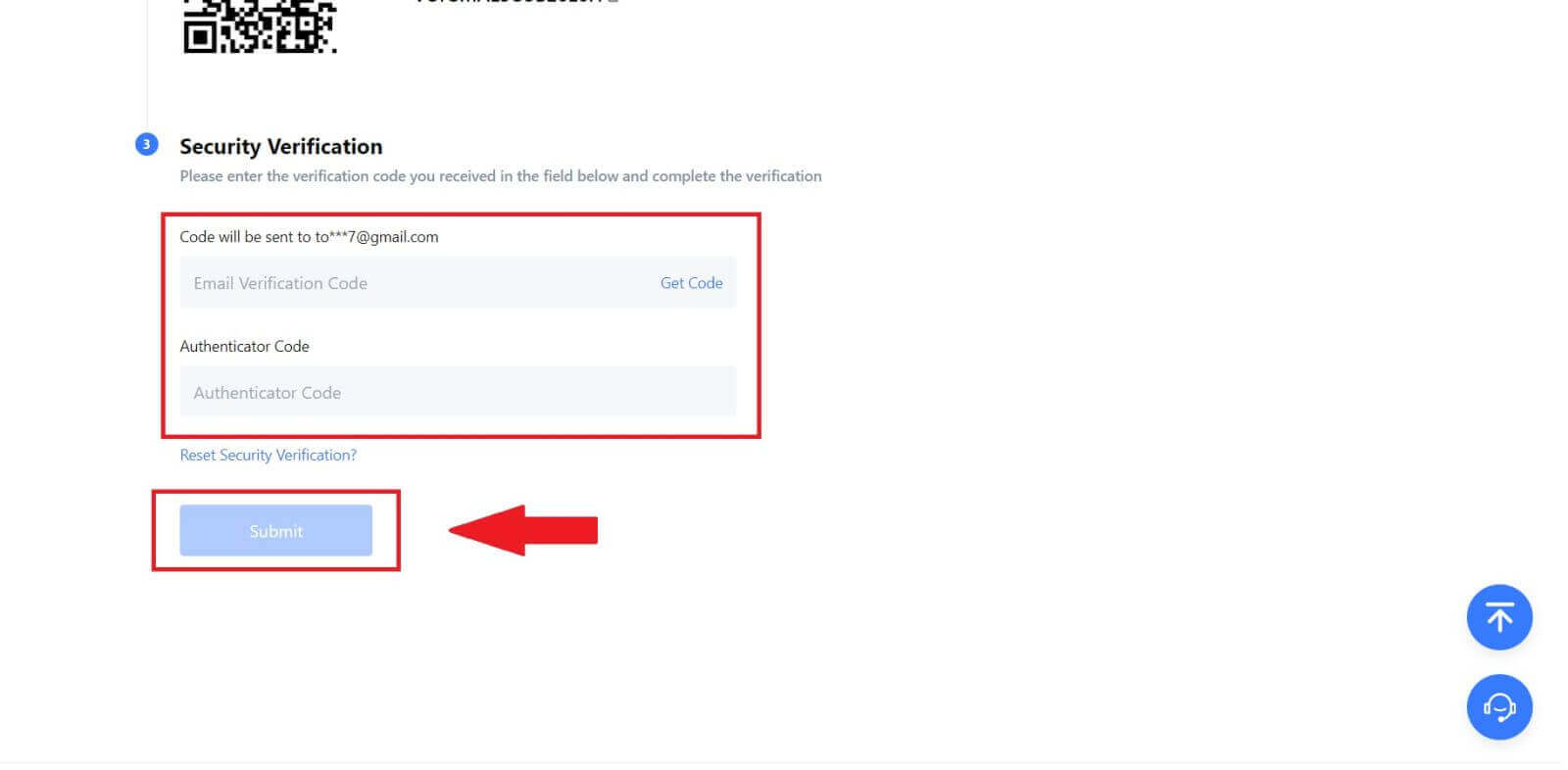MEXC Пријавете се - MEXC North Macedonia - MEXC Северна Македонија

Како да се регистрирате на MEXC
Како да се регистрирате на MEXC со е-пошта или телефонски број
Чекор 1: Регистрација преку веб-локацијата MEXC
Влезете во веб-локацијата MEXC и кликнете [ Најави се/Регистрирај се ] во горниот десен агол за да влезете на страницата за регистрација. 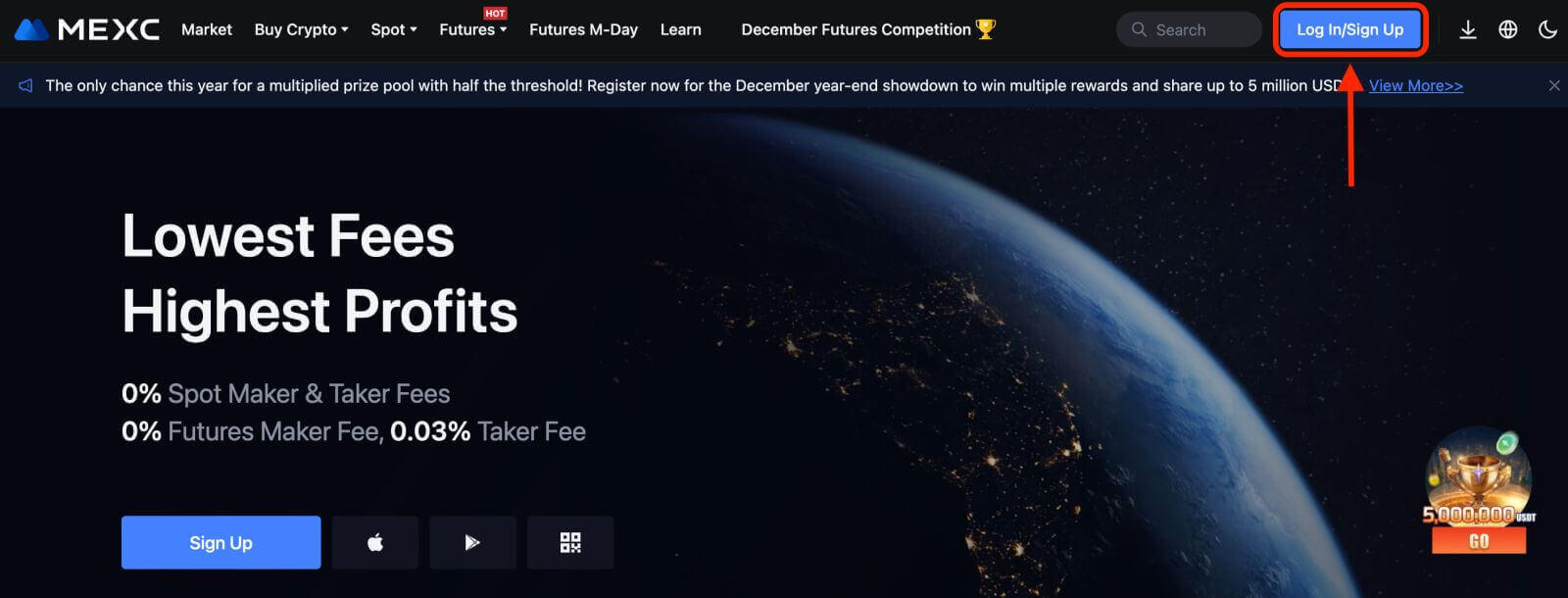
Чекор 2: Внесете го вашиот мобилен телефонски број или адреса на е-пошта и обезбедете валидност на вашиот телефонски број или адреса на е-пошта.
Е-пошта 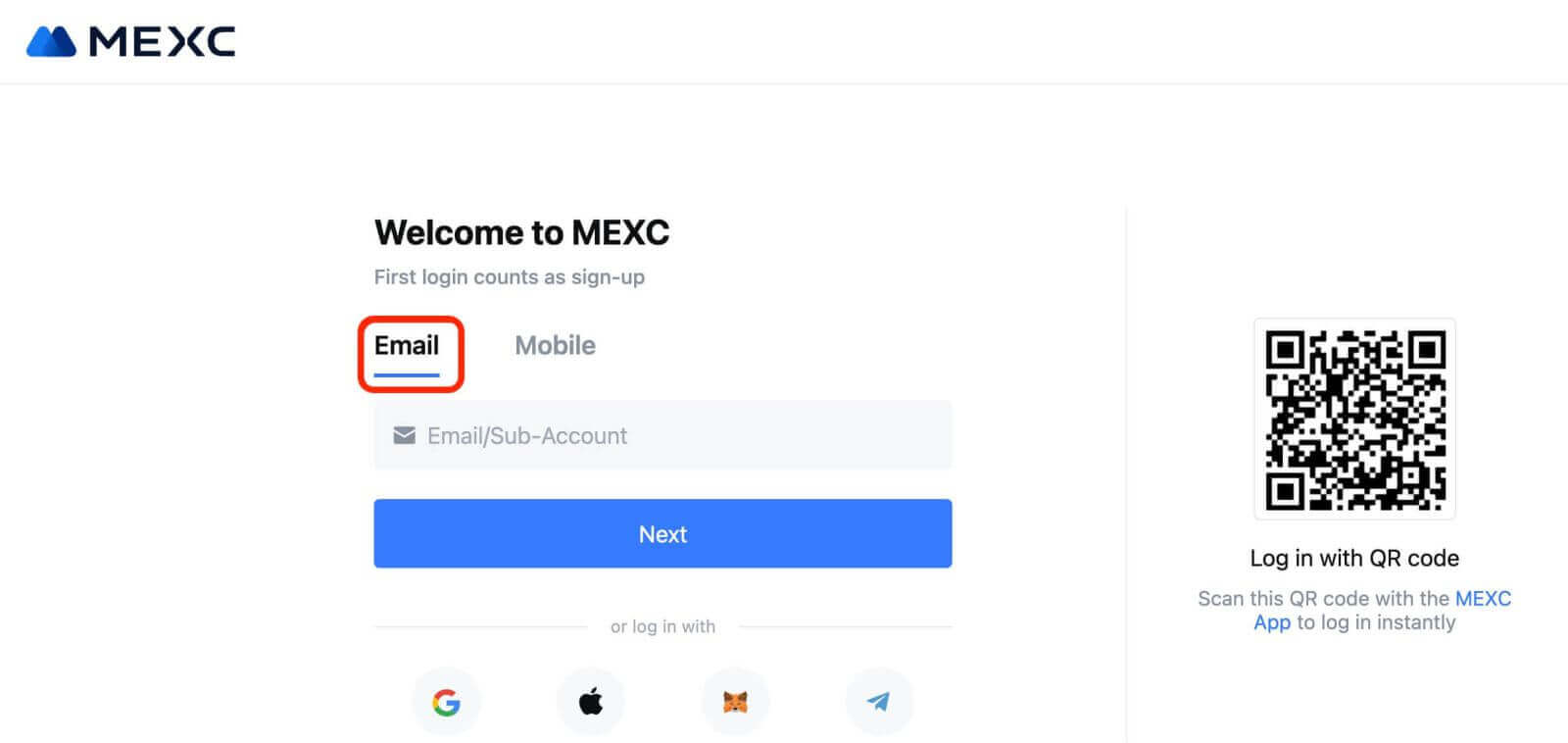
Телефонски број 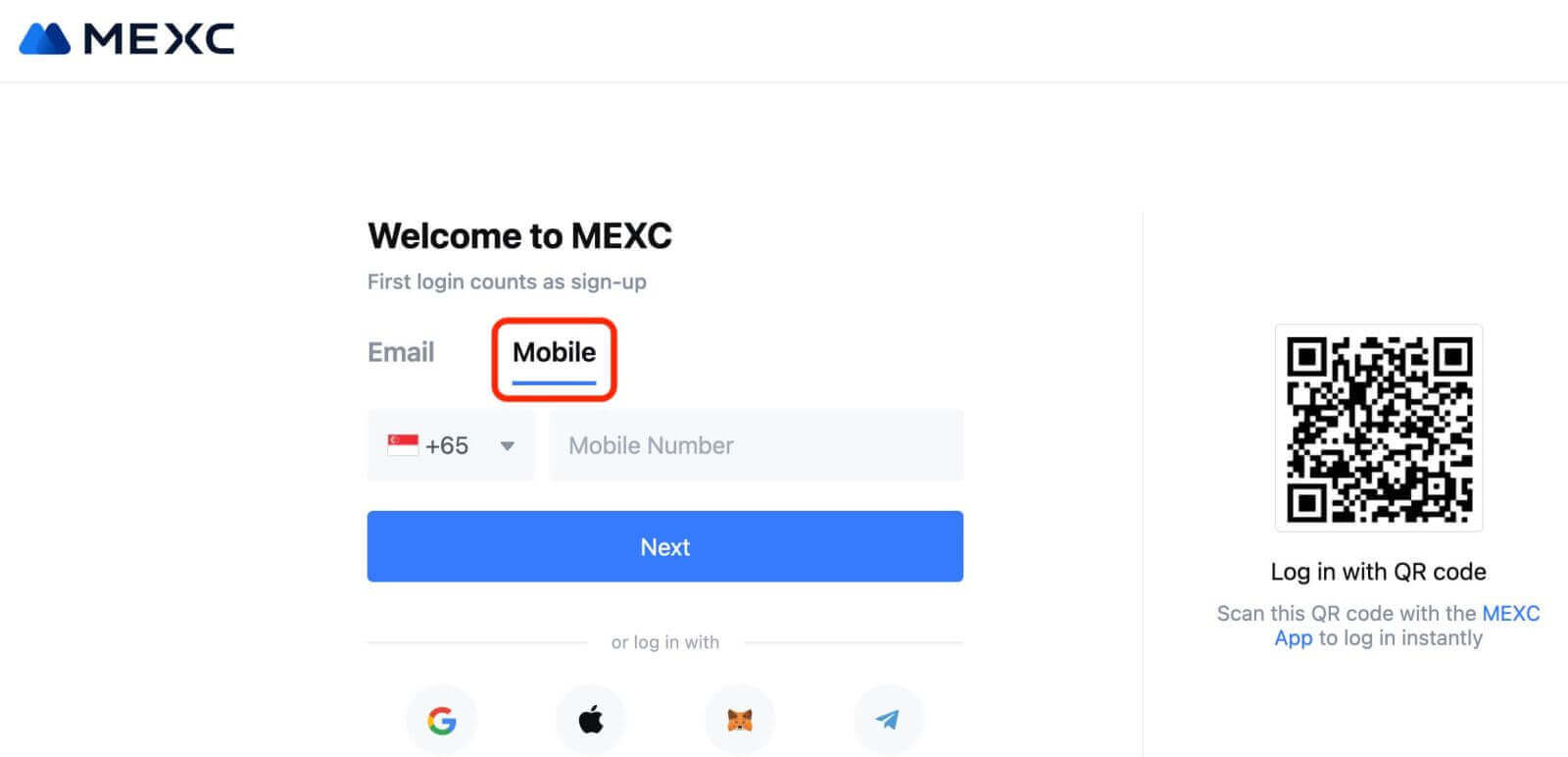
Чекор 3: Внесете ја вашата лозинка за најавување. За безбедност на вашата сметка, проверете дали вашата лозинка содржи најмалку 10 знаци, вклучувајќи големи букви и еден број. 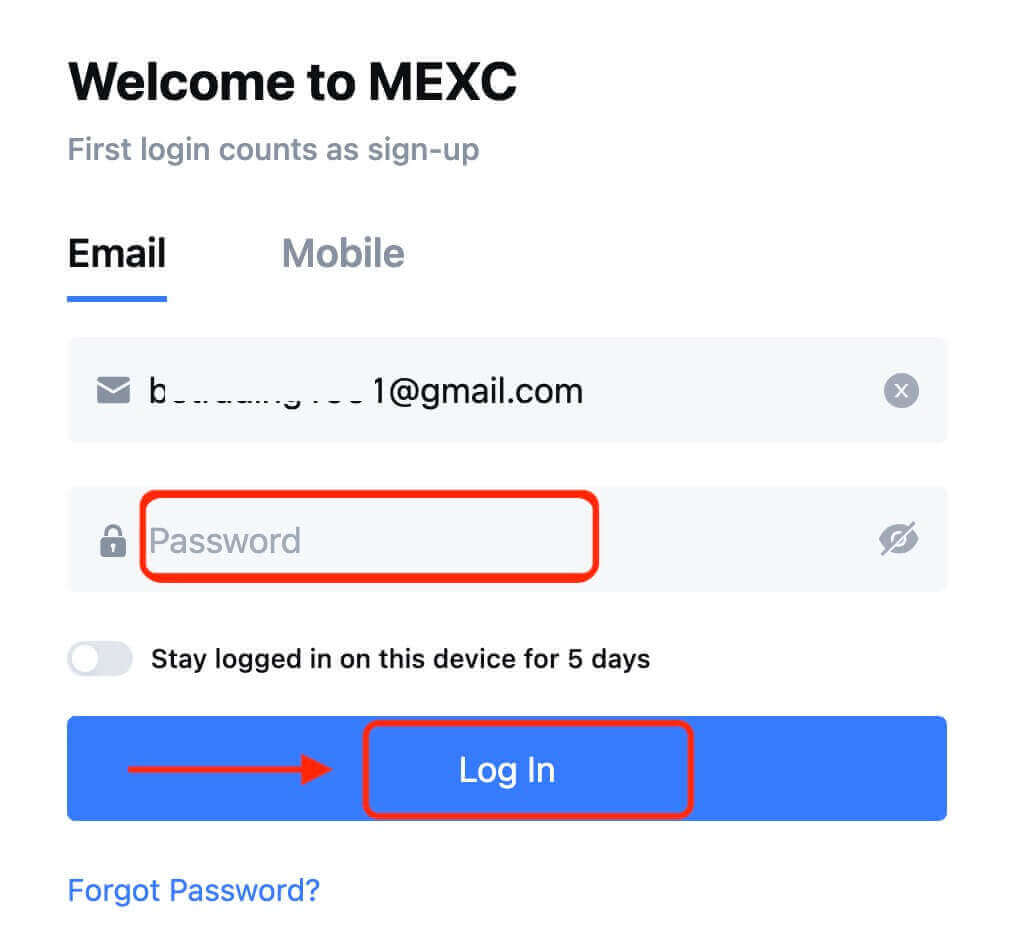
Чекор 4: Се појавува прозорец за верификација и пополнете го кодот за потврда. Ќе добиете 6-цифрен код за потврда на вашата е-пошта или телефон. (Проверете го полето за отпадоци ако не е примена е-пошта). Потоа, кликнете на копчето [Потврди] . 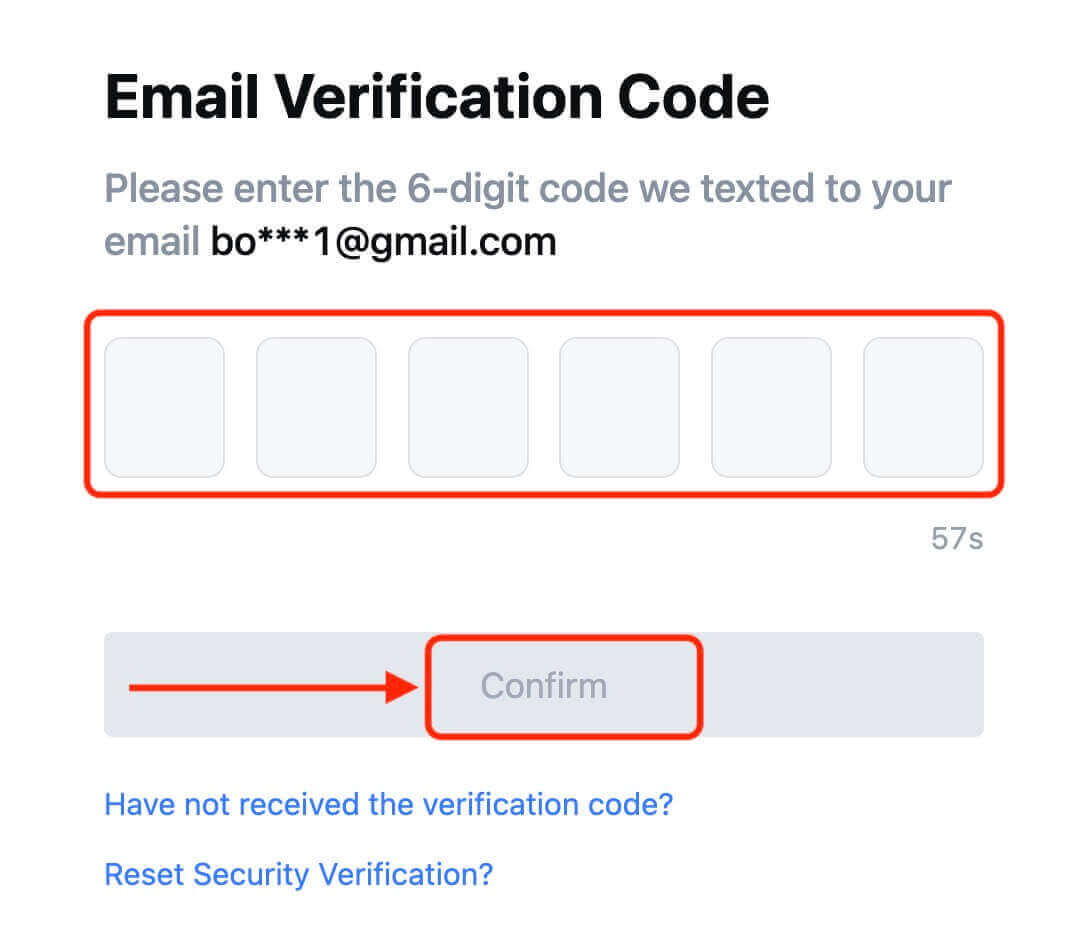
Чекор 5: Честитки! Успешно креиравте сметка на MEXC преку е-пошта или телефонски број. 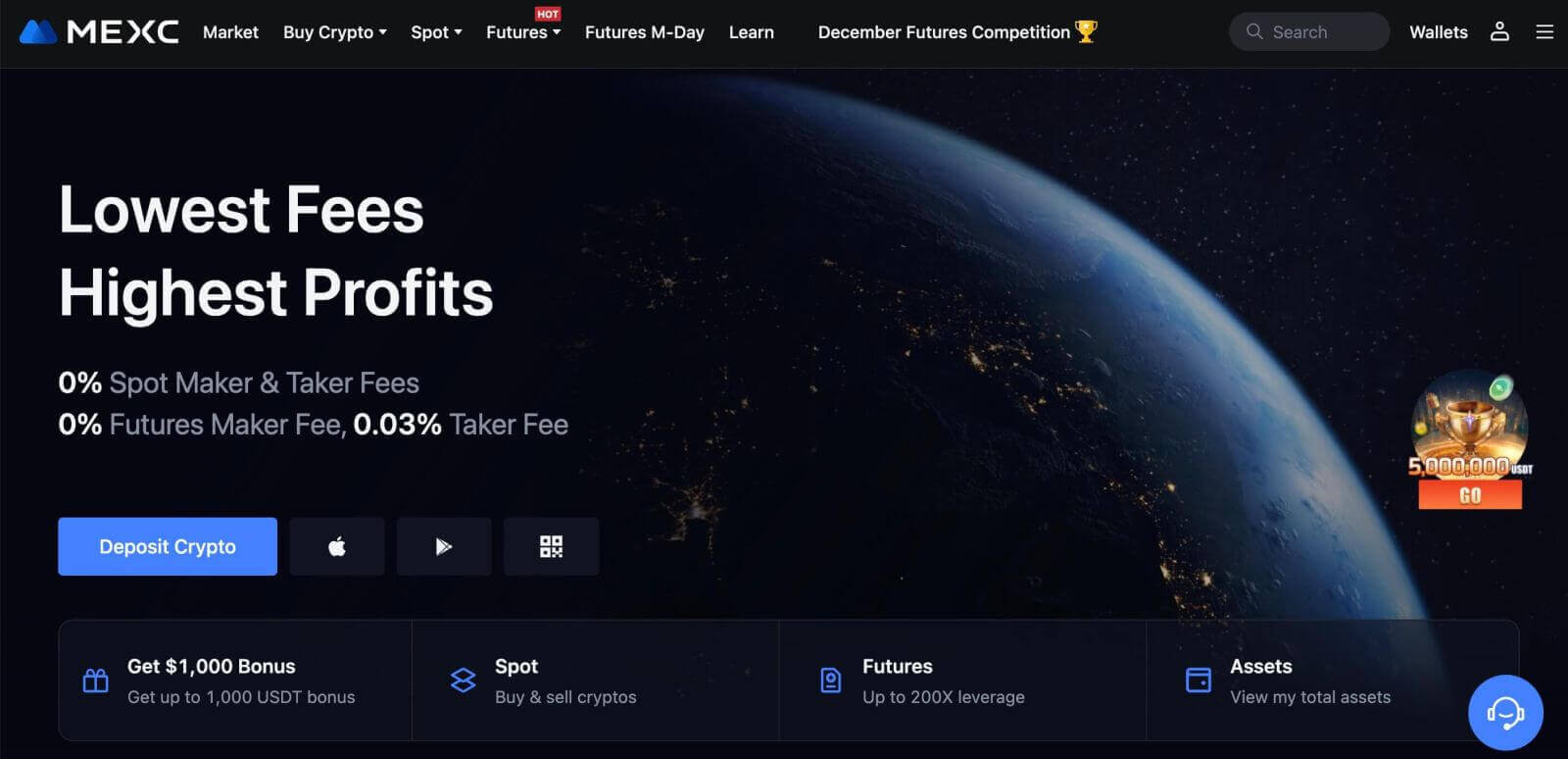
Како да се регистрирате на MEXC со Google
Покрај тоа, можете да креирате MEXC сметка преку Google. Ако сакате да го направите тоа, ве молиме следете ги овие чекори:
1. Прво, ќе треба да отидете на почетната страница на MEXC и да кликнете [ Најавете се/Регистрирај се ]. 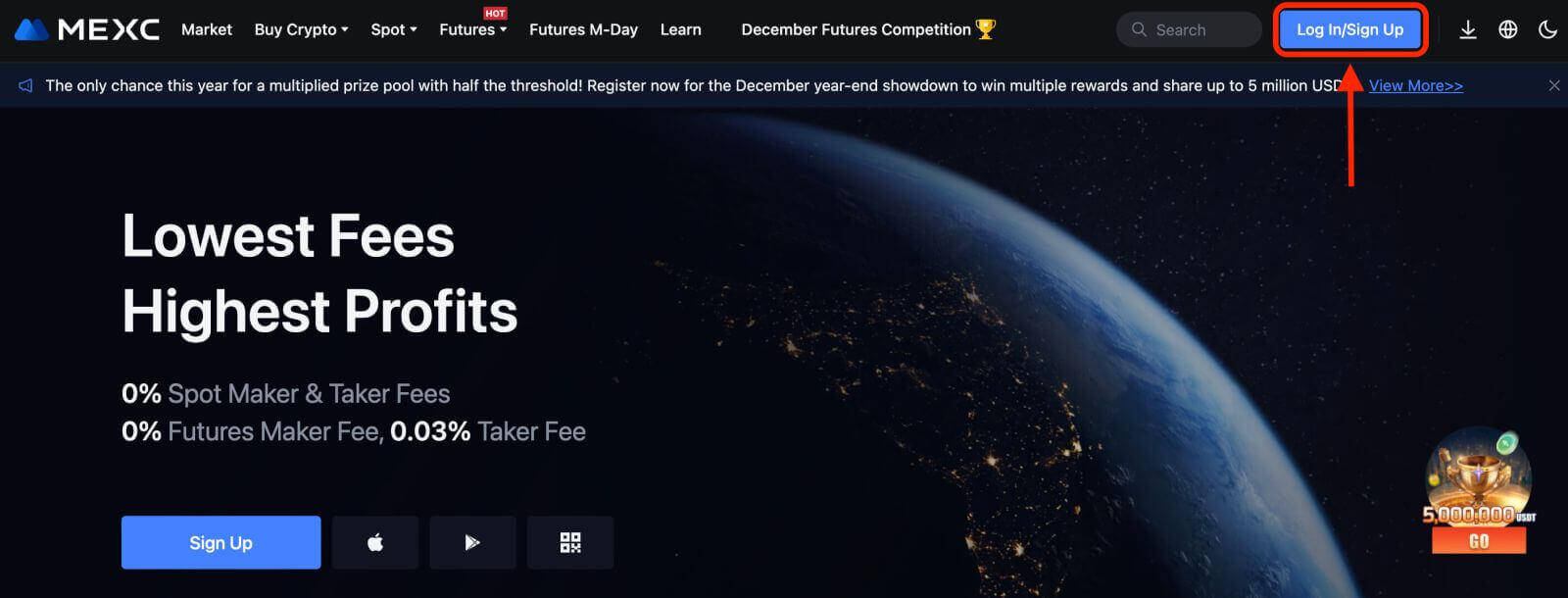
2. Кликнете на копчето [Google]. 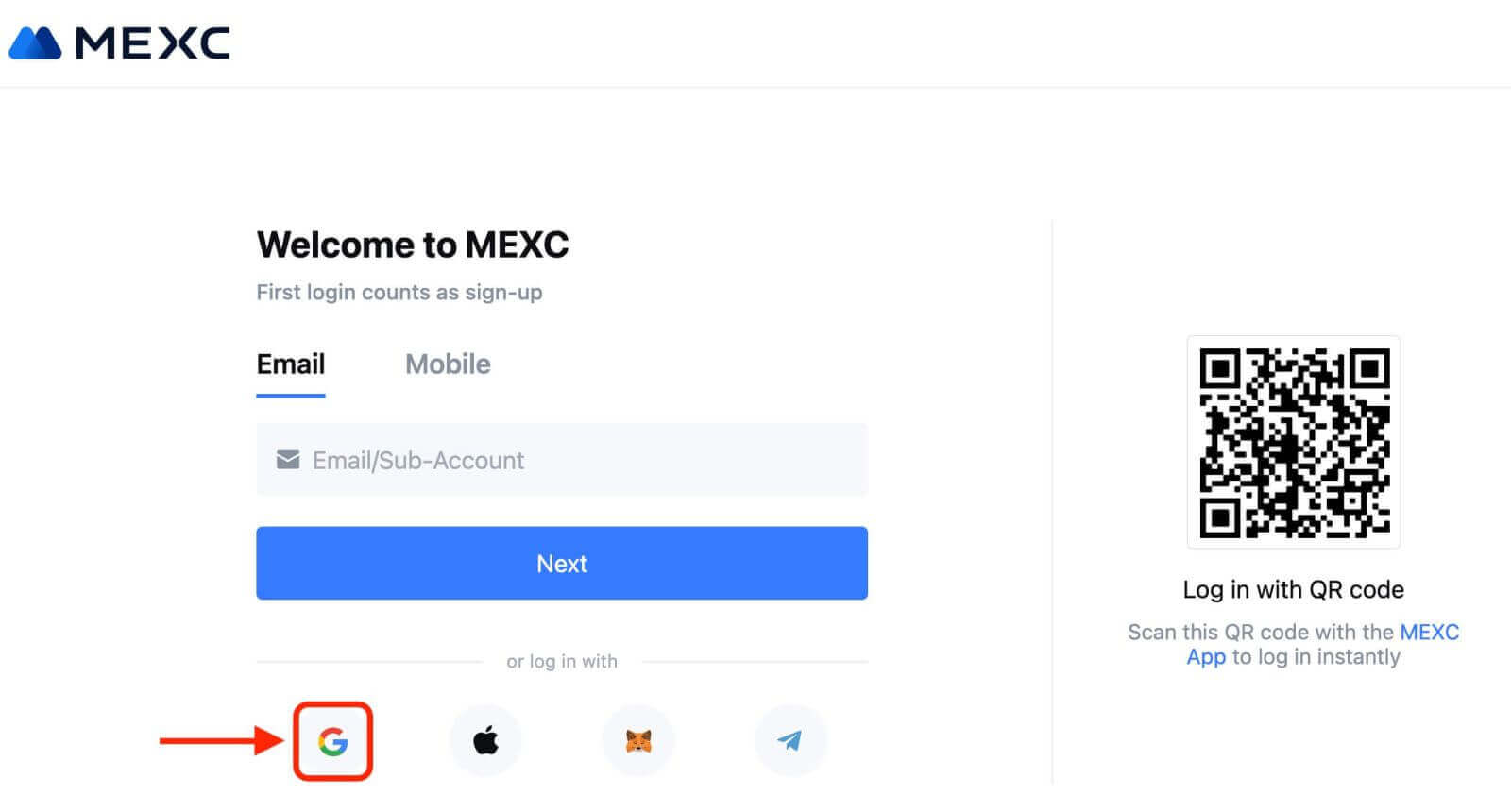
3. Ќе се отвори прозорец за најавување, каде што ќе треба да ја внесете вашата адреса за е-пошта или телефон и да кликнете на „Следно“. 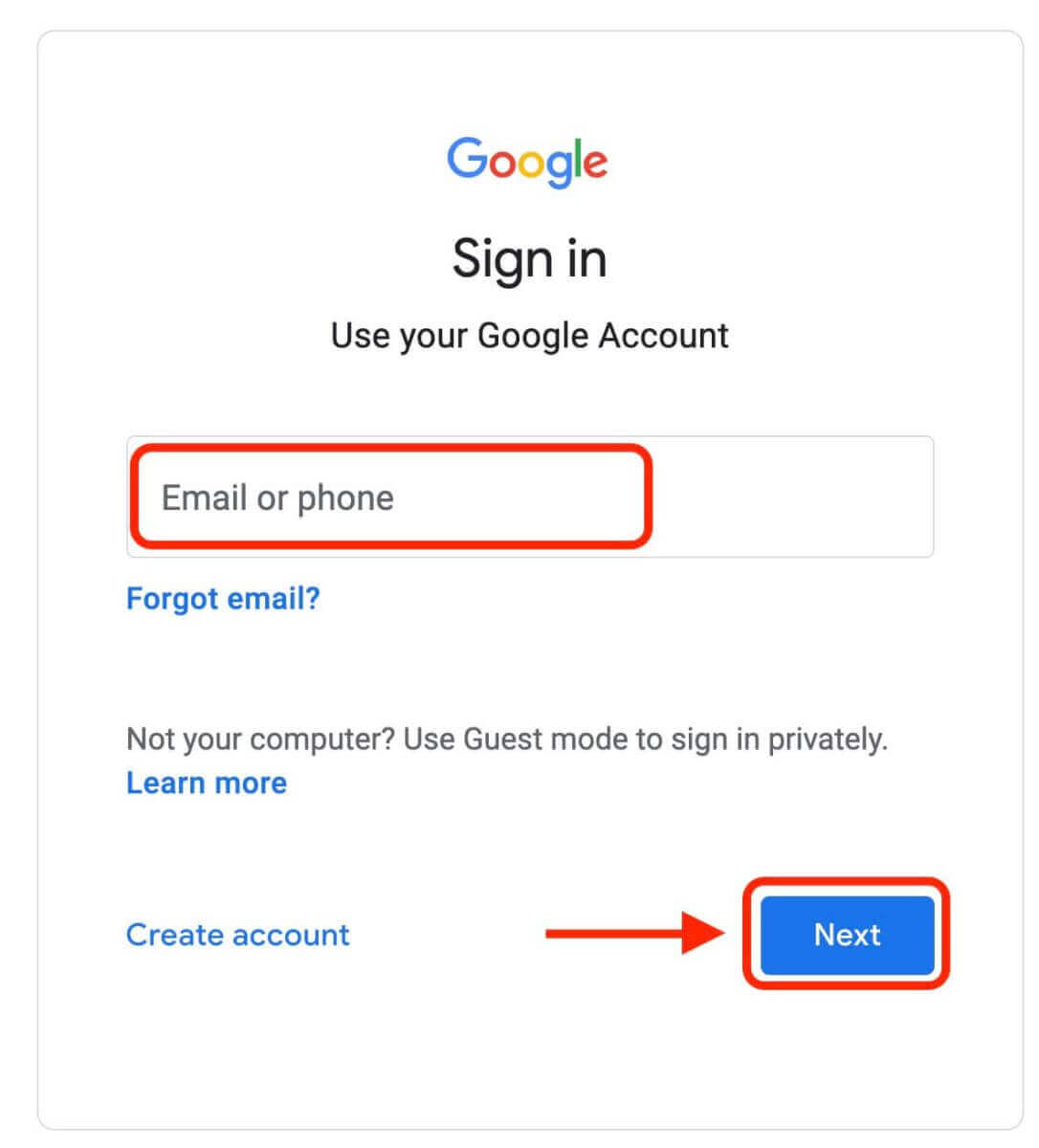
4. Потоа внесете ја лозинката за вашата сметка на Google и кликнете „Следно“. 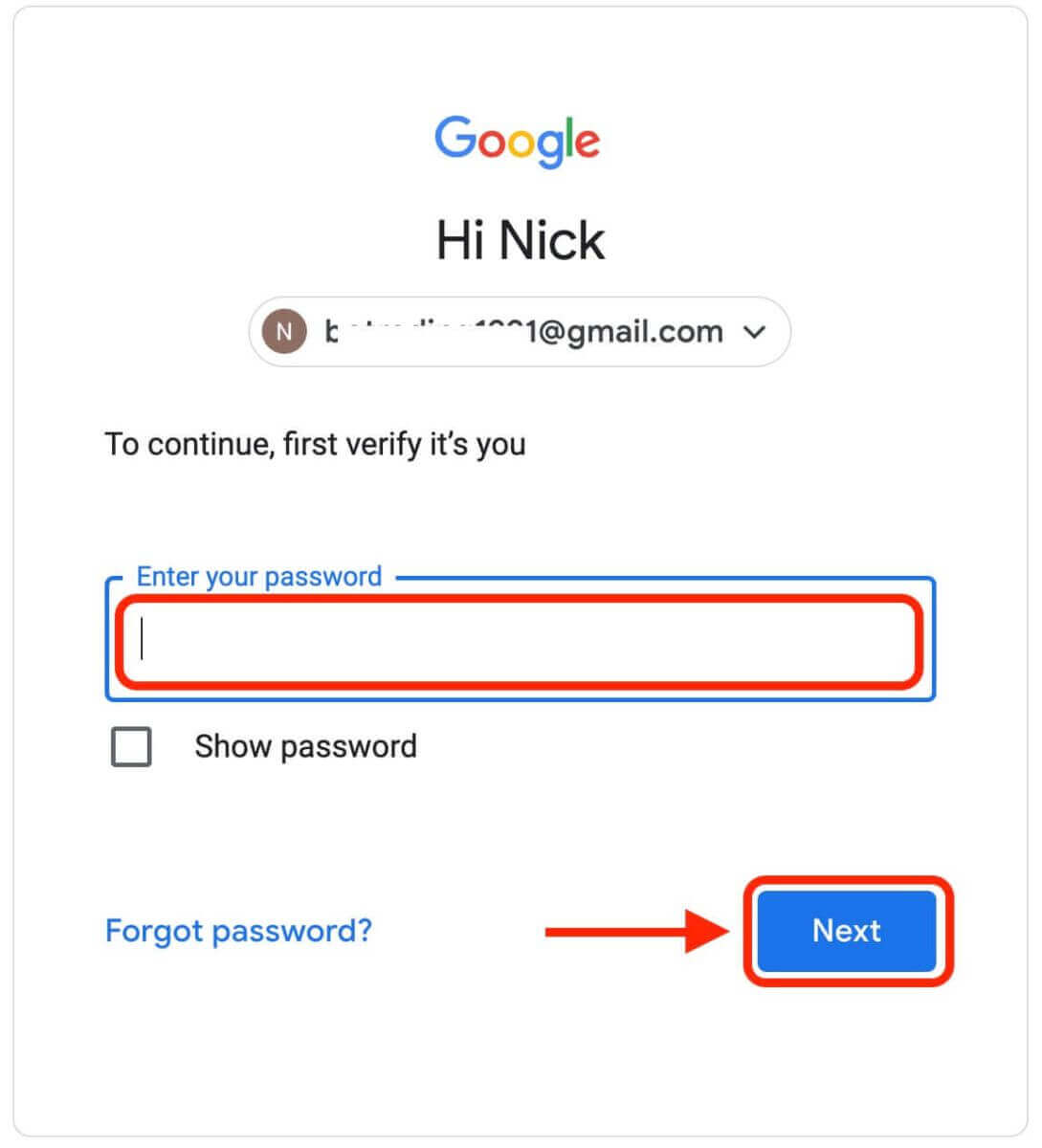
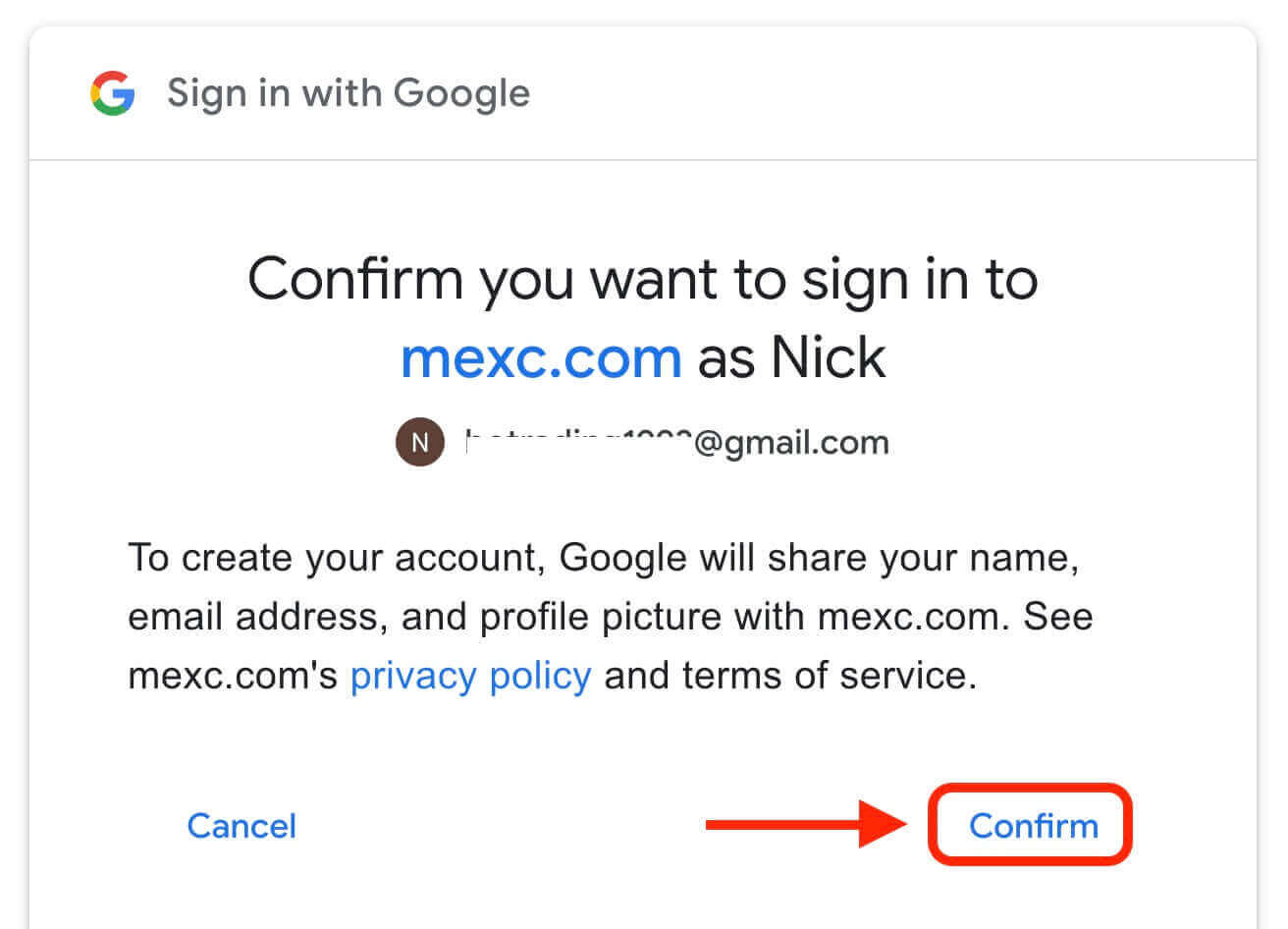
5. Кликнете на „Регистрирај се за нова сметка на MEXC“ 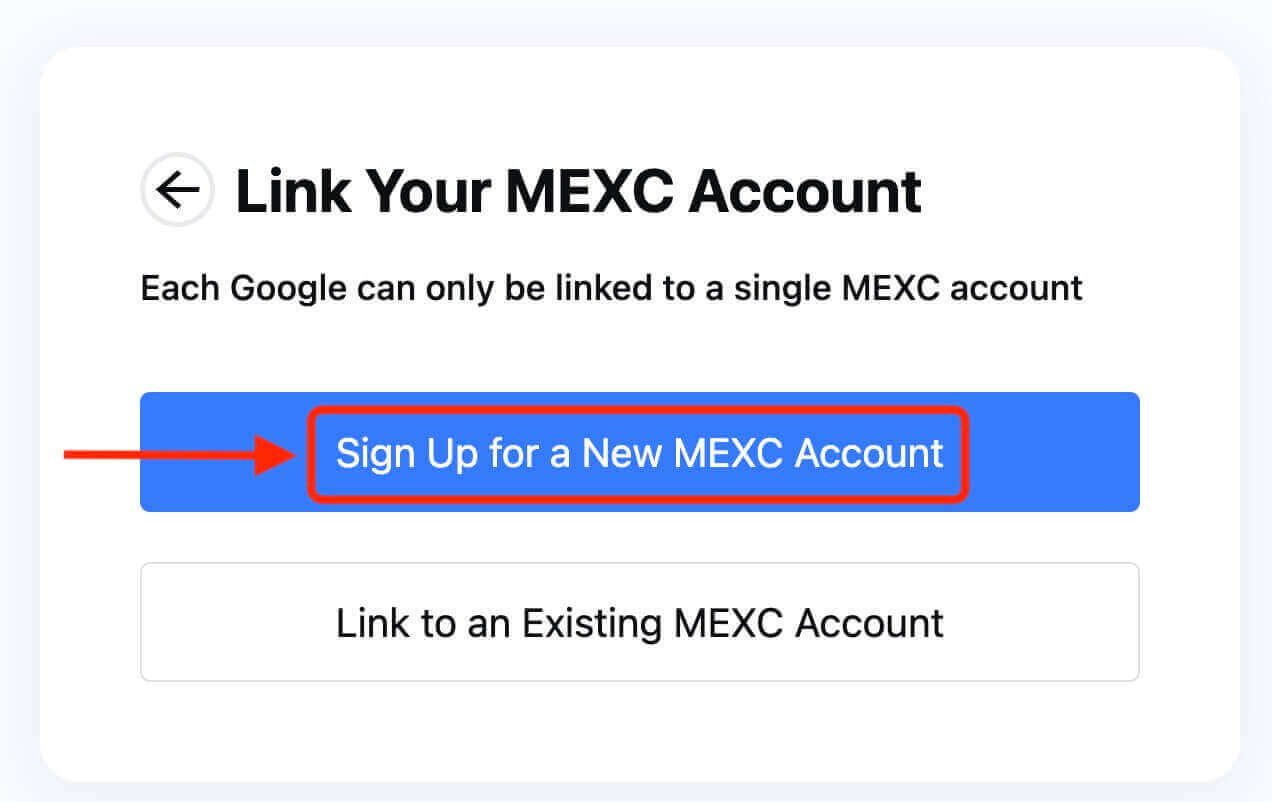
6. Пополнете ги вашите информации за да креирате нова сметка. Потоа [Регистрирај се]. 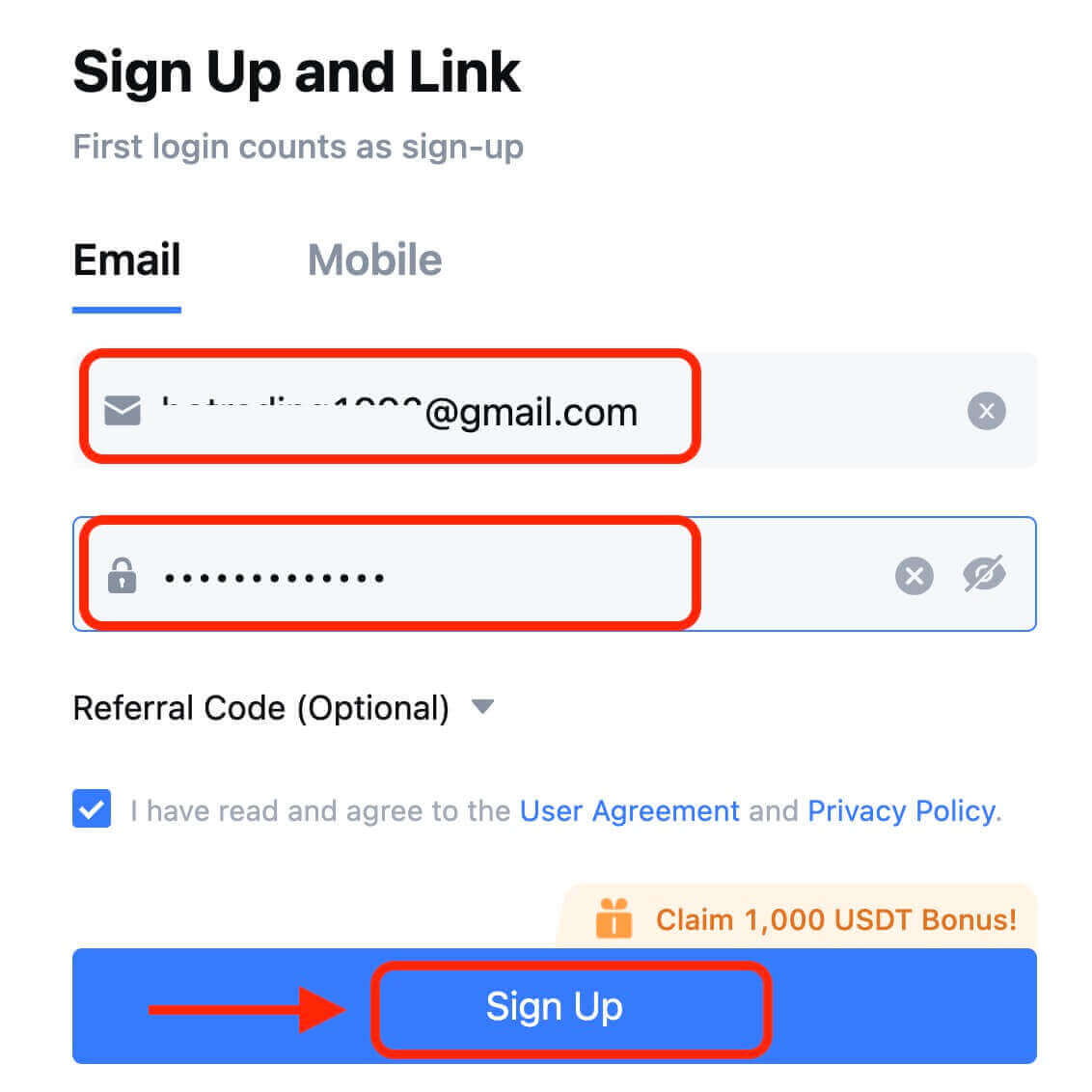
7. Завршете го процесот на верификација. Ќе добиете 6-цифрен код за потврда на вашата е-пошта или телефон. Внесете го кодот и кликнете [Потврди]. 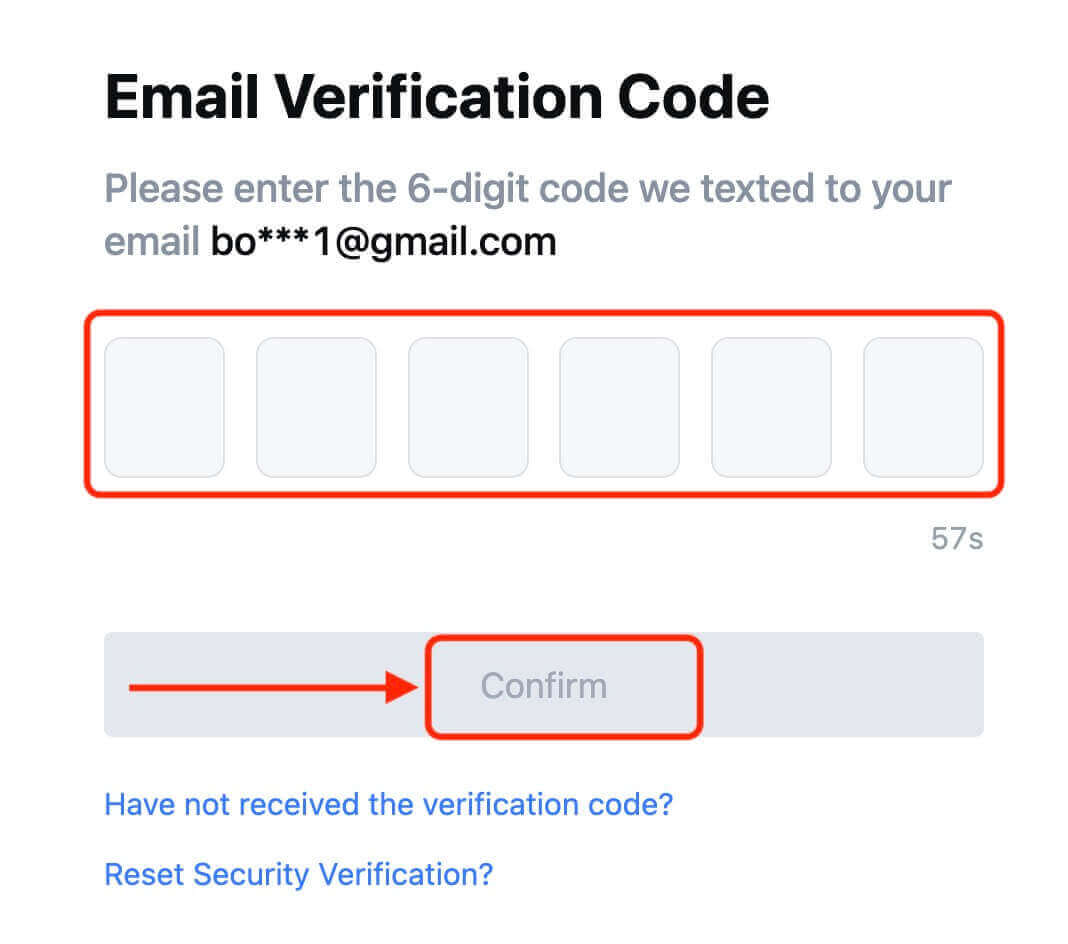
8. Честитки! Успешно креиравте сметка на MEXC преку Google.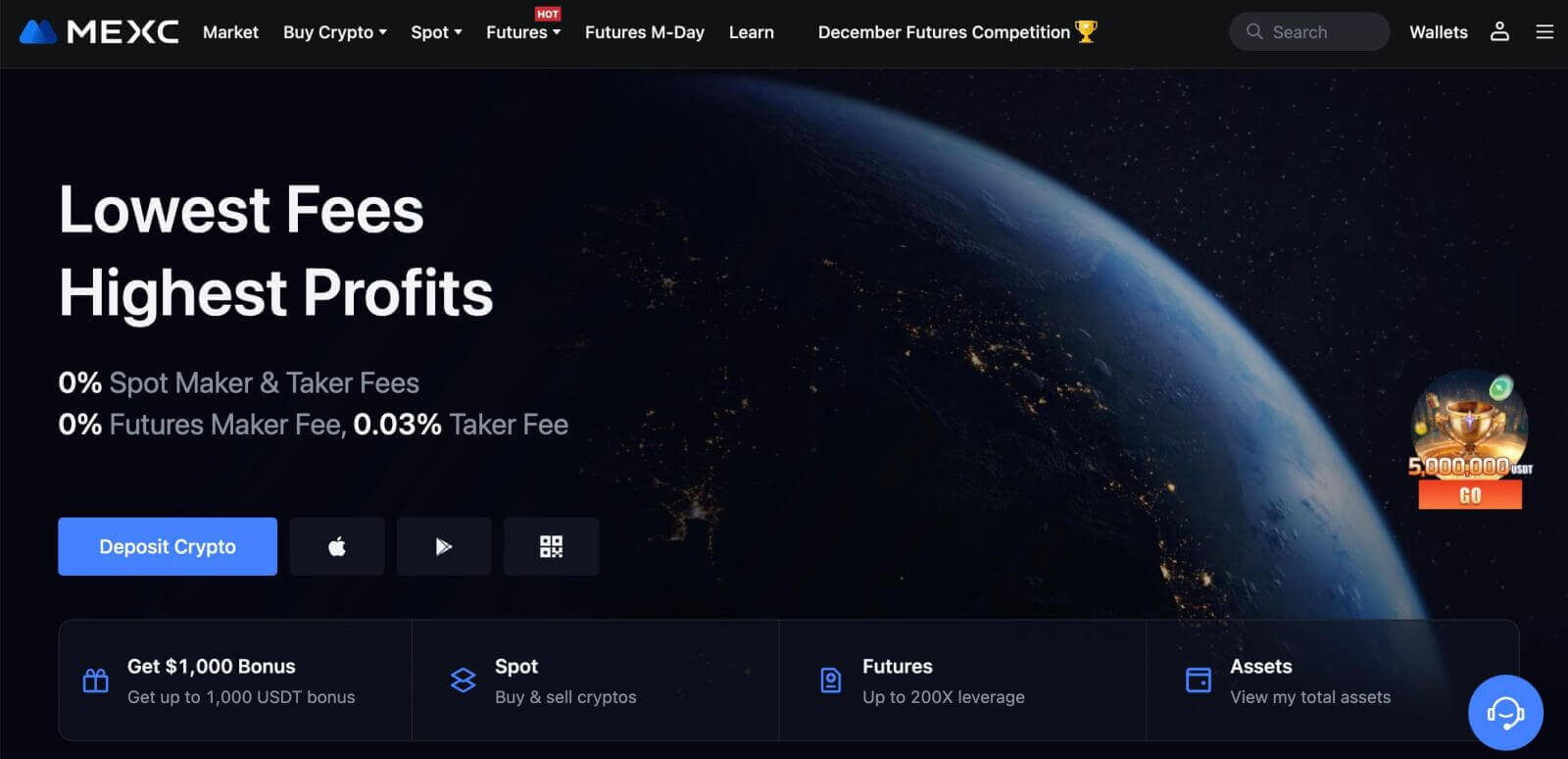
Како да се регистрирате на MEXC со Apple
1. Алтернативно, можете да се регистрирате користејќи Single Sign-On со вашата сметка на Apple со посета на MEXC и кликнување на [ Log In/Sign Up ]. 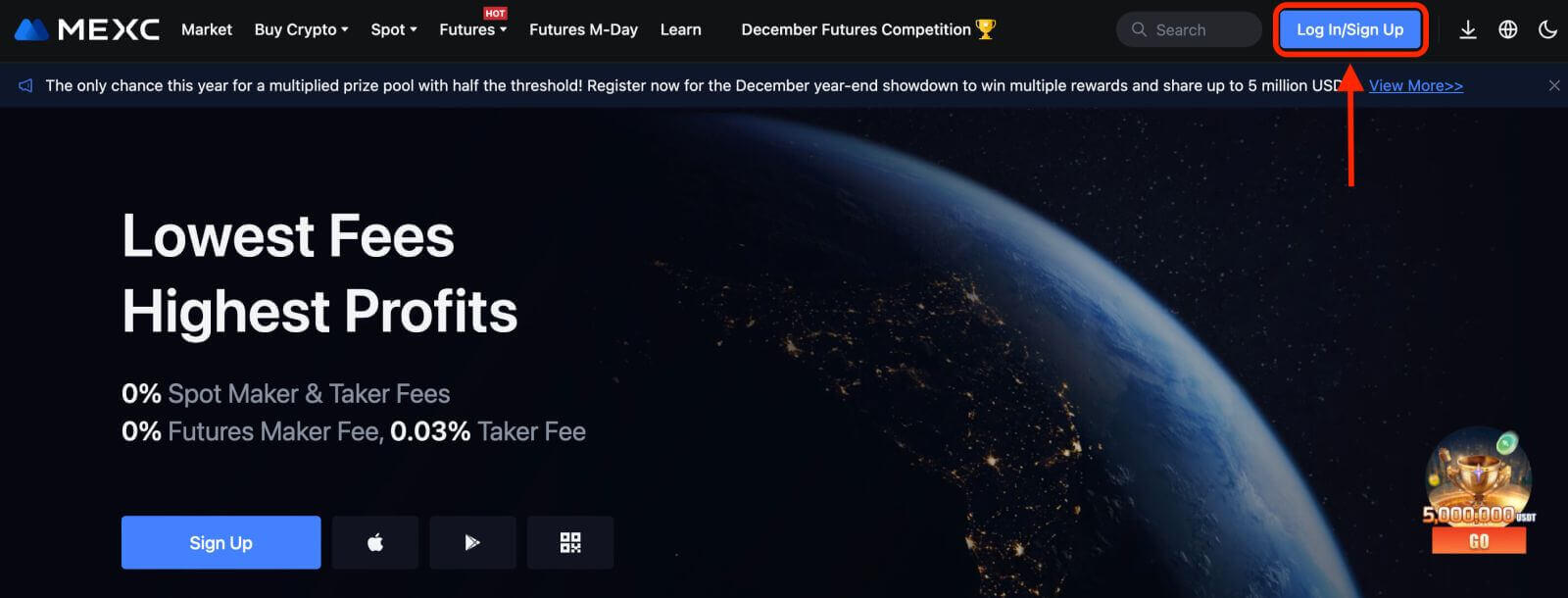 2. Изберете [Apple], ќе се појави скокачки прозорец и од вас ќе биде побарано да се најавите на MEXC користејќи ја вашата сметка на Apple.
2. Изберете [Apple], ќе се појави скокачки прозорец и од вас ќе биде побарано да се најавите на MEXC користејќи ја вашата сметка на Apple. 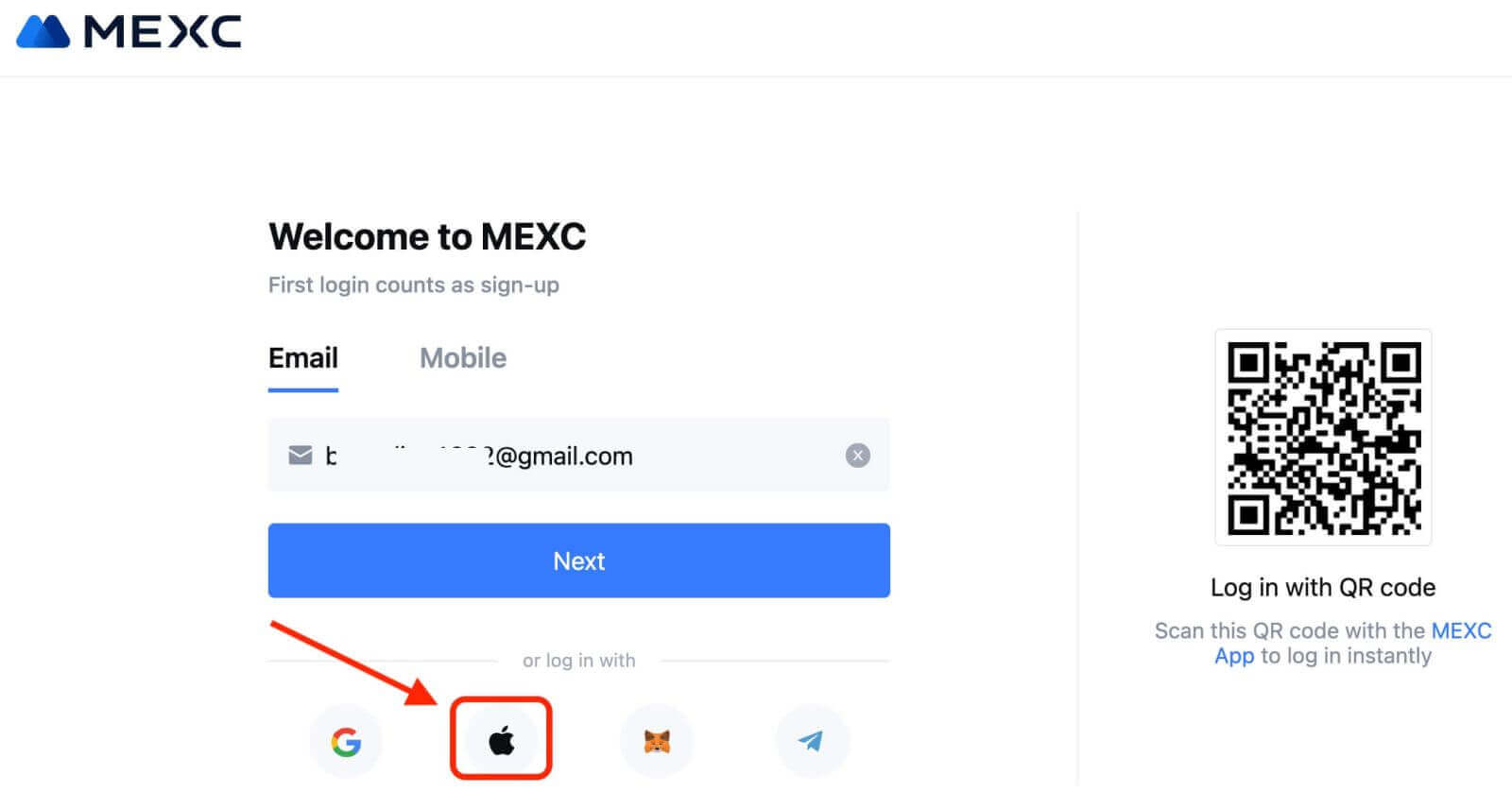
3. Внесете го вашиот Apple ID и лозинка за да се најавите на MEXC. 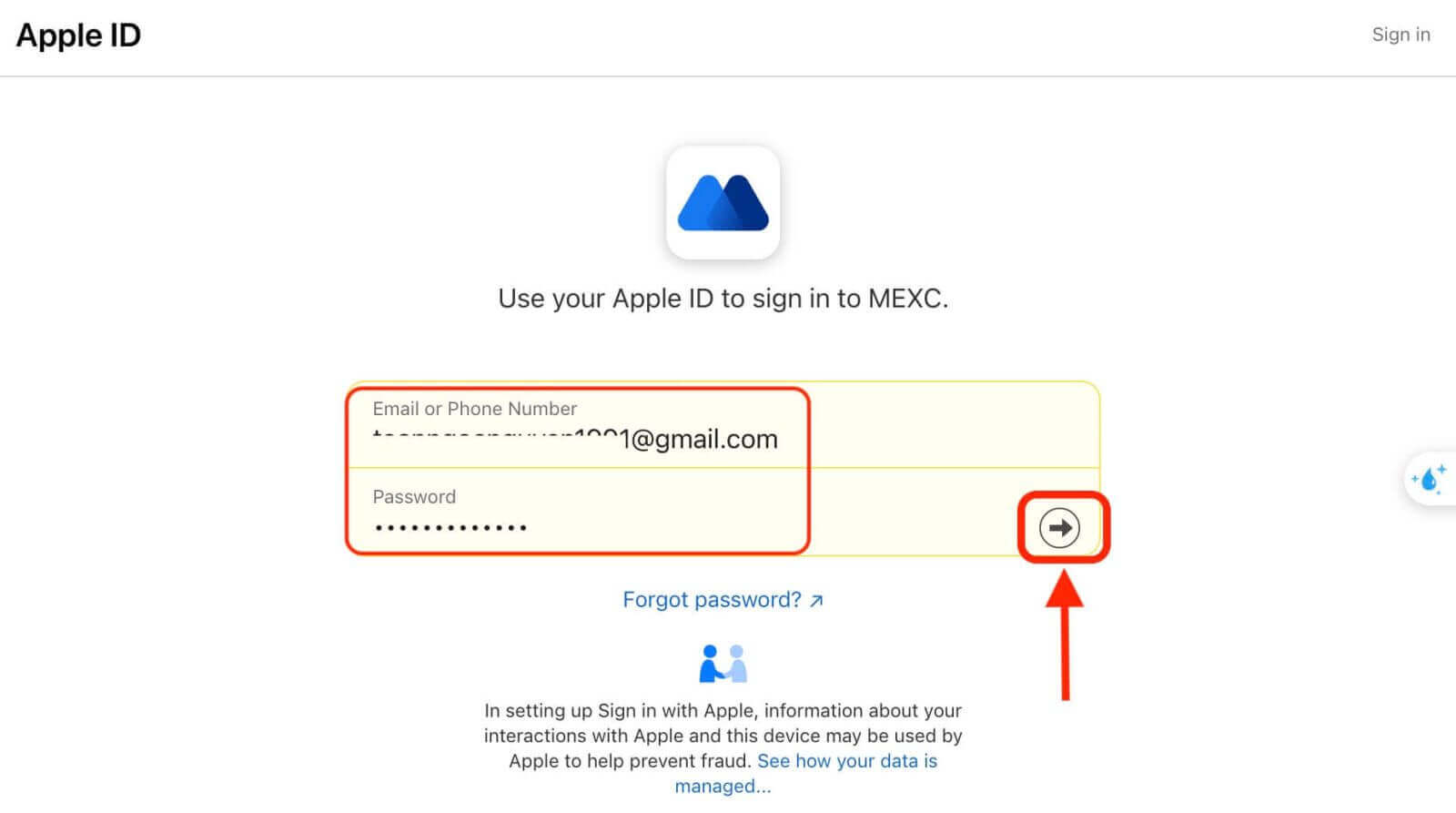
4. Кликнете на „Регистрирај се за нова MEXC сметка“ 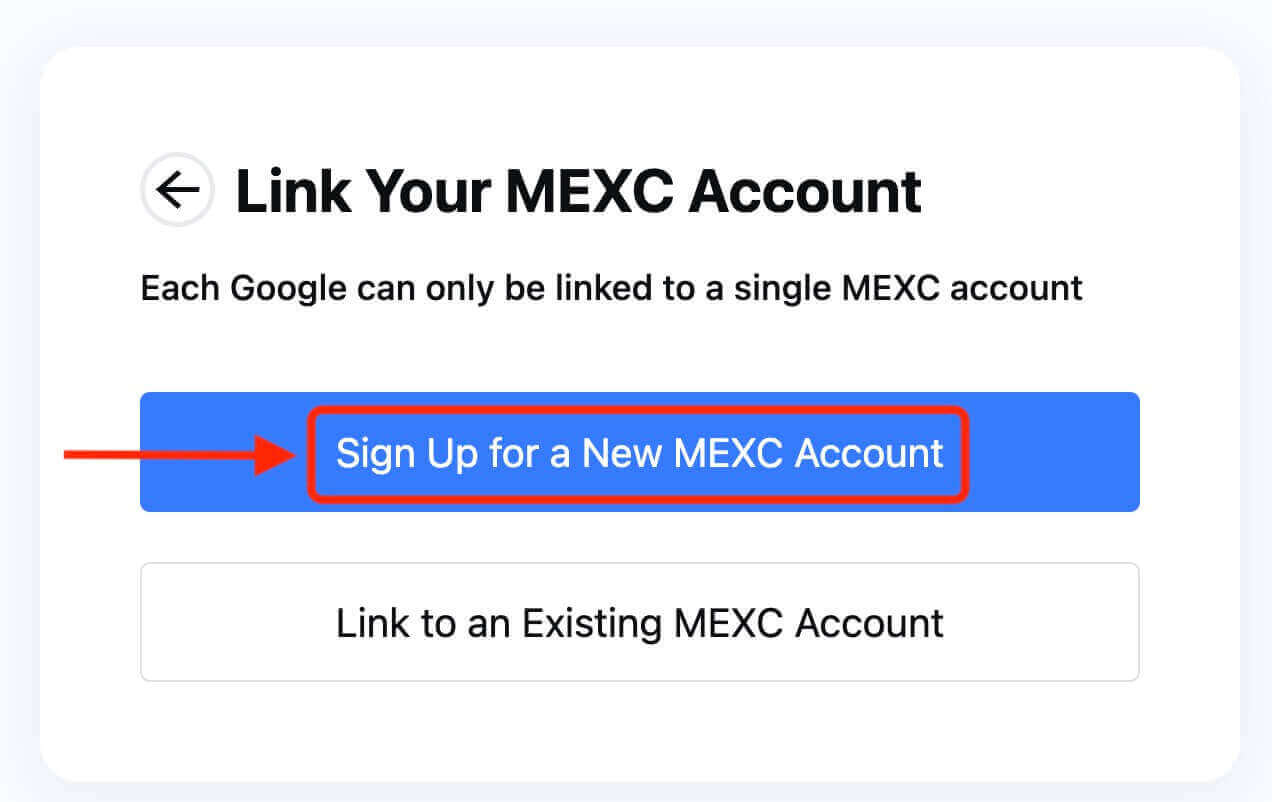
5. Пополнете ги вашите информации за да креирате нова сметка. Потоа [Регистрирај се]. 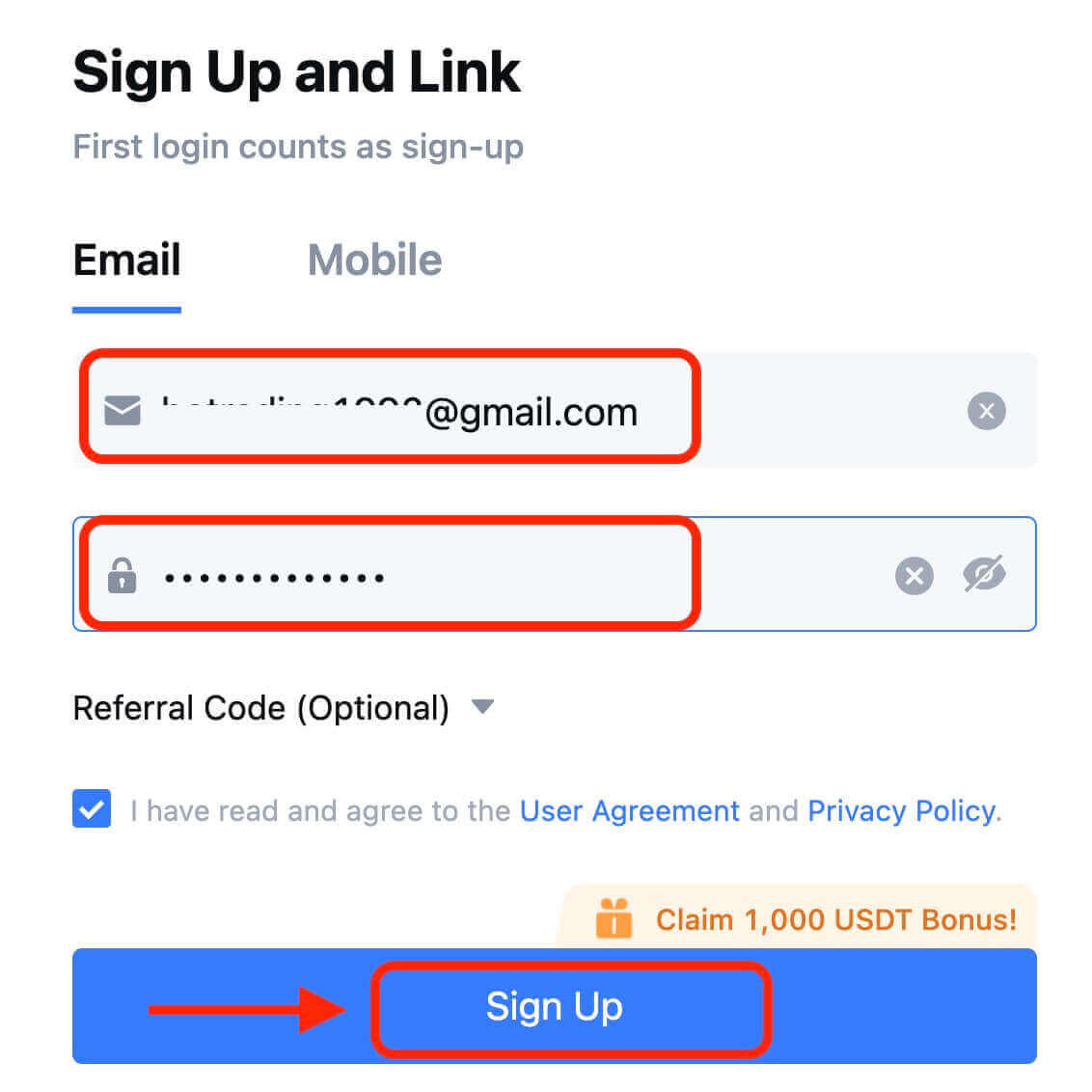
6. Ќе добиете 6-цифрен код за потврда во вашата е-пошта или телефон. Внесете го кодот и кликнете [Потврди]. 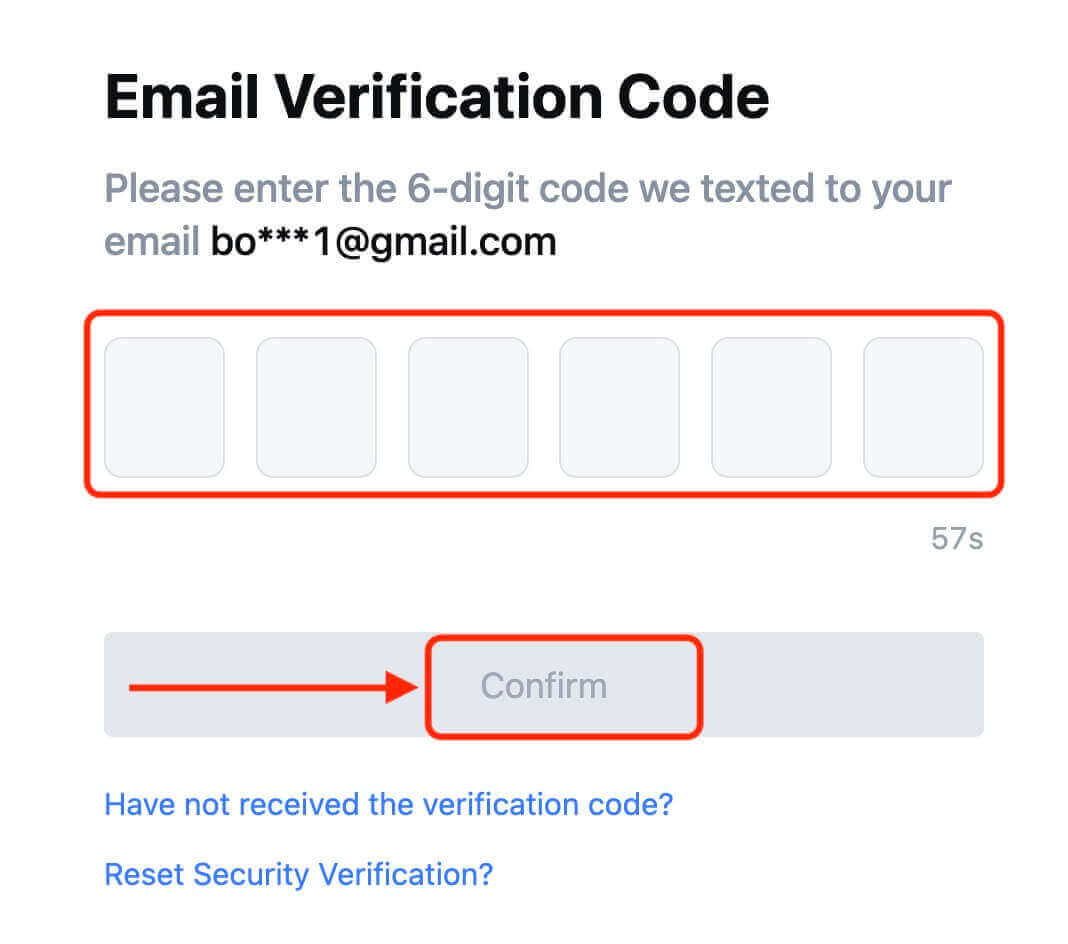
7. Честитки! Успешно креиравте сметка на MEXC преку Apple.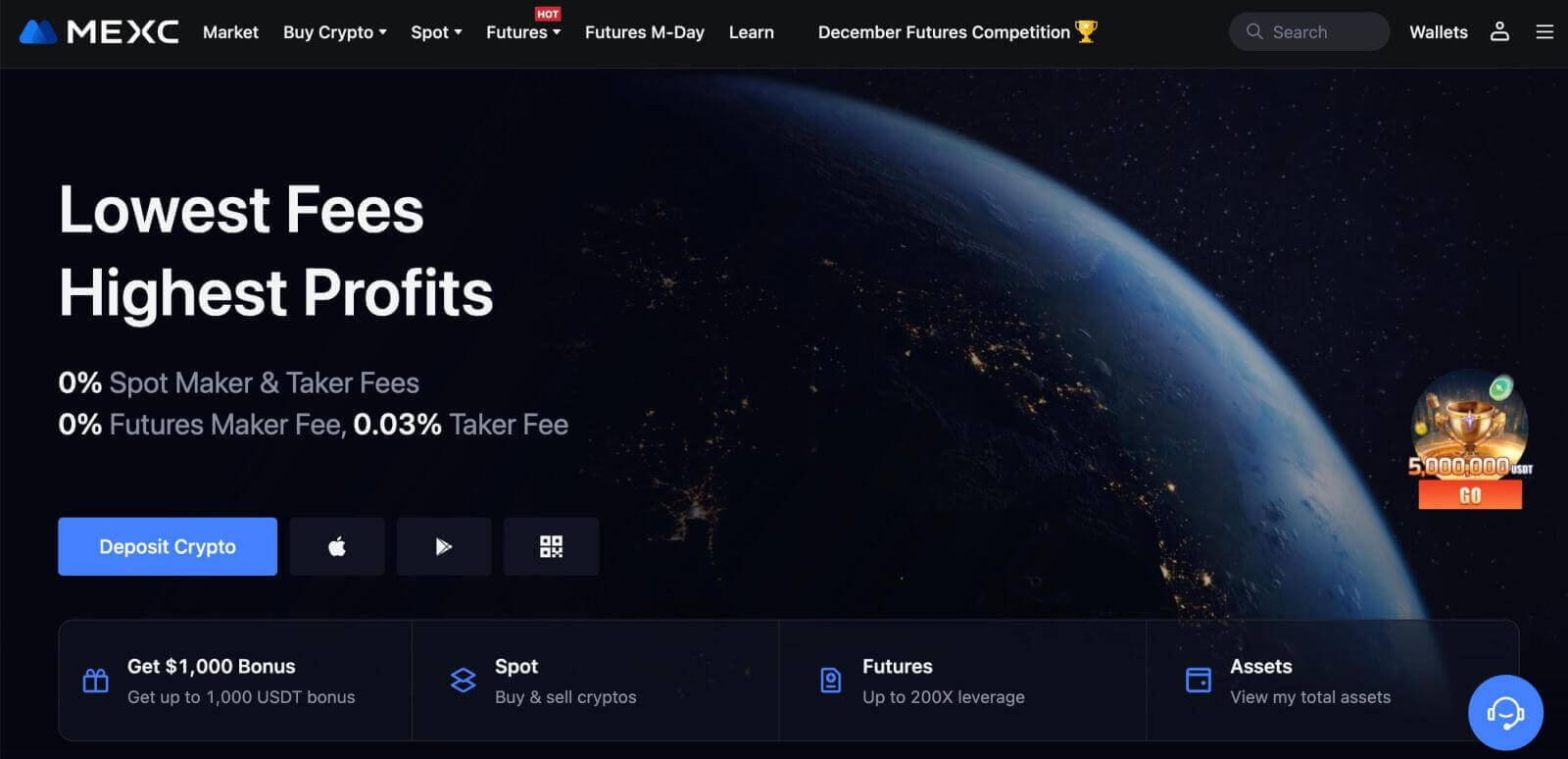
Како да се регистрирате на MEXC со Telegram
1. Можете исто така да се регистрирате користејќи ја вашата сметка на Telegram со посета на MEXC и кликнување на [ Најави/Регистрирај се ]. 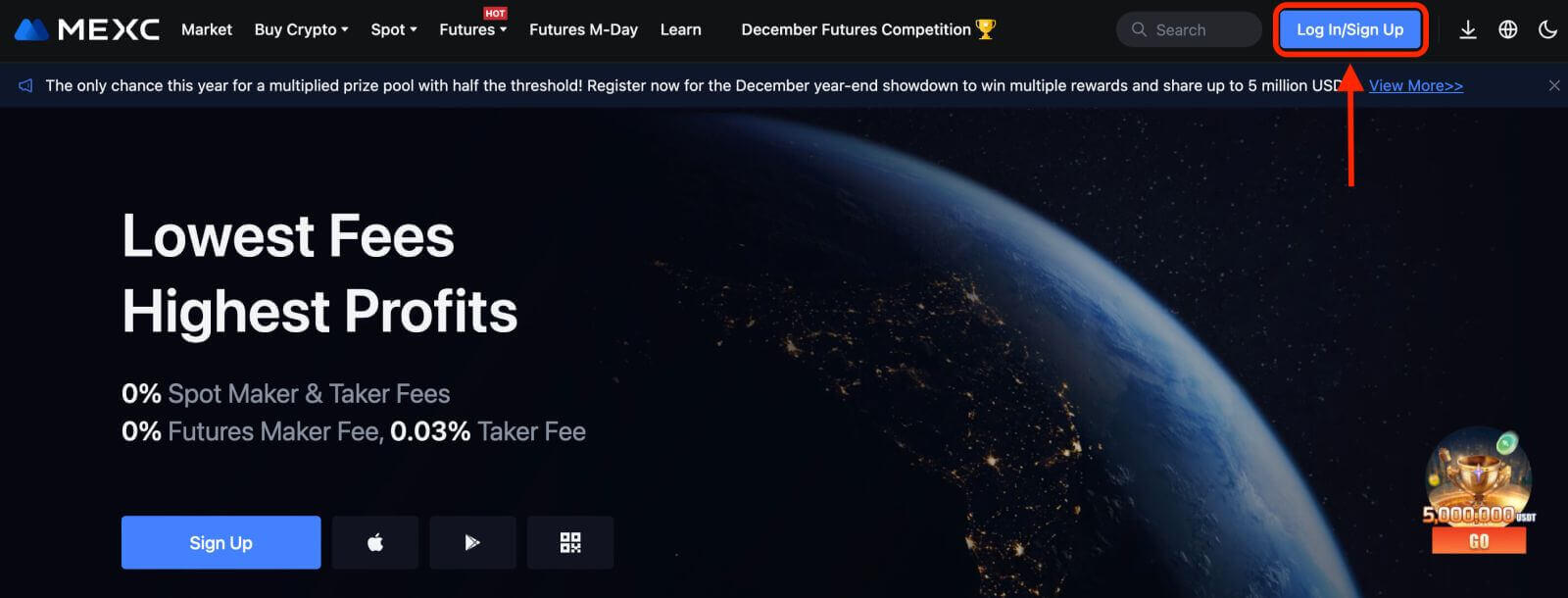
2. Изберете [Telegram], ќе се појави скокачки прозорец и од вас ќе биде побарано да се најавите на MEXC користејќи ја вашата сметка на Telegram. 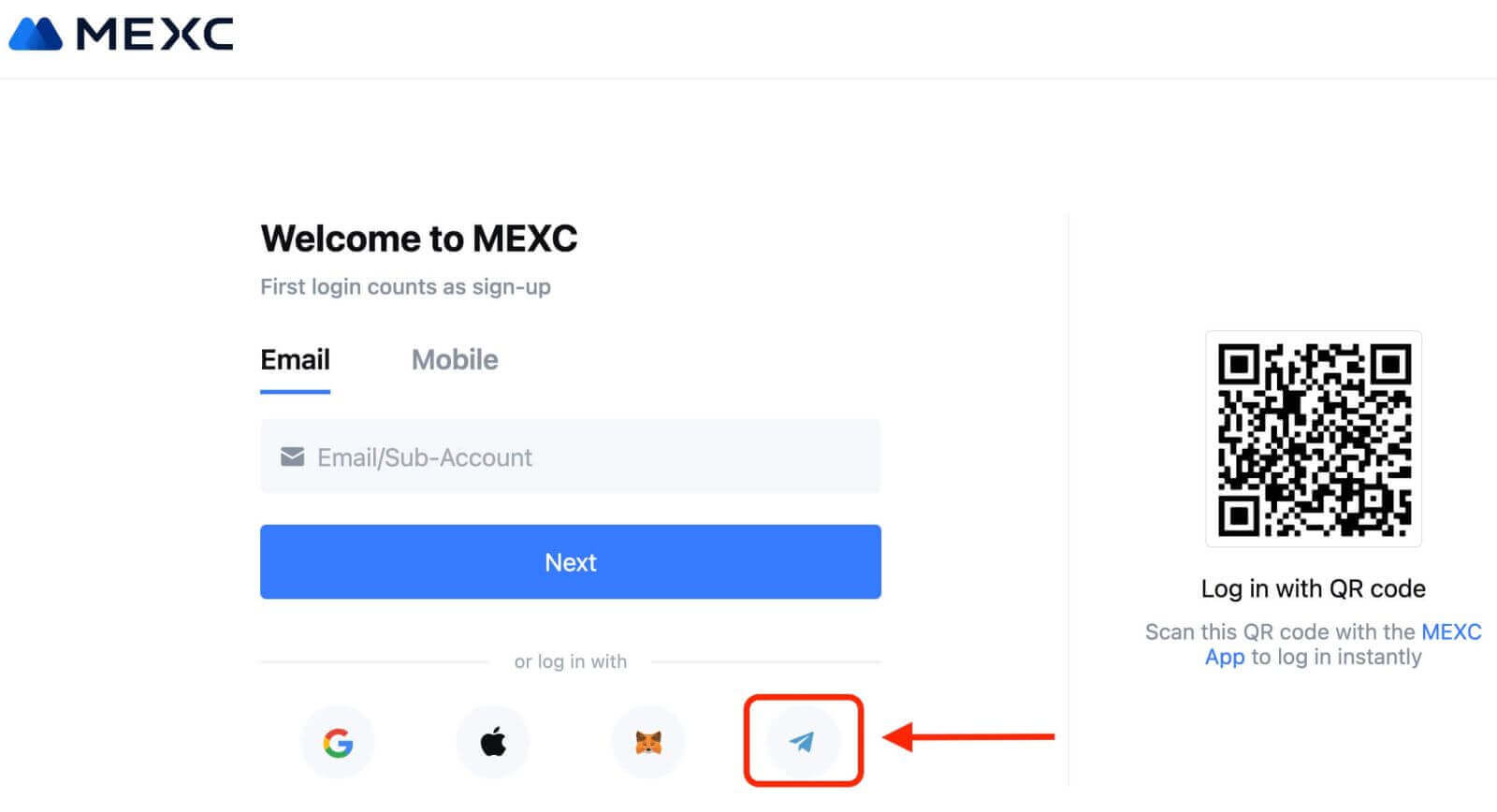
3. Внесете го вашиот телефонски број за да се најавите на MEXC. 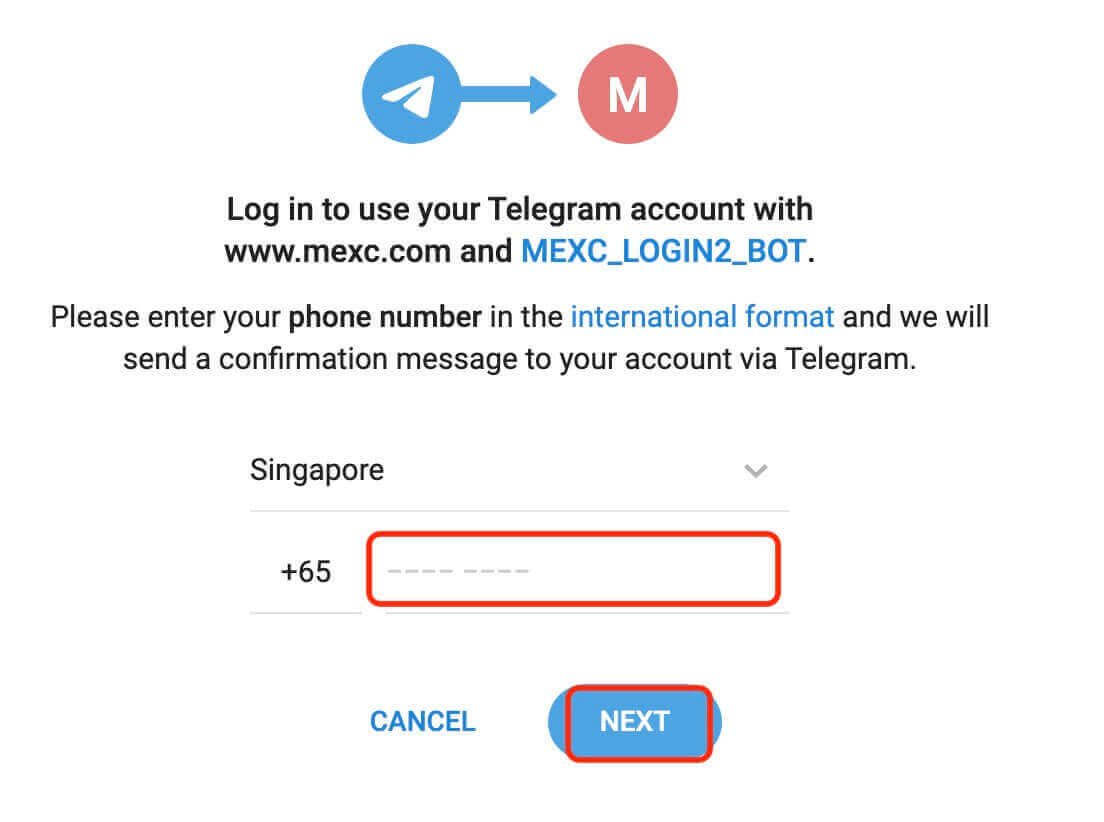
4. Барањето ќе го добиете во Telegram. Потврдете го тоа барање.
5. Прифатете го барањето на веб-страницата на MEXC. 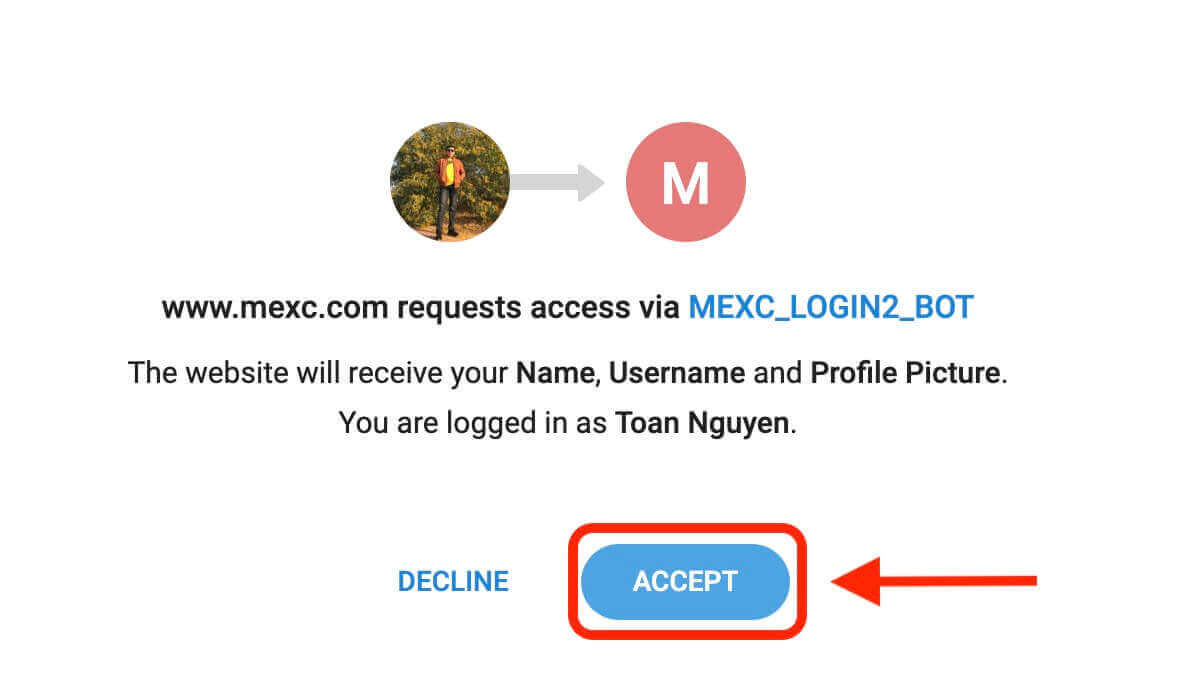
6. Кликнете на „Регистрирај се за нова MEXC сметка“ 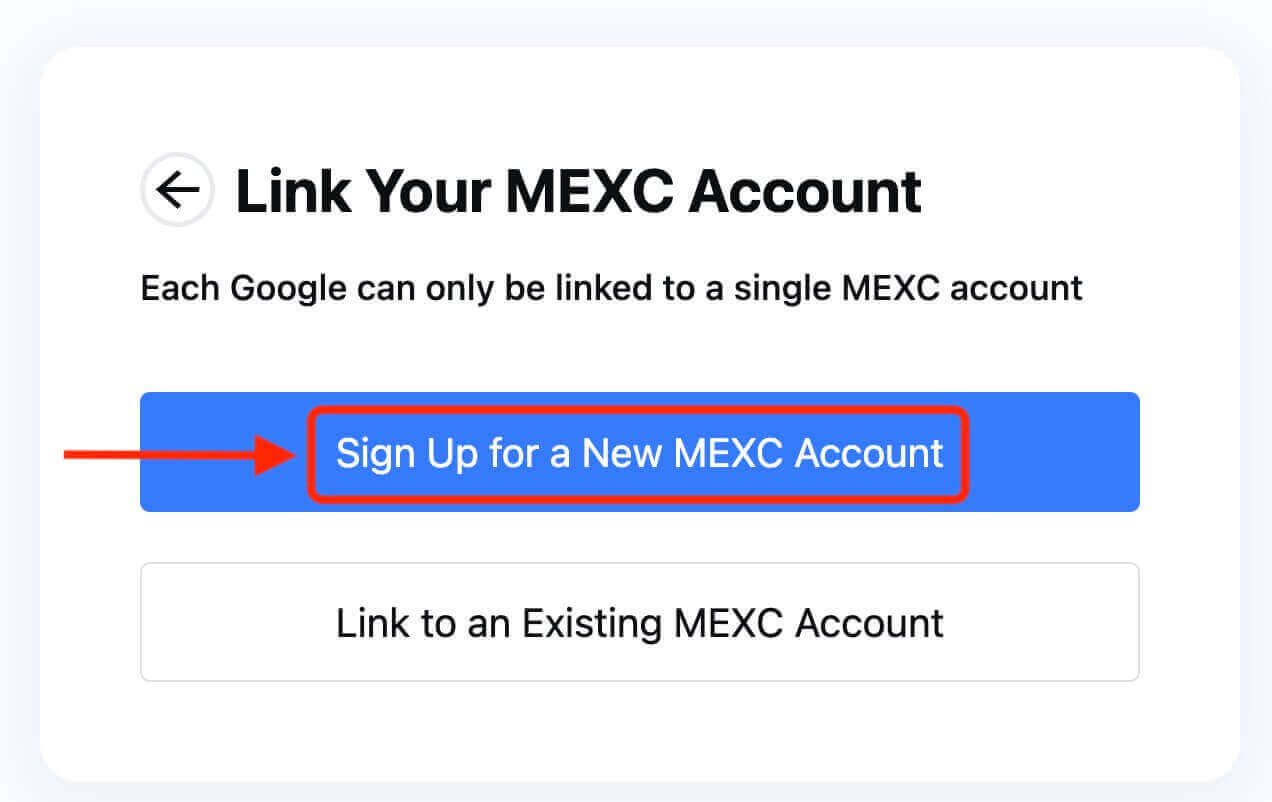
7. Пополнете ги вашите информации за да креирате нова сметка. Потоа [Регистрирај се]. 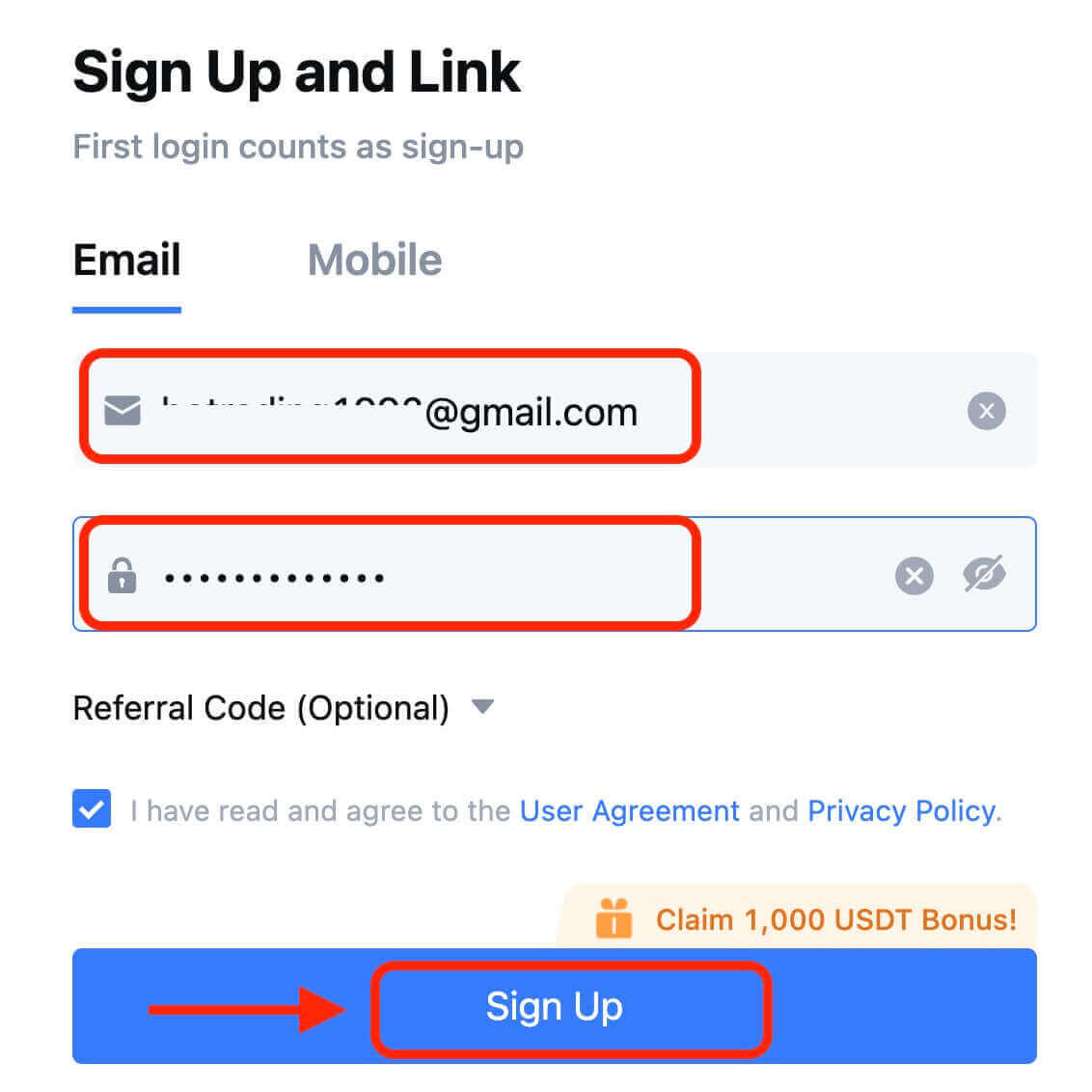
8. Ќе добиете 6-цифрен код за потврда во вашата е-пошта или телефон. Внесете го кодот и кликнете [Потврди]. 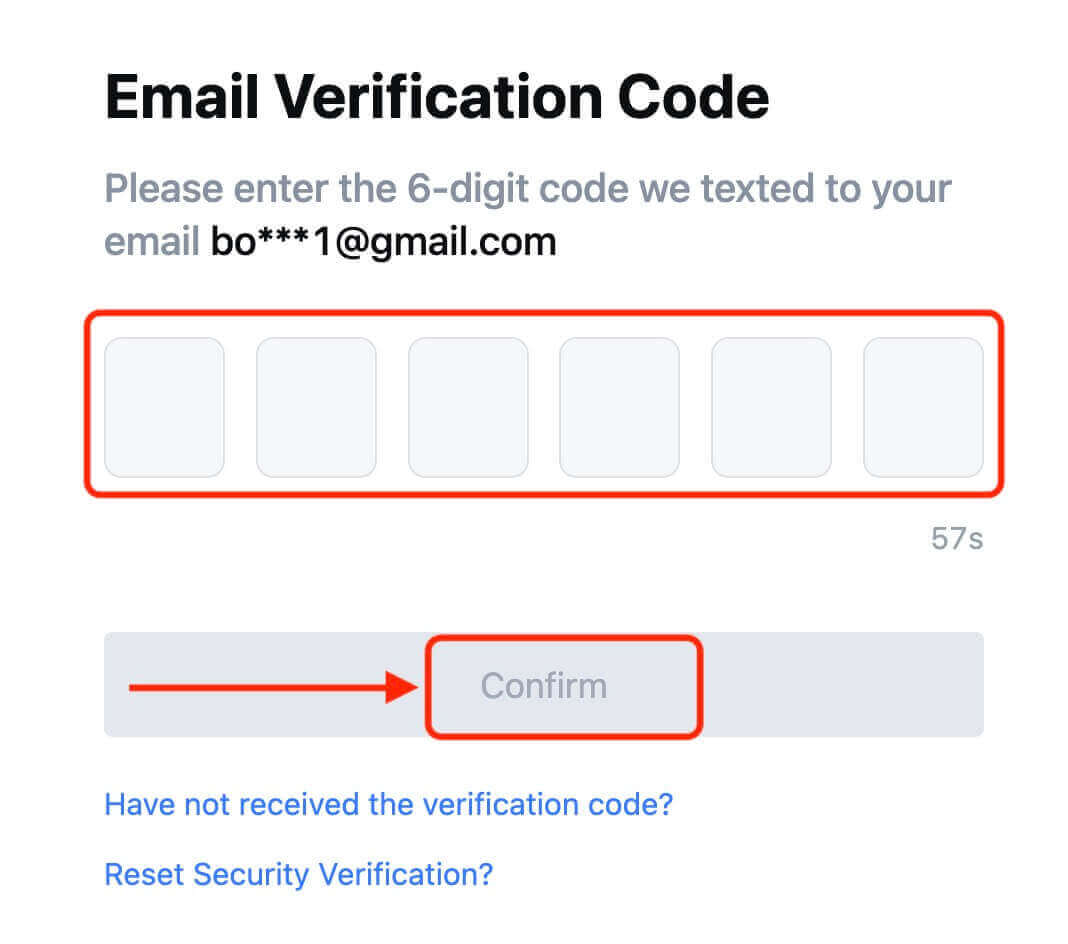
9. Честитки! Успешно креиравте сметка на MEXC преку Telegram.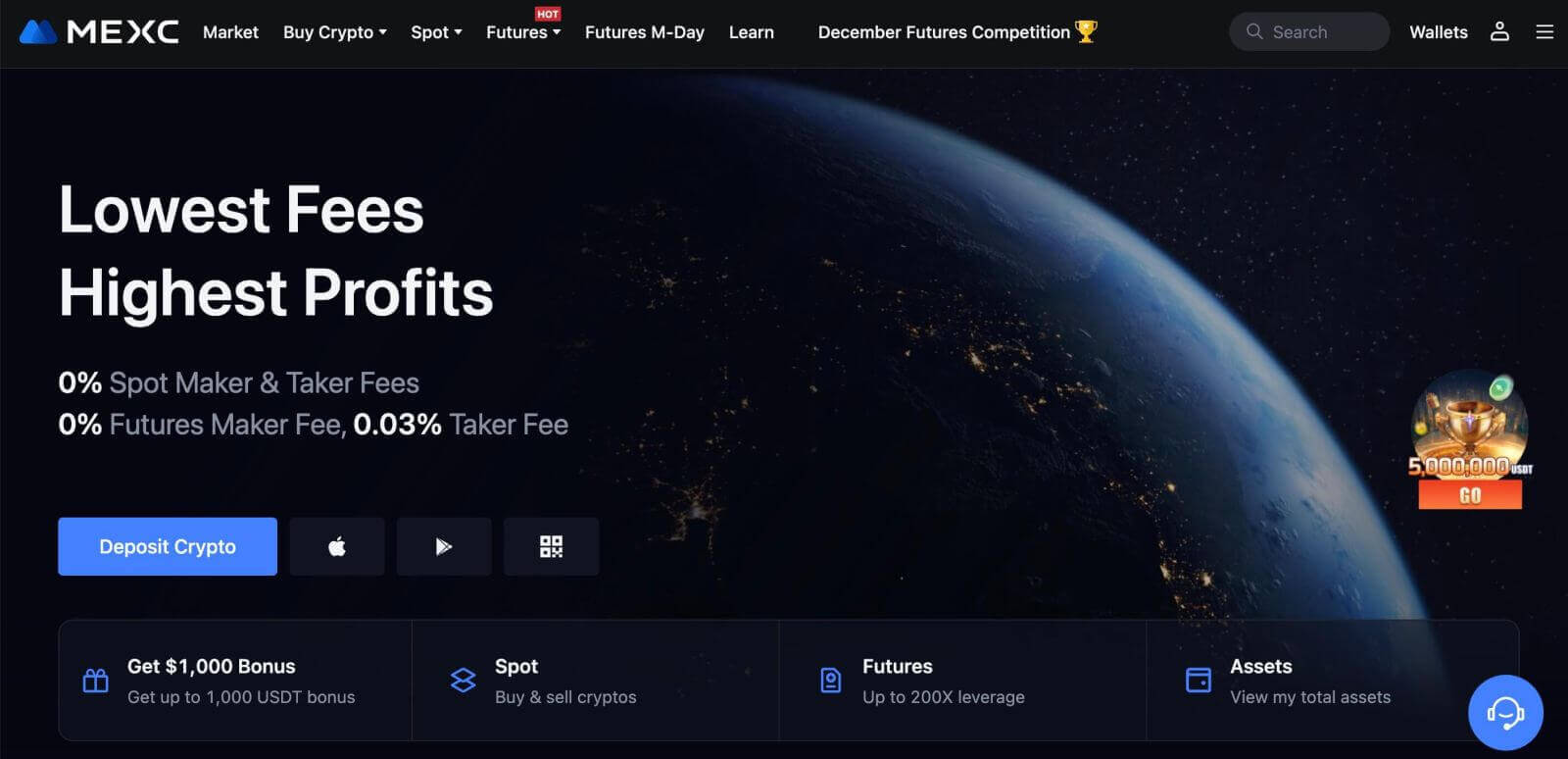
Како да се регистрирате на апликацијата MEXC
Можете да се регистрирате за сметка на MEXC со вашата адреса на е-пошта, телефонски број или вашата сметка на Apple/Google/Telegram на апликацијата MEXC лесно со неколку допири.
Чекор 1: Преземете и инсталирајте ја апликацијата MEXC
- Посетете ја App Store (за iOS) или Google Play Store (за Android) на вашиот мобилен уред.
- Пребарајте „MEXC“ во продавницата и преземете ја апликацијата MEXC.
- Инсталирајте ја апликацијата на вашиот уред.
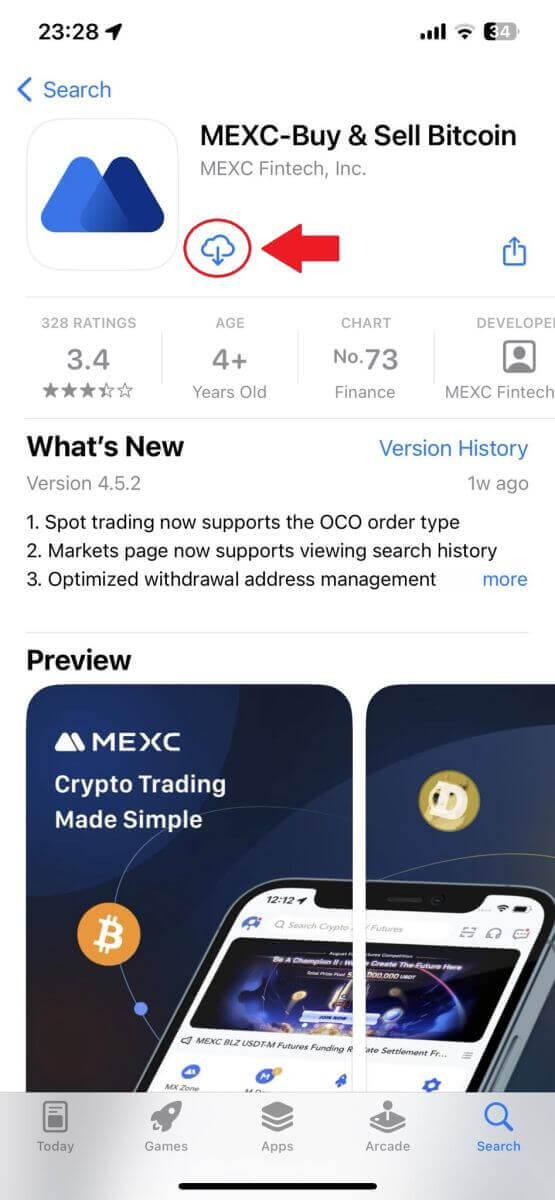
Чекор 2: Отворете ја апликацијата MEXC
- Лоцирајте ја иконата на апликацијата MEXC на почетниот екран на вашиот уред или во менито со апликации.
- Допрете на иконата за да ја отворите апликацијата MEXC.
Чекор 3: Пристапете до страницата за најавување
- Допрете ја горната лева икона, а потоа, ќе најдете опции како „Најави се“. Допрете на оваа опција за да продолжите на страницата за најавување.
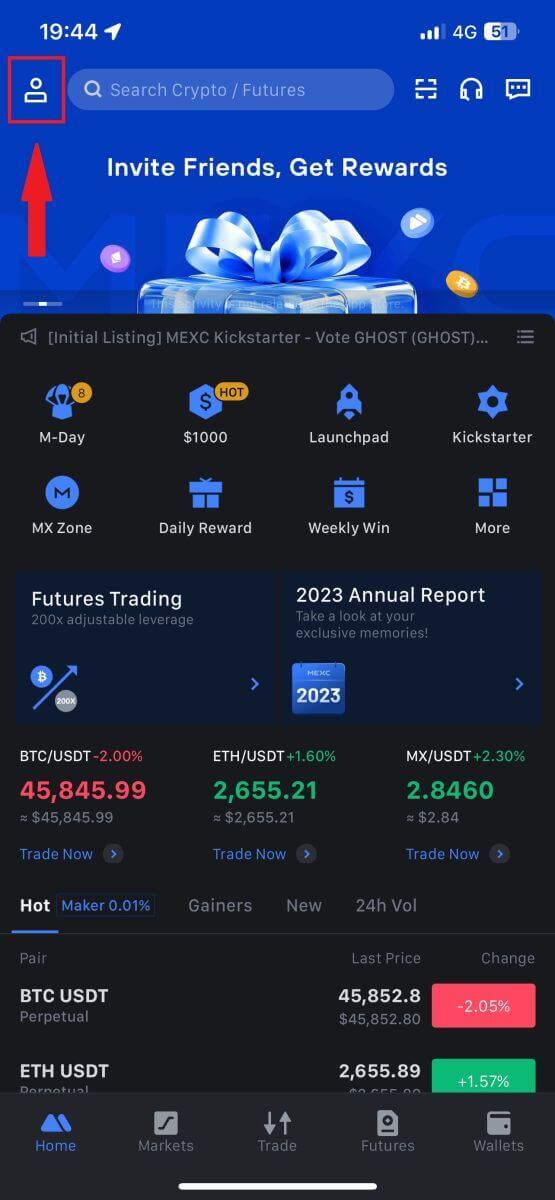
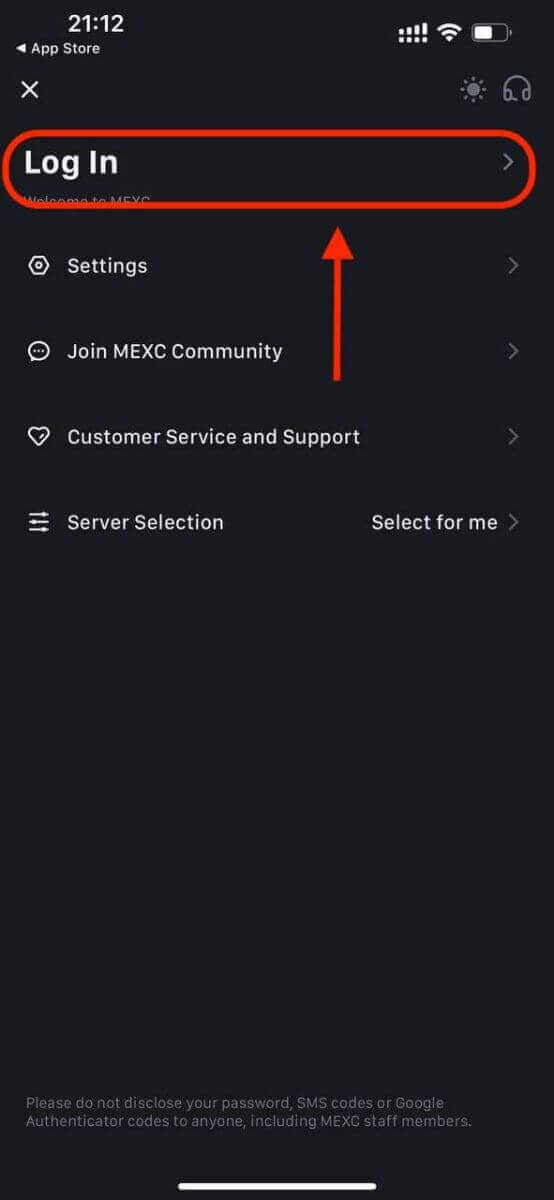
Чекор 4: Внесете ги вашите ингеренции
- Изберете [Email] или [Phone Number] и внесете ја вашата e-mail адреса/телефонски број.
- Направете сигурна лозинка за вашата сметка на MEXC.
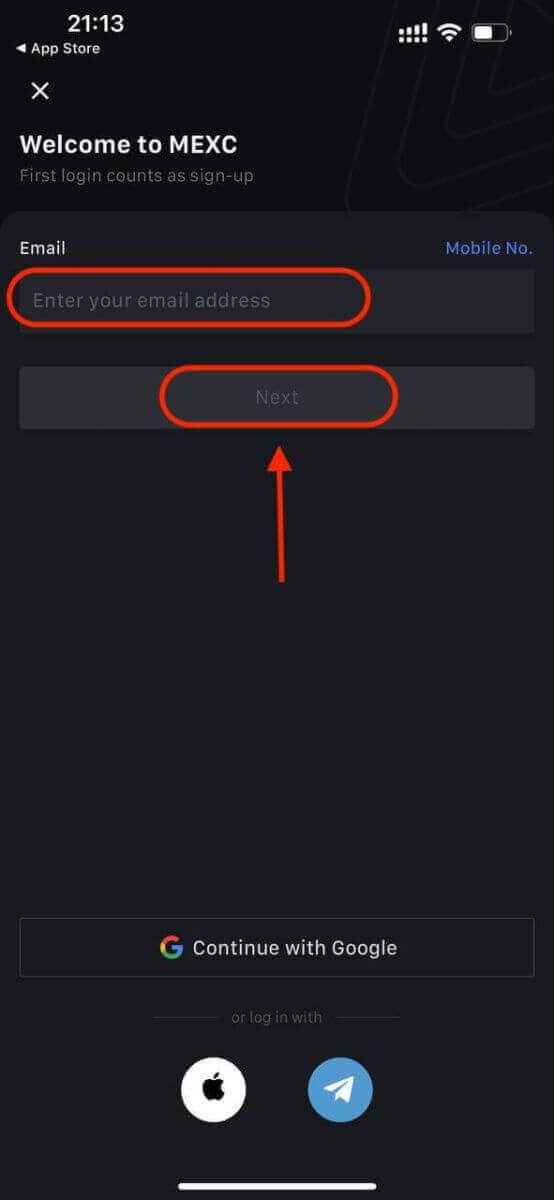
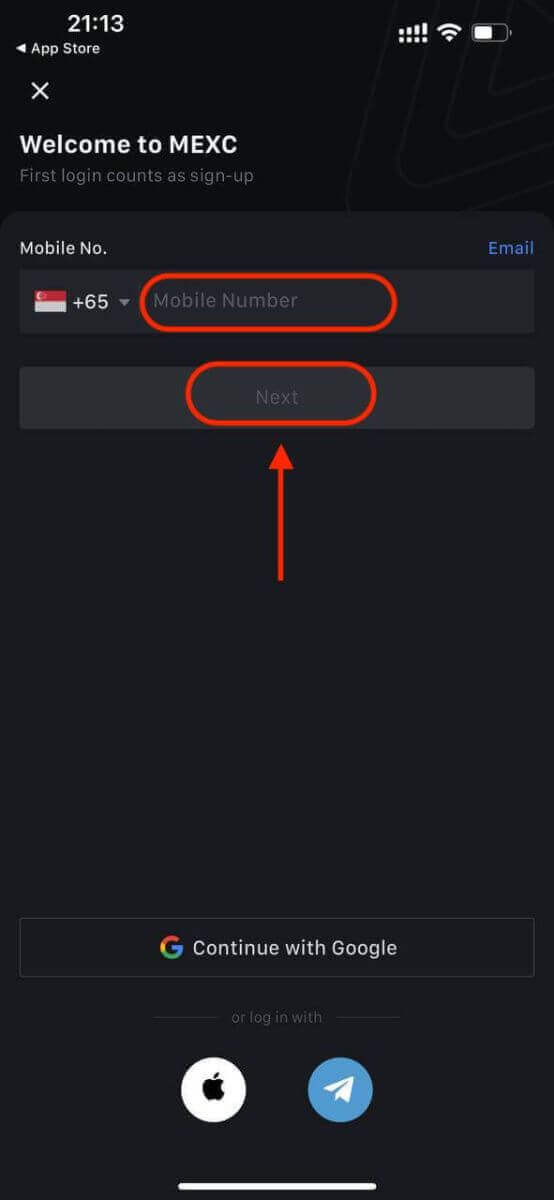
Направете сигурна лозинка за вашата сметка.
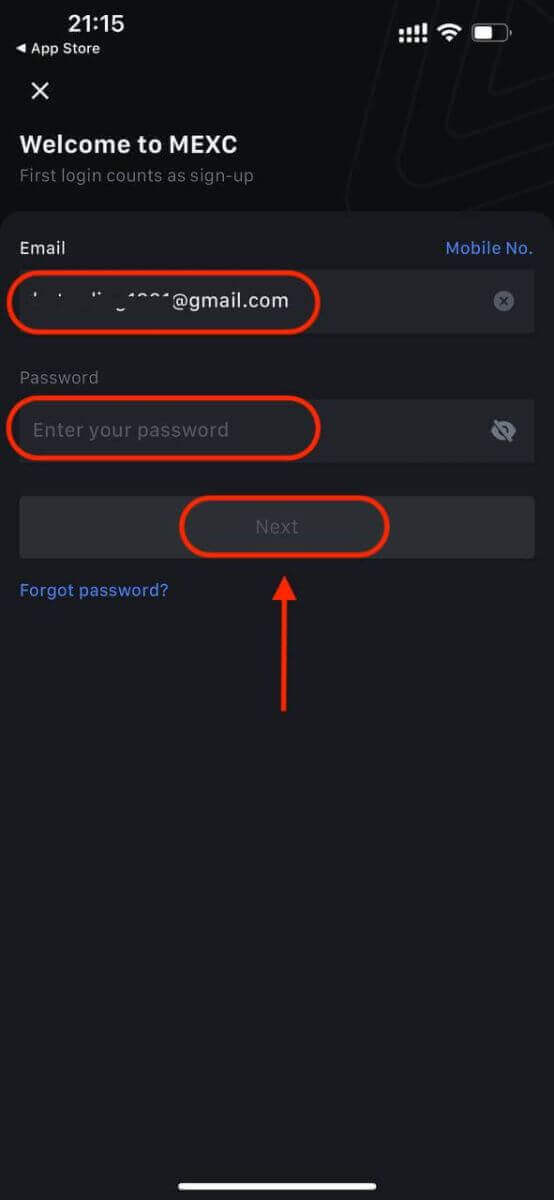
Забелешка:
- Вашата лозинка мора да содржи најмалку 10 знаци, вклучувајќи една голема буква и еден број.
Чекор 5: Потврда (ако е применливо)
- Ќе добиете 6-цифрен код за потврда на вашата е-пошта или телефон.
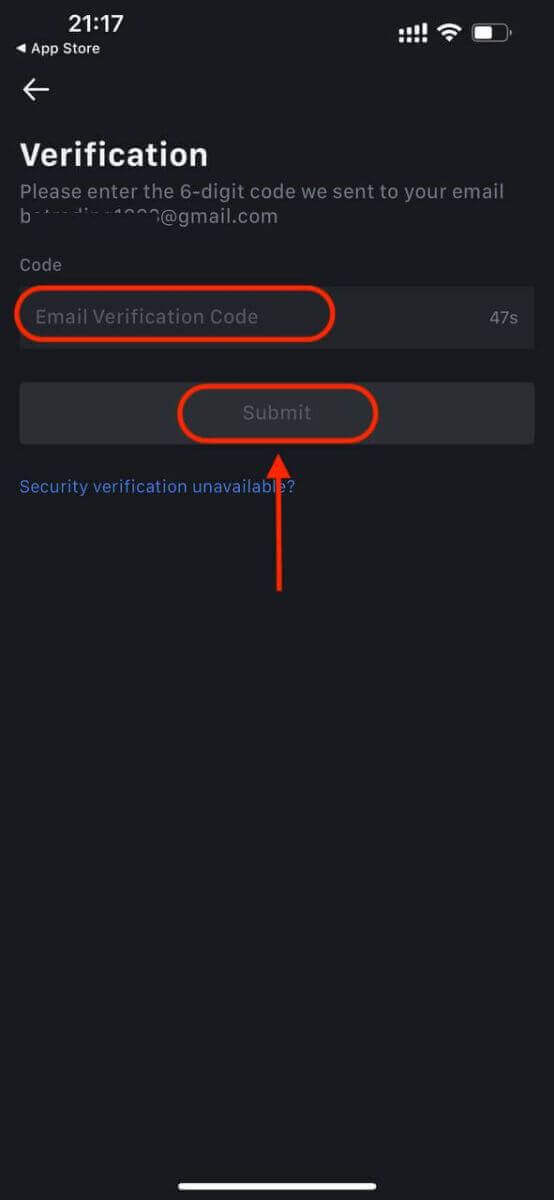
Чекор 6: Пристапете до вашата сметка
- Секоја чест! Успешно креиравте сметка на MEXC.
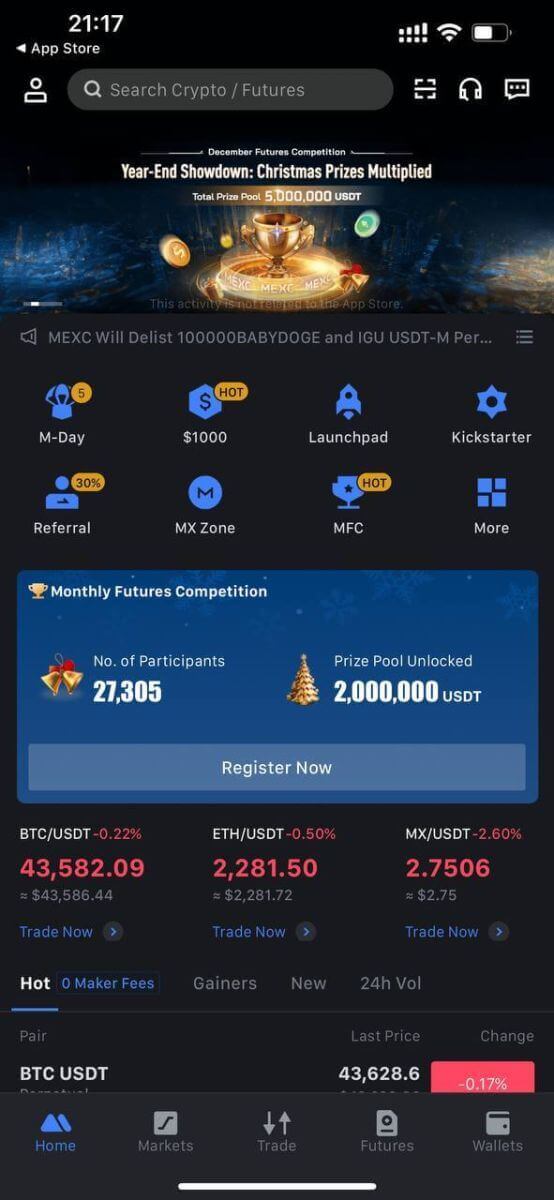
Или можете да се регистрирате на апликацијата MEXC користејќи Google, Telegram или Apple.
Чекор 1: Изберете [ Apple ], [Google] или [Telegram] . Ќе ви биде побарано да се најавите на MEXC користејќи ги вашите сметки на Apple, Google и Telegram.
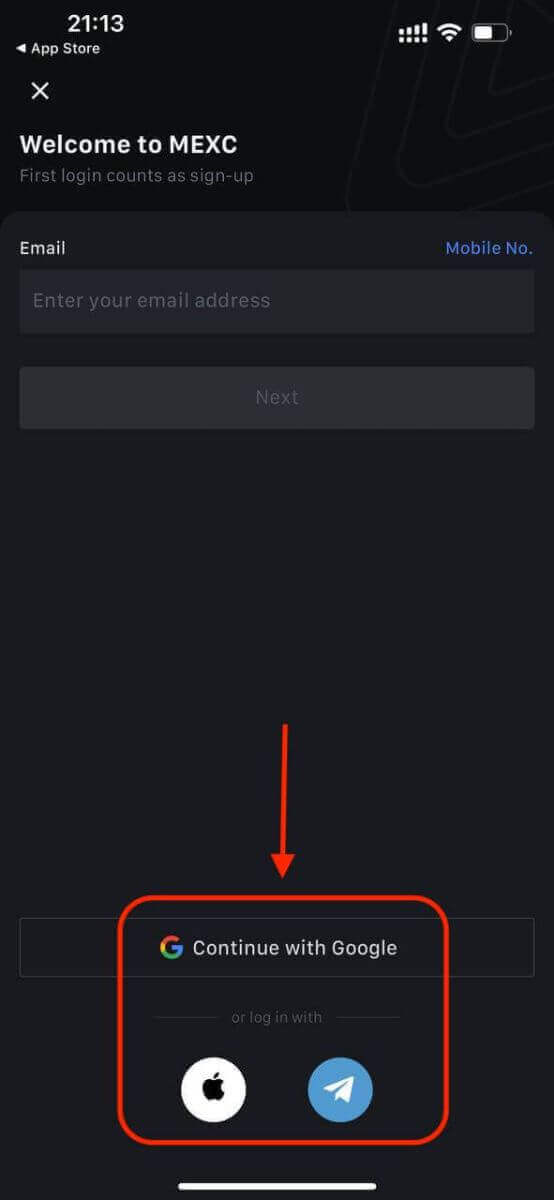
Чекор 2: Прегледајте го вашиот Apple ID и кликнете [Продолжи].
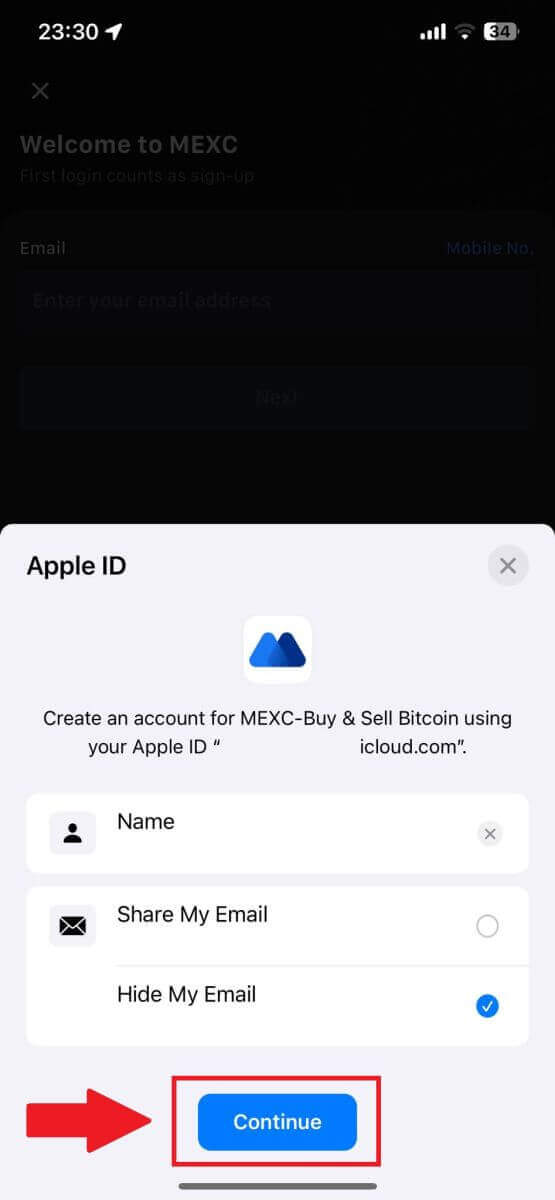
Чекор 3: Ресетирајте ја вашата лозинка.
- Вашата сметка е регистрирана, а ресетирањето на лозинката ќе биде испратено на вашата е-пошта.
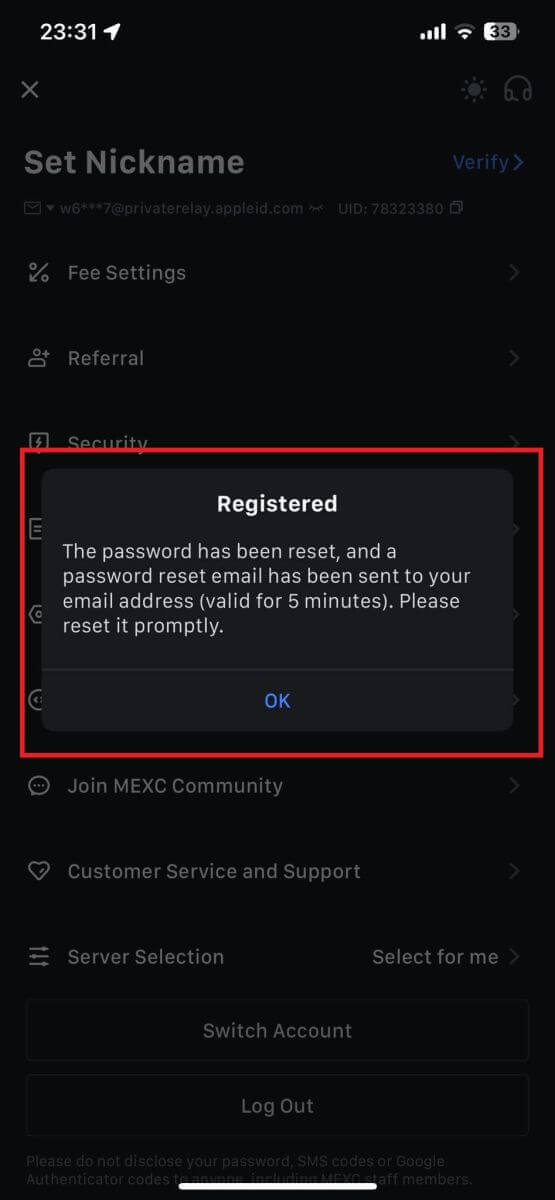
Чекор 4: Пристапете до вашата сметка.
- Секоја чест! Успешно креиравте сметка на MEXC.
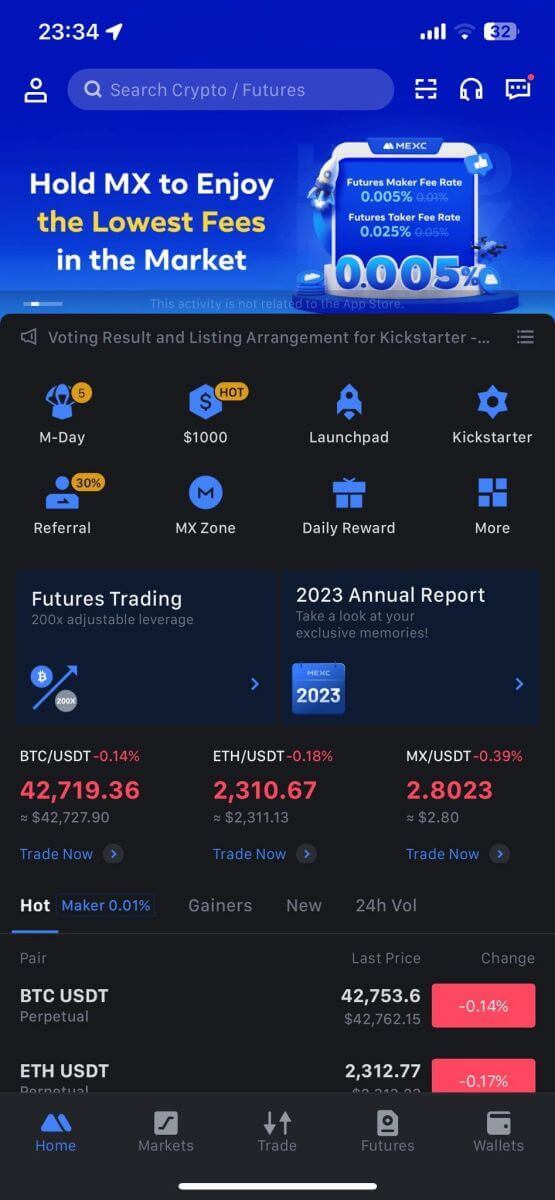
Најчесто поставувани прашања (ЧПП)
Не може да се прими СМС код за потврда на MEXC
Ако не можете да го добиете кодот за потврда на СМС на вашиот мобилен телефон, тоа може да се должи на причините наведени подолу. Следете ги соодветните упатства и обидете се повторно да го добиете кодот за потврда.Причина 1: СМС услугите за мобилни броеви не може да се обезбедат бидејќи MEXC не нуди услуга во вашата земја или регион.
Причина 2: Доколку имате инсталирано безбедносен софтвер на вашиот мобилен телефон, можно е софтверот да ја пресретнал и блокирал СМС-пораката.
- Решение : отворете го вашиот мобилен безбедносен софтвер и привремено оневозможете го блокирањето, а потоа обидете се повторно да го добиете кодот за потврда.
Причина 3: Проблеми со вашиот мобилен оператор, т.е. застој на портата на SMS или други абнормалности.
- Решение : Кога портата за СМС на вашиот мобилен оператор е пренатрупана или има абнормалности, тоа може да предизвика одложување или губење на испратените пораки. Контактирајте со вашиот мобилен оператор за да ја потврдите ситуацијата или обидете се повторно подоцна за да го добиете кодот за потврда.
Причина 4: Премногу брзо беа побарани кодови за потврда на СМС.
- Решение : кликнувањето на копчето за испраќање на СМС-кодот за потврда премногу пати последователно може да влијае на вашата способност да го примате кодот за потврда. Ве молиме почекајте некое време и обидете се повторно подоцна.
Причина 5: Слаб или никаков сигнал на вашата моментална локација.
- Решение : Ако не можете да примате СМС или имате одложување во примањето СМС, тоа е веројатно поради слаб или никаков сигнал. Обидете се повторно на локација со подобра јачина на сигналот.
Други проблеми:
исклучената мобилна услуга поради недостиг на плаќање, целосно складирање на телефонот, потврдата за СМС означена како спам и други ситуации, исто така, може да ве спречат да добивате кодови за потврда на СМС.
Забелешка:
ако сè уште не можете да добивате кодови за потврда на СМС откако ќе ги пробате горенаведените решенија, можно е да сте го ставиле на црната листа на испраќачот на СМС. Во овој случај, контактирајте ја услугата за корисници преку Интернет за помош.
Што да направите ако не ја добивате е-поштата од MEXC?
Ако не сте ја добиле е-поштата, ве молиме обидете се со следниве методи:- Осигурете се дека сте ја внеле точната адреса на е-пошта кога се регистрирате;
- Проверете ја вашата папка за спам или други папки;
- Проверете дали е-пораките се испраќаат и примаат правилно на крајот на клиентот за е-пошта;
- Обидете се да користите е-пошта од мејнстрим провајдер како што се Gmail и Outlook;
- Проверете го вашето сандаче повторно подоцна, бидејќи може да има доцнење на мрежата. Кодот за верификација важи 15 минути;
- Ако сè уште не ја примате е-поштата, можеби е блокирана. Од вас ќе се бара рачно да го ставите доменот на е-пошта MEXC пред да се обидете повторно да ја примите е-поштата.
Ве молиме наведете ги следните испраќачи (бела листа на домен за е-пошта):
Бела листа за име на домен:
- mexc.врска
- mexc.sg
- mexc.com
Бела листа за адреса на е-пошта:
- [email protected]
- [email protected]
- [email protected]
- [email protected]
- [email protected]
- [email protected]
Како да се подобри безбедноста на сметката MEXC
1. Поставки за лозинка: Ве молиме поставете сложена и единствена лозинка. За безбедносни цели, погрижете се да користите лозинка со најмалку 10 знаци, вклучувајќи најмалку една голема и мала буква, еден број и еден посебен симбол. Избегнувајте користење очигледни обрасци или информации кои се лесно достапни за другите (на пр. вашето име, адреса на е-пошта, роденден, мобилен број итн.).
- Формати на лозинки кои не ги препорачуваме: lihua, 123456, 123456abc, test123, abc123
- Препорачани формати на лозинки: Q@ng3532!, iehig4g@#1, QQWwfe@242!
2. Промена на лозинки: Ви препорачуваме редовно да ја менувате лозинката за да ја подобрите безбедноста на вашата сметка. Најдобро е да ја менувате лозинката на секои три месеци и секој пат да користите сосема друга лозинка. За побезбедно и поудобно управување со лозинка, ви препорачуваме да користите управувач со лозинки како што се „1Password“ или „LastPass“.
- Покрај тоа, ве молиме чувајте ги вашите лозинки строго доверливи и не ги откривајте на други лица. Персоналот на MEXC никогаш нема да ја побара вашата лозинка под никакви околности.
3. Дво-факторна автентикација (2FA)
Поврзување на Google Authenticator: Google Authenticator е динамична алатка за лозинка лансирана од Google. Од вас се бара да го користите вашиот мобилен телефон за да го скенирате бар-кодот обезбеден од MEXC или да го внесете клучот. Откако ќе се додаде, на секои 30 секунди ќе се генерира важечки 6-цифрен код за автентикација на автентикаторот. По успешно поврзување, треба да го внесете или залепите 6-цифрениот код за автентикација што се прикажува на Google Authenticator секогаш кога ќе се најавите на MEXC.
Поврзување на MEXC Authenticator: може да го преземете и користите MEXC Authenticator на App Store или Google Play за да ја подобрите безбедноста на вашата сметка.
4. Пазете
се од фишинг. Персоналот на MEXC никогаш нема да ве праша за лозинка, СМС или кодови за потврда на е-пошта или шифри на Google Authenticator.
Како да се најавите сметка на MEXC
Како да се најавите на сметката MEXC користејќи е-пошта или телефонски број
Чекор 1: Најавете се
Одете на веб-локацијата MEXC , на почетната страница, лоцирајте и кликнете на копчето „ Најави/Регистрирај се “. Обично се позиционира во горниот десен агол на страницата. 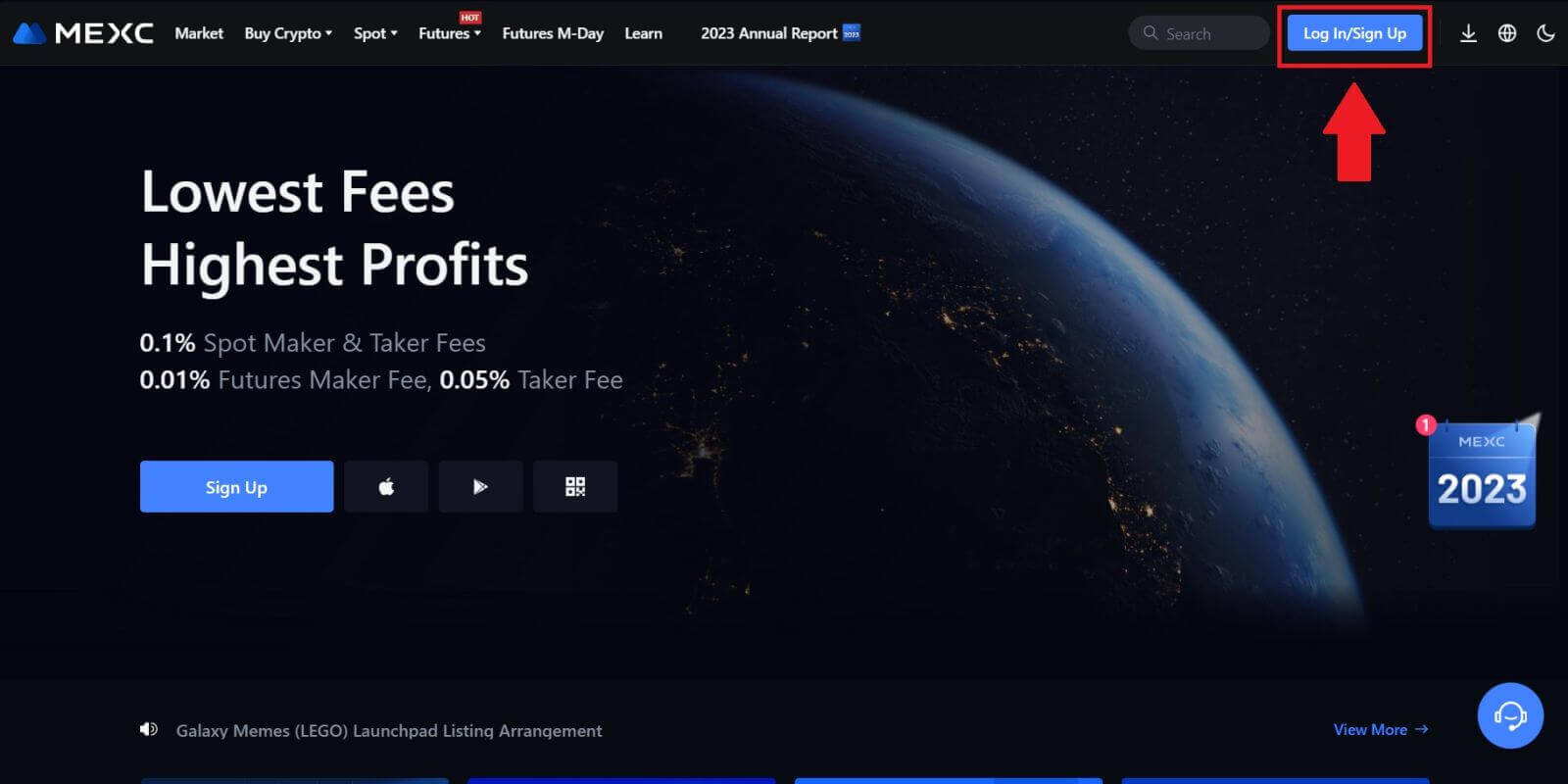 Чекор 2: Најавете се со вашата адреса за е-пошта или телефонски број
Чекор 2: Најавете се со вашата адреса за е-пошта или телефонски број
1. На страницата за најавување, внесете ја вашата [Е-пошта] или [Телефонски број] и лозинката што сте ја навеле при регистрацијата. Кликнете на копчето „Најави се“ . 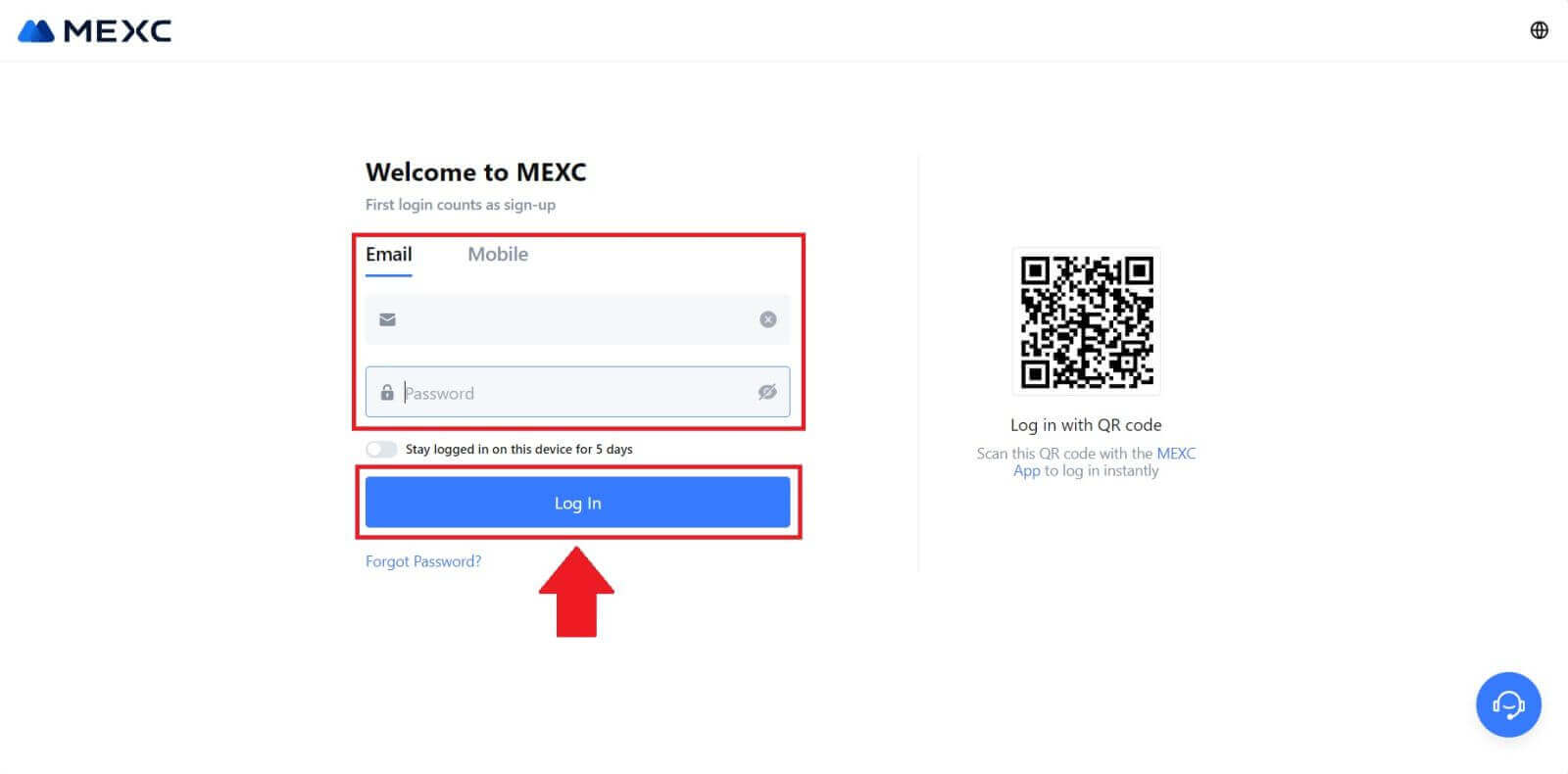
2. Ќе добиете 6-цифрен код за потврда во вашата е-пошта или телефон Внесете го кодот за потврда и кликнете „Потврди“ 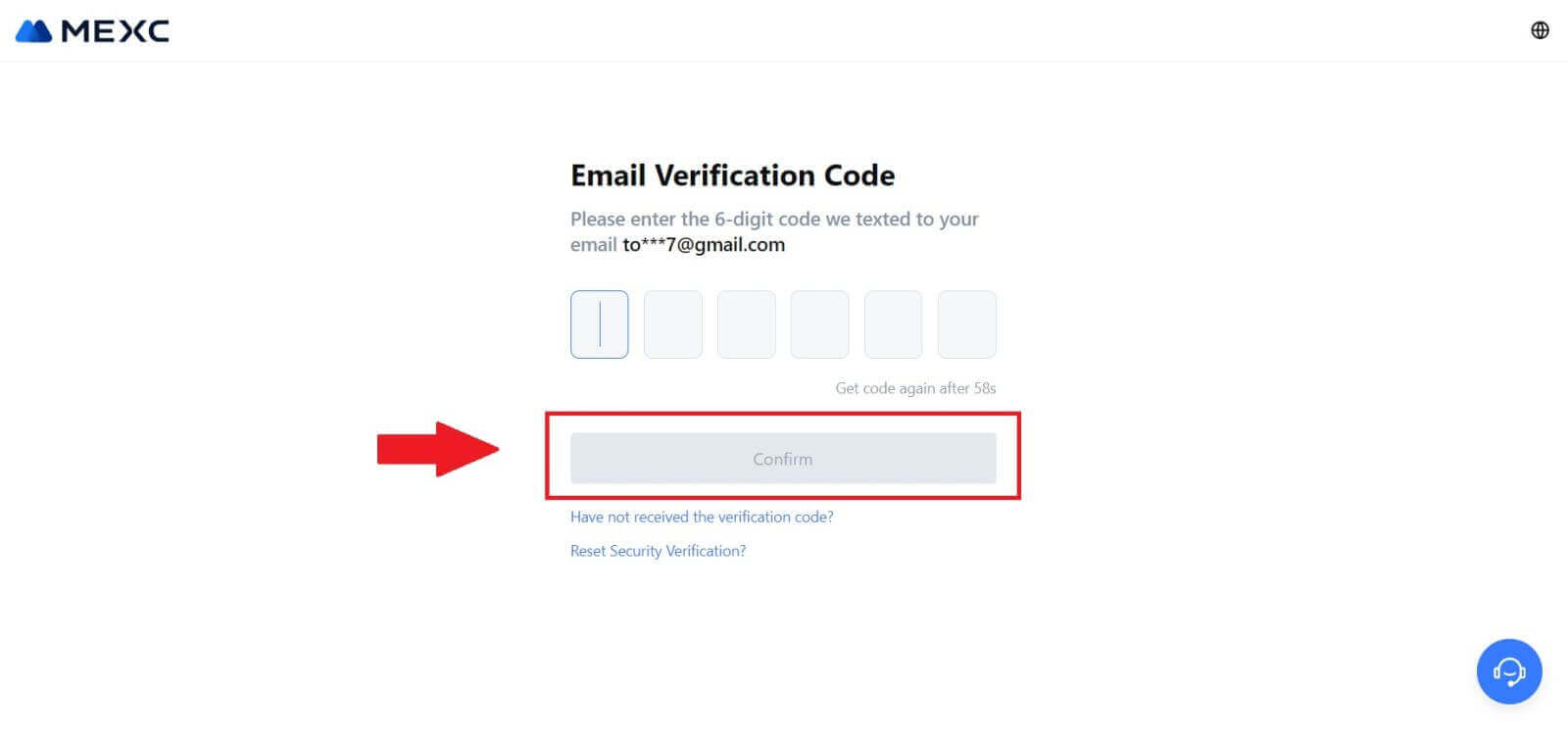
Чекор 3: Пристапете до вашата сметка на MEXC
Откако ќе го внесете точниот код за потврда, можете успешно да ја користите вашата сметка на MEXC за тргување. 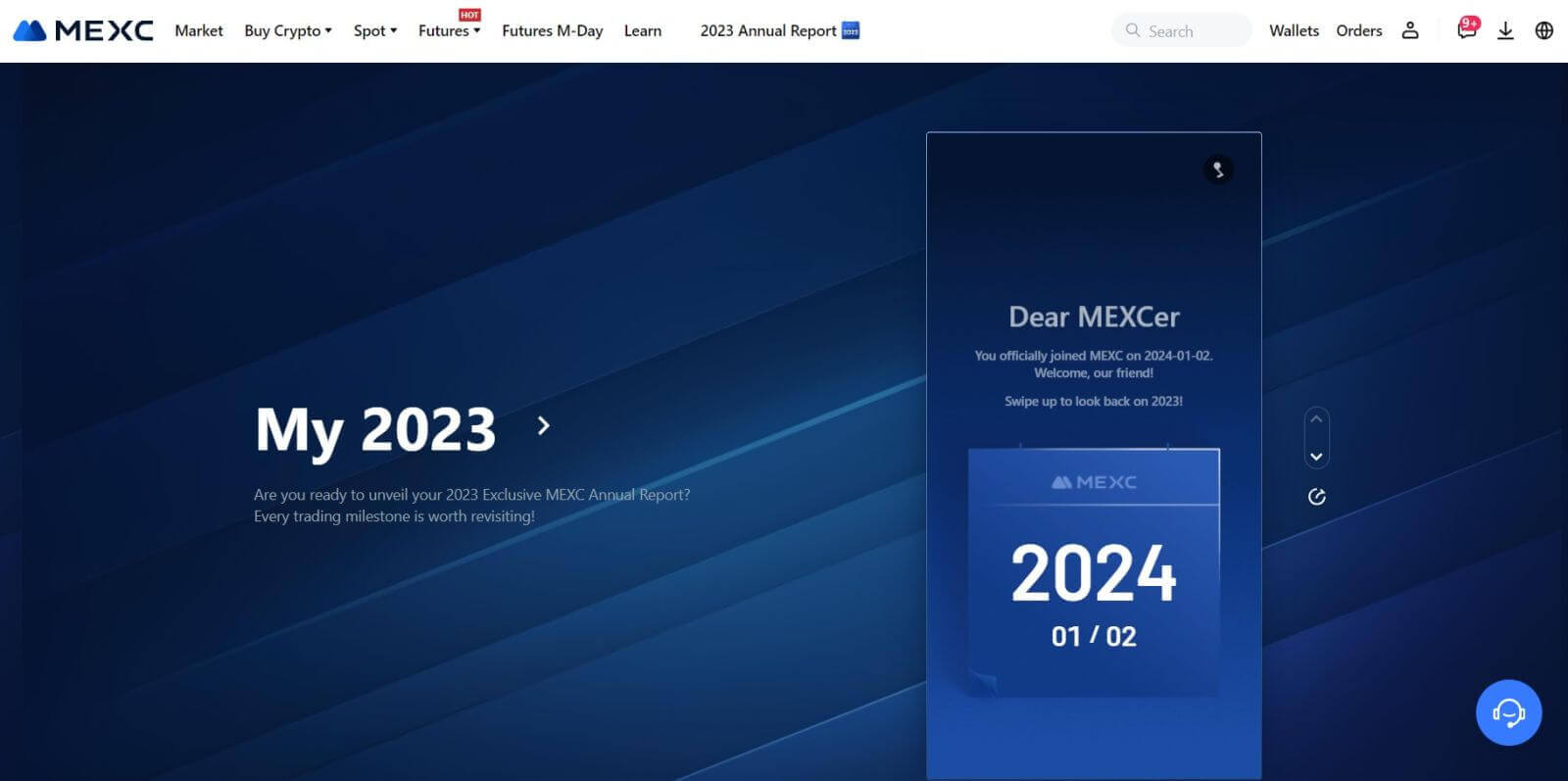
Како да се најавите на сметката MEXC користејќи Google
Чекор 1: Најавете се
Одете на веб-локацијата MEXC , на почетната страница, лоцирајте и кликнете на копчето „ Најави/Регистрирај се “. Обично се наоѓа во горниот десен агол на страницата. 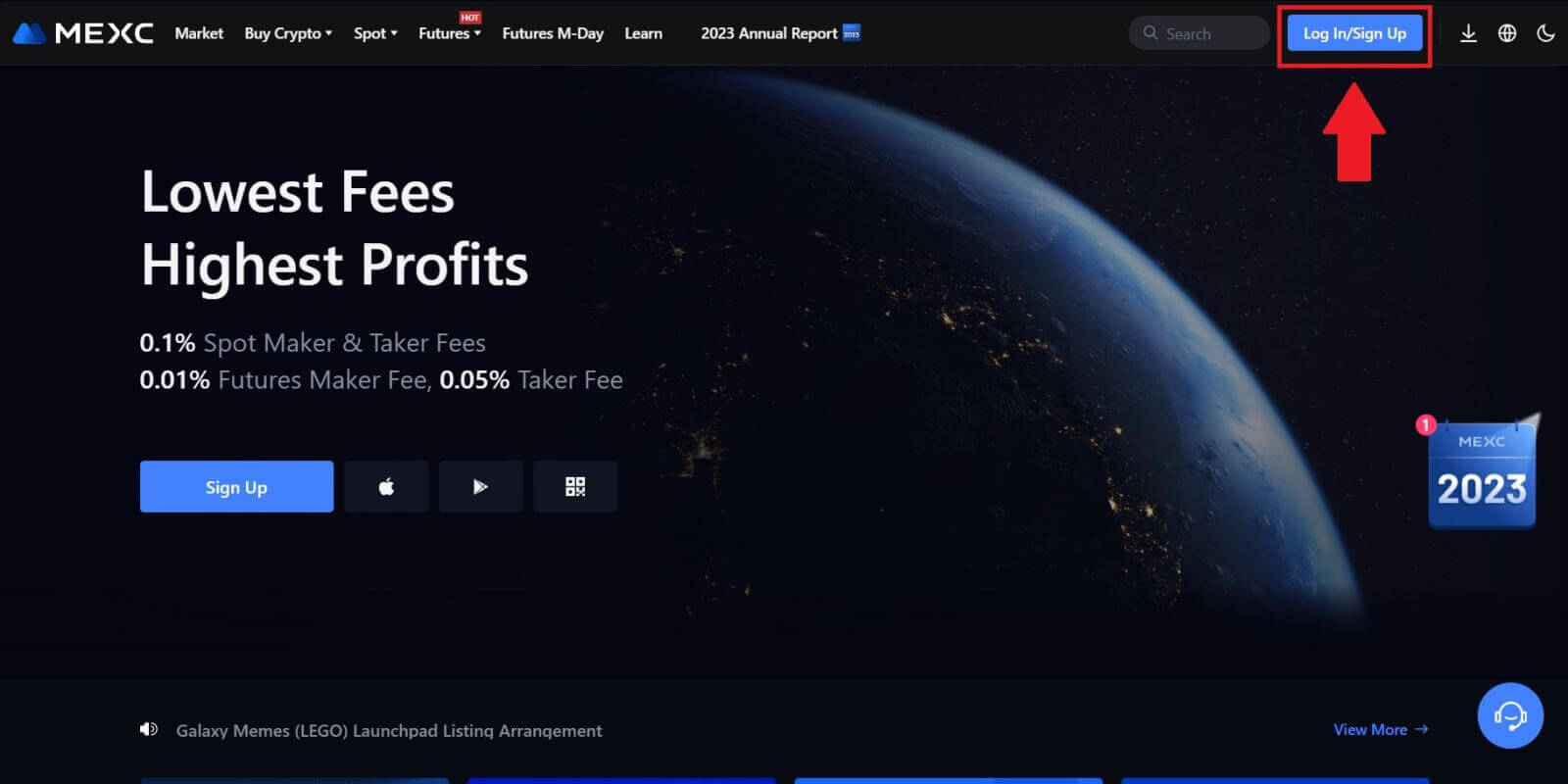 Чекор 2: Изберете „Најави се со Google“
Чекор 2: Изберете „Најави се со Google“
На страницата за најавување, ќе најдете различни опции за најавување. Побарајте и изберете го копчето „Гугл“. 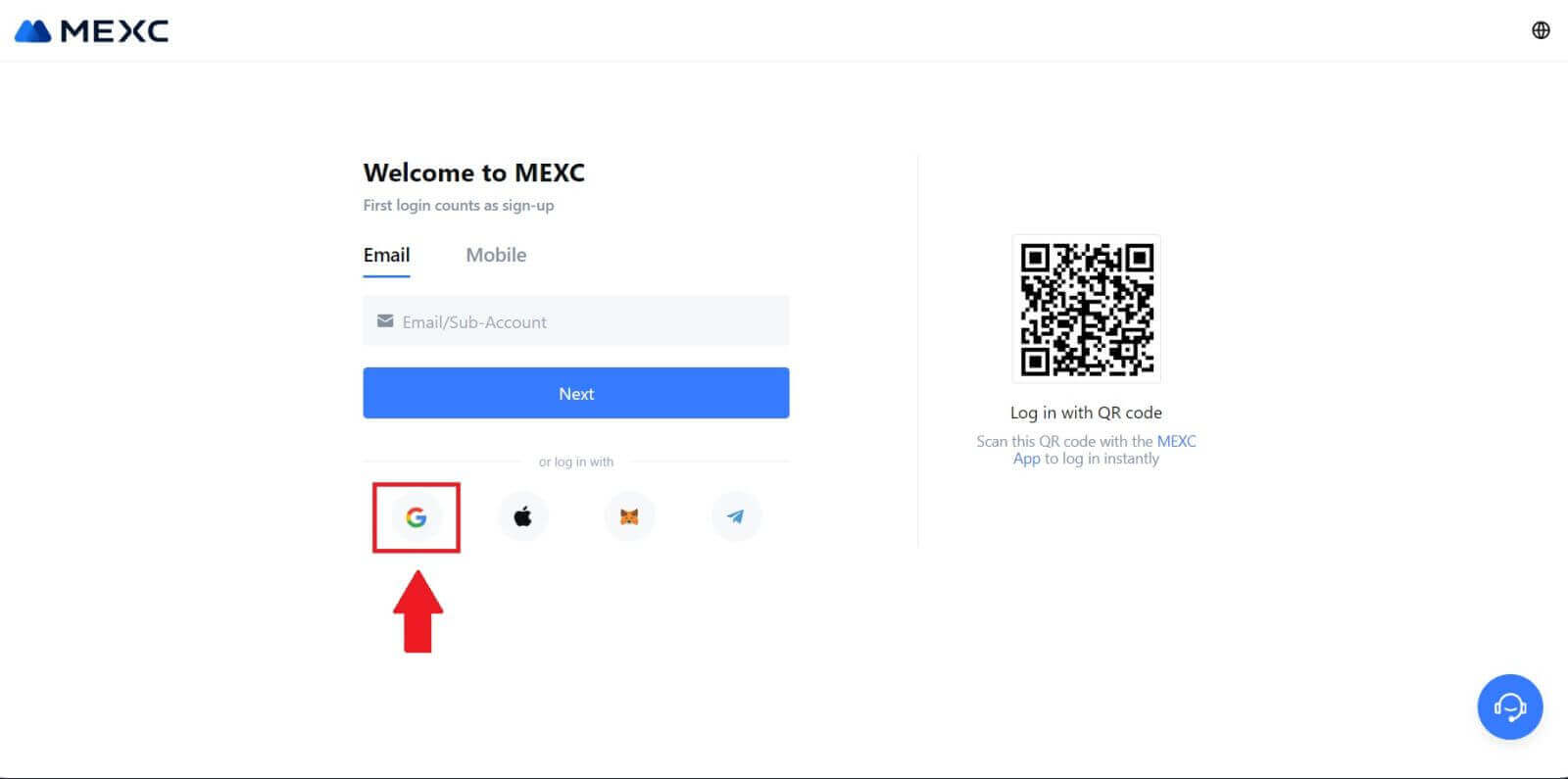 Чекор 3: Изберете ја вашата сметка на Google
Чекор 3: Изберете ја вашата сметка на Google
1. Ќе се појави нов прозорец или скокачки прозорец, внесете ја сметката на Google на која сакате да се најавите и кликнете на [Следно]. 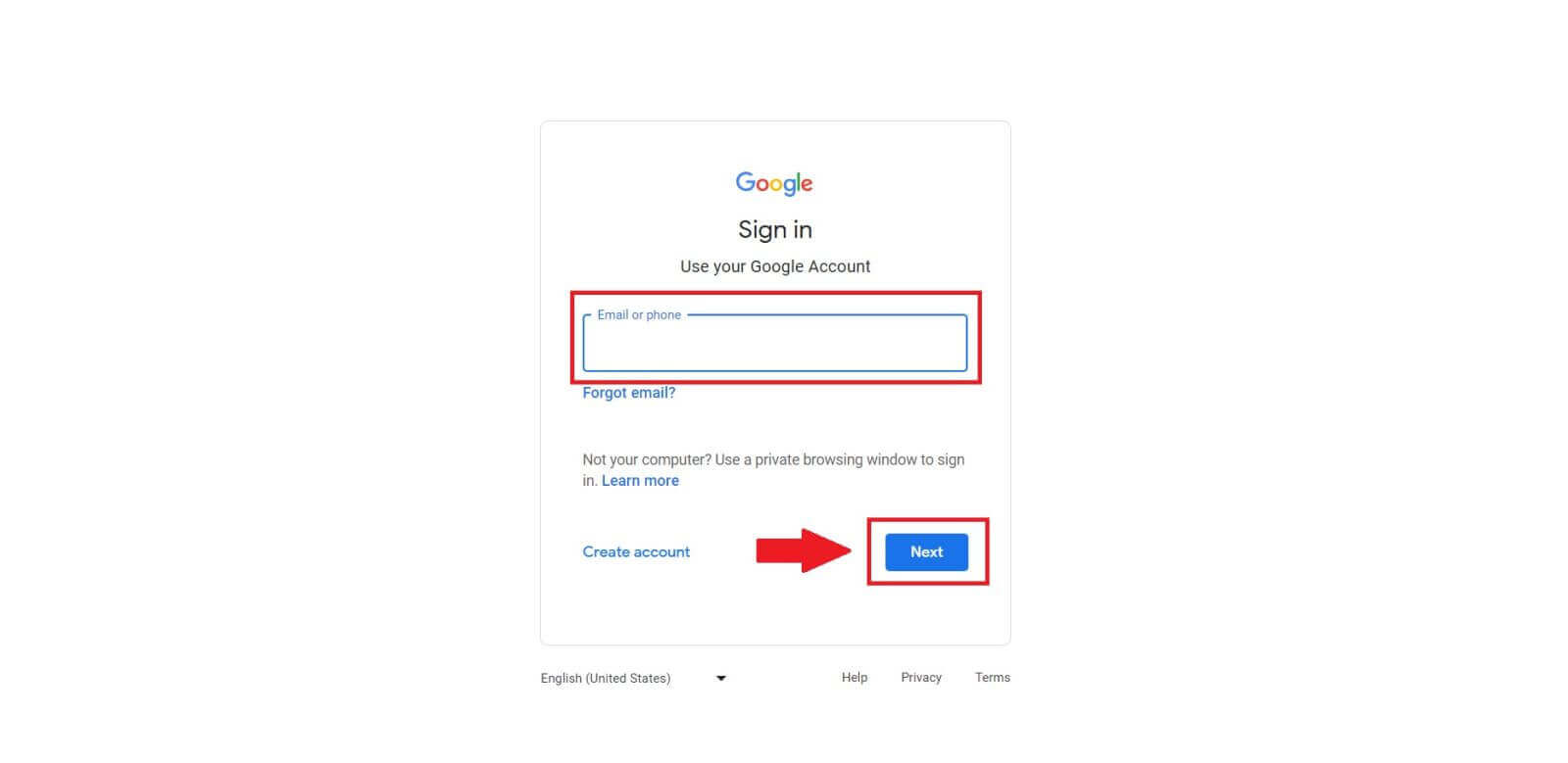
2. Внесете ја вашата лозинка и кликнете [Следно]. 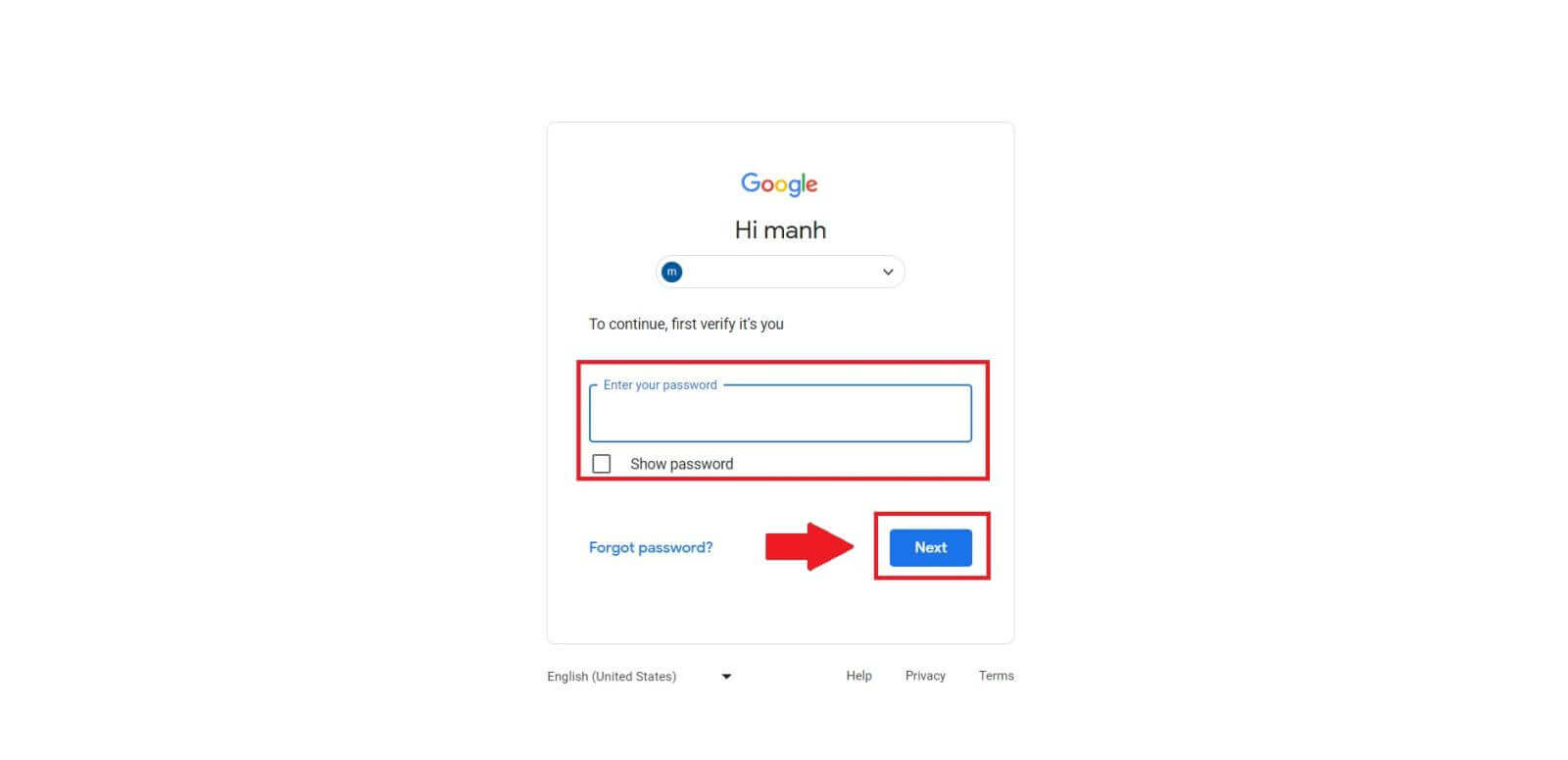 Чекор 4: Дајте дозвола
Чекор 4: Дајте дозвола
Откако ќе ја изберете вашата сметка на Google, можеби ќе биде побарано да му дадете дозвола на MEXC да пристапи до одредени информации поврзани со вашата сметка на Google. Прегледајте ги дозволите и кликнете [Потврди] за обработка.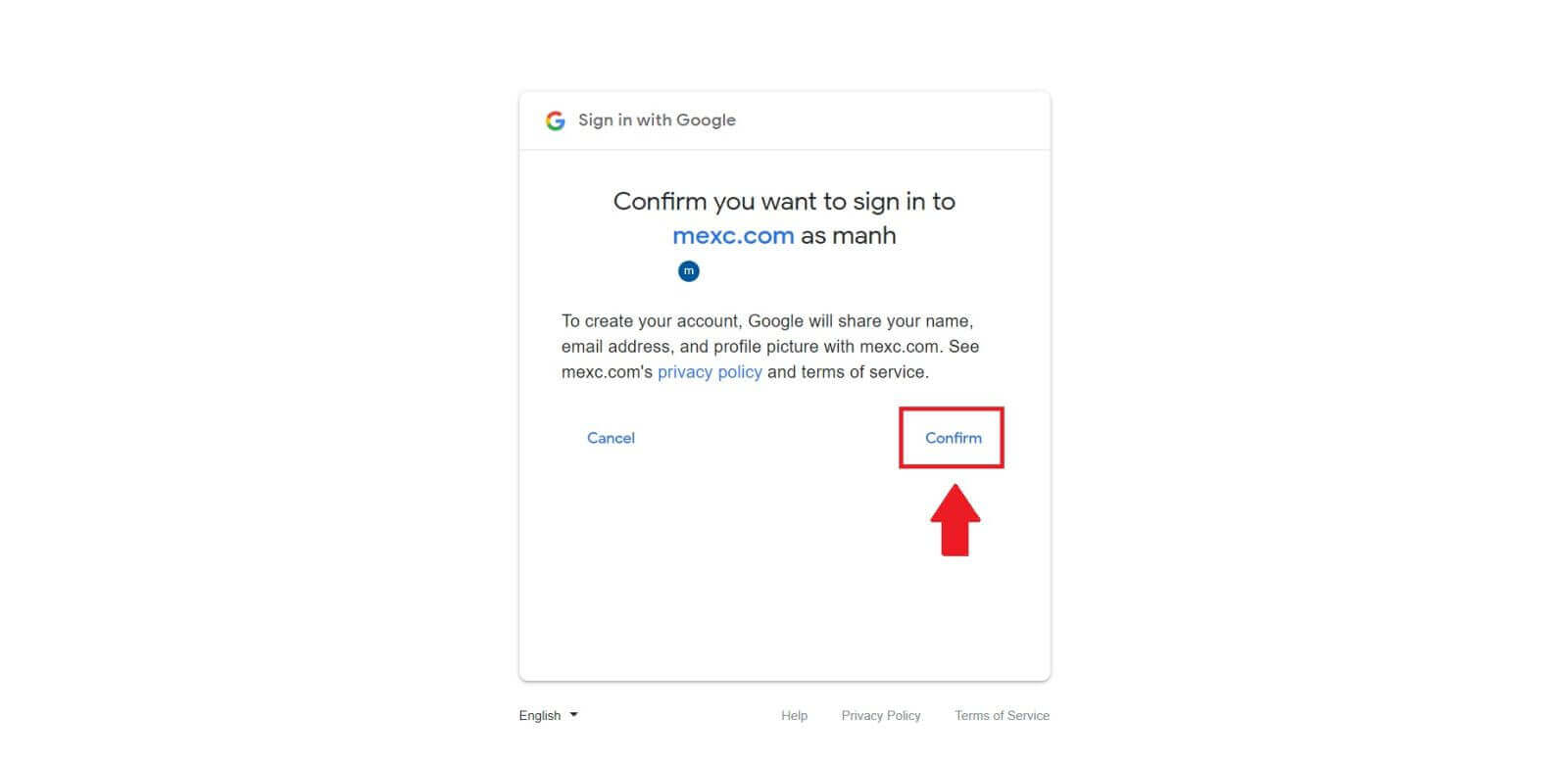 Чекор 5: Пристапете до вашата сметка на MEXC
Чекор 5: Пристапете до вашата сметка на MEXC
Откако ќе се даде дозвола, ќе бидете пренасочени назад на платформата MEXC. Сега сте најавени на вашата MEXC сметка користејќи ги вашите ингеренции на Google. 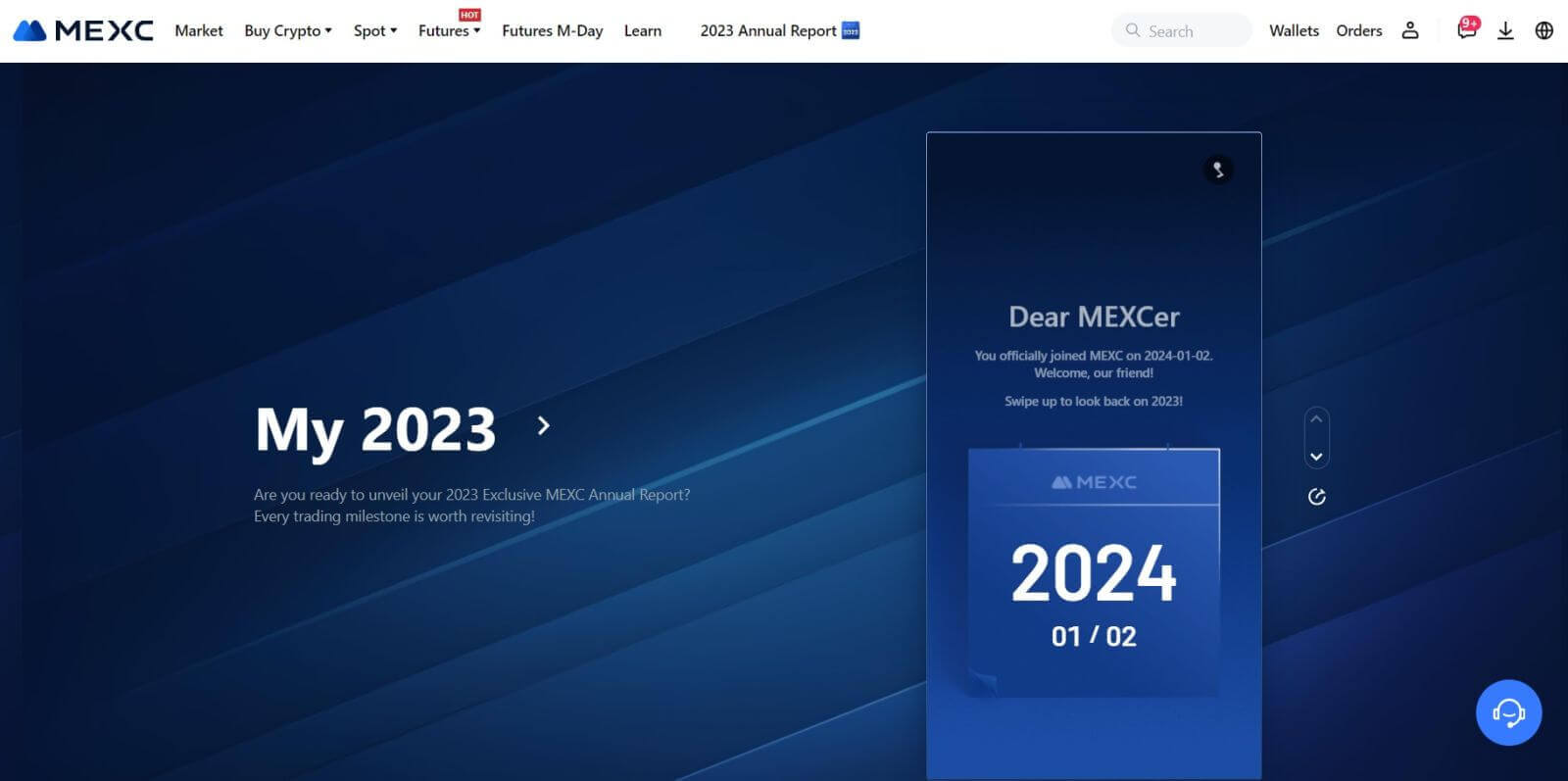
Како да се најавите на сметката MEXC користејќи ја Apple
Чекор 1: Најавете се
Одете на веб-локацијата на MEXC , на почетната страница на веб-страницата на MEXC, лоцирајте и кликнете на копчето „ Најави/Регистрирај се “, кое обично се наоѓа во горниот десен агол. 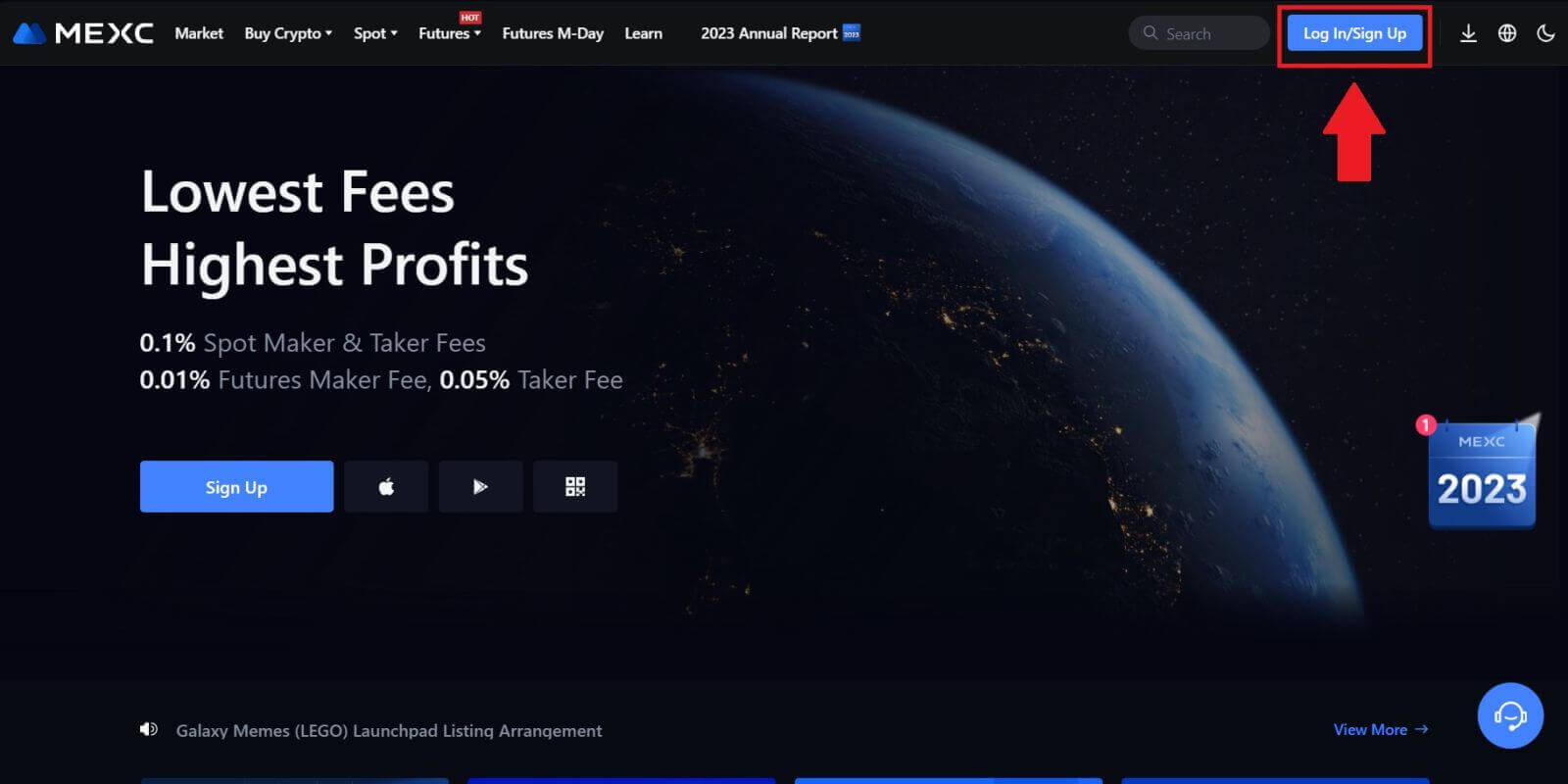 Чекор 2: Изберете „Најави се со Apple“
Чекор 2: Изберете „Најави се со Apple“
На страницата за најавување, меѓу опциите за најавување, побарајте и изберете го копчето „Apple“. 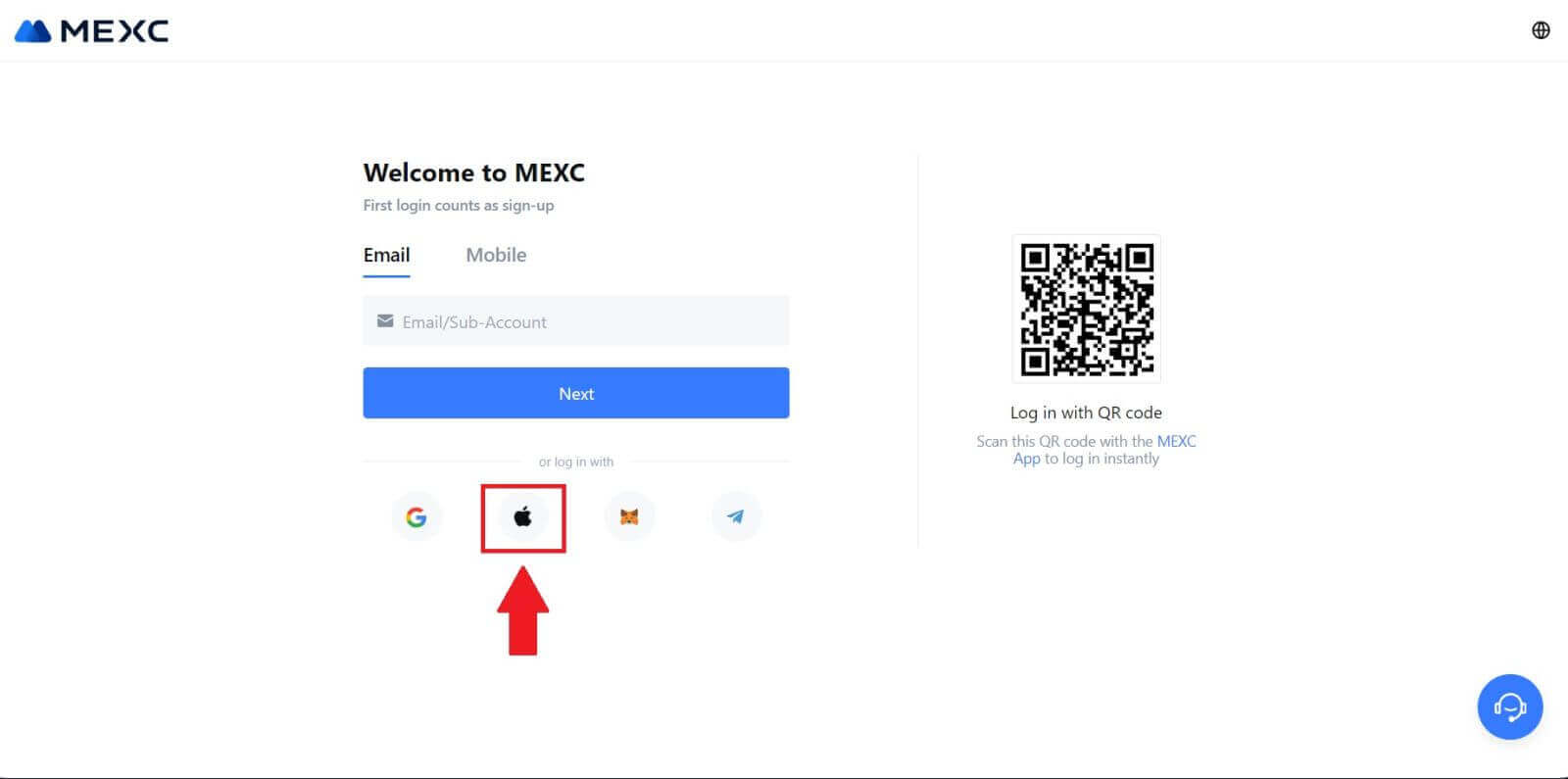 Чекор 3: Пријавете се со вашиот Apple ID
Чекор 3: Пријавете се со вашиот Apple ID
Ќе се појави нов прозорец или скокачки прозорец, кој ќе ве поттикне да се најавите користејќи го вашиот Apple ID. Внесете ја вашата адреса за е-пошта на Apple ID и лозинката. 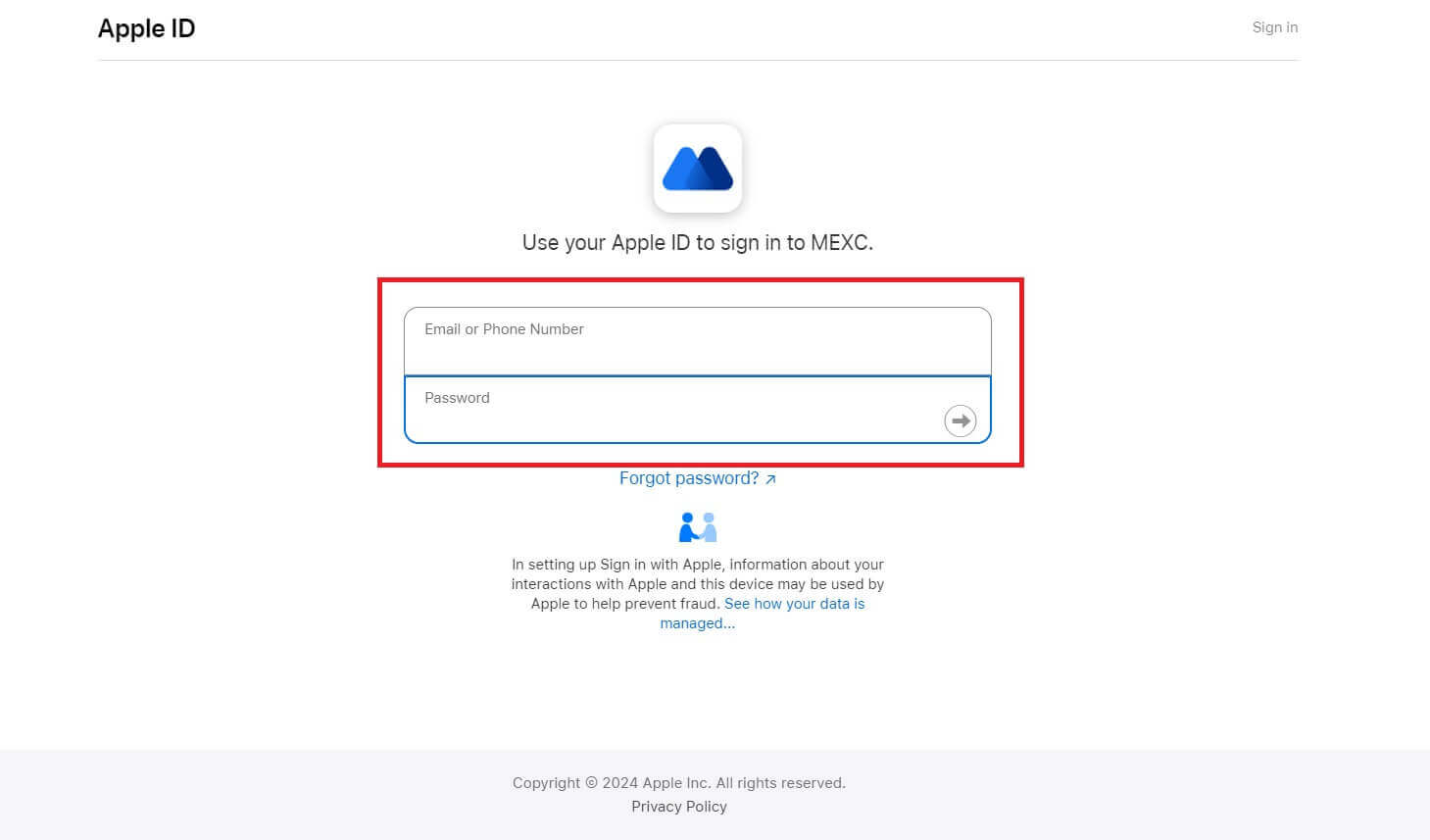 Чекор 4: Дајте дозвола
Чекор 4: Дајте дозвола
Кликнете на [Продолжи] за да продолжите да го користите MEXC со вашиот Apple ID. 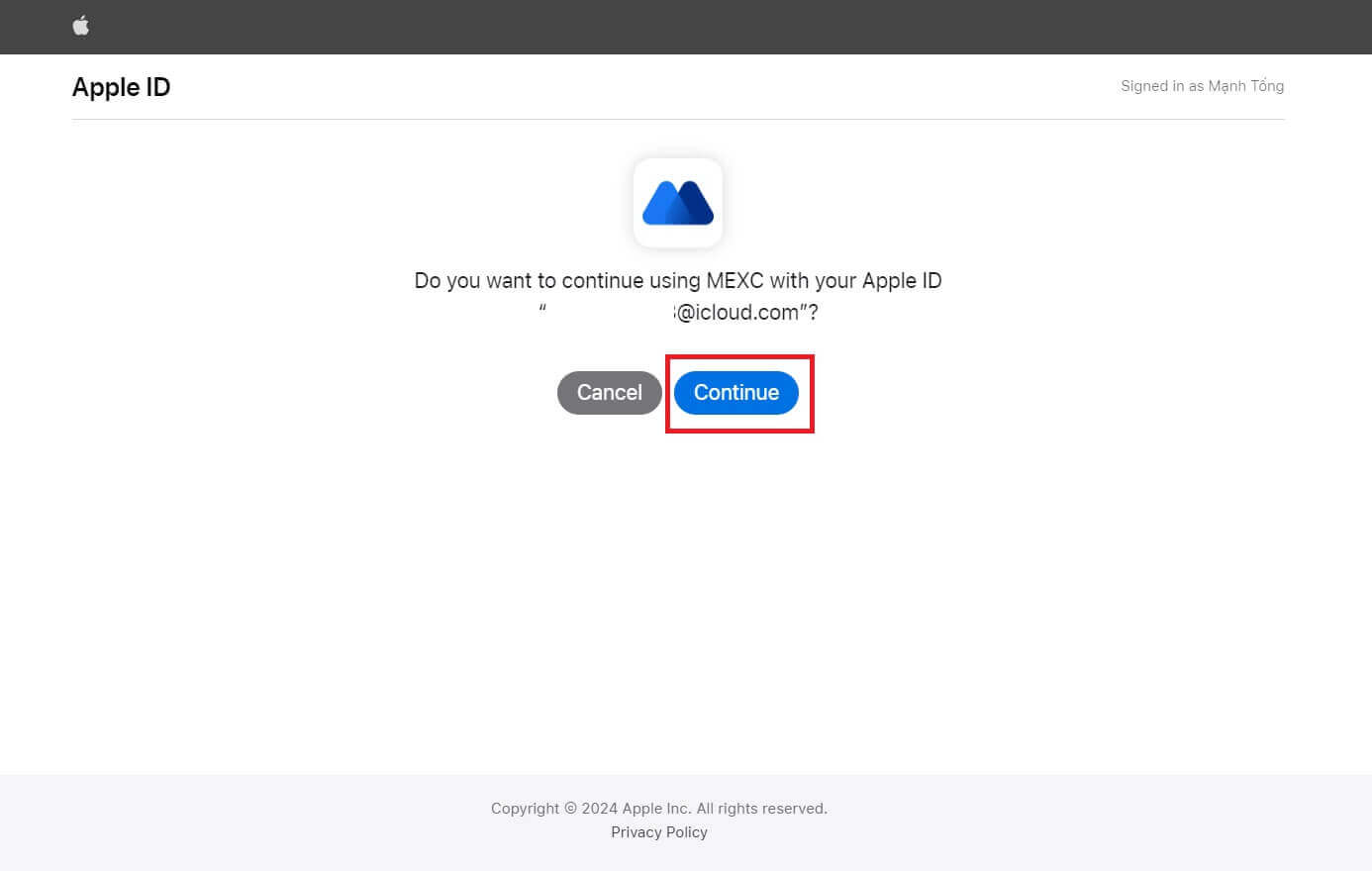 Чекор 5: Пристапете до вашата сметка на MEXC
Чекор 5: Пристапете до вашата сметка на MEXC
Откако ќе се даде дозвола, ќе бидете пренасочени назад на платформата MEXC, најавени на вашата сметка користејќи ги вашите ингеренции на Apple. 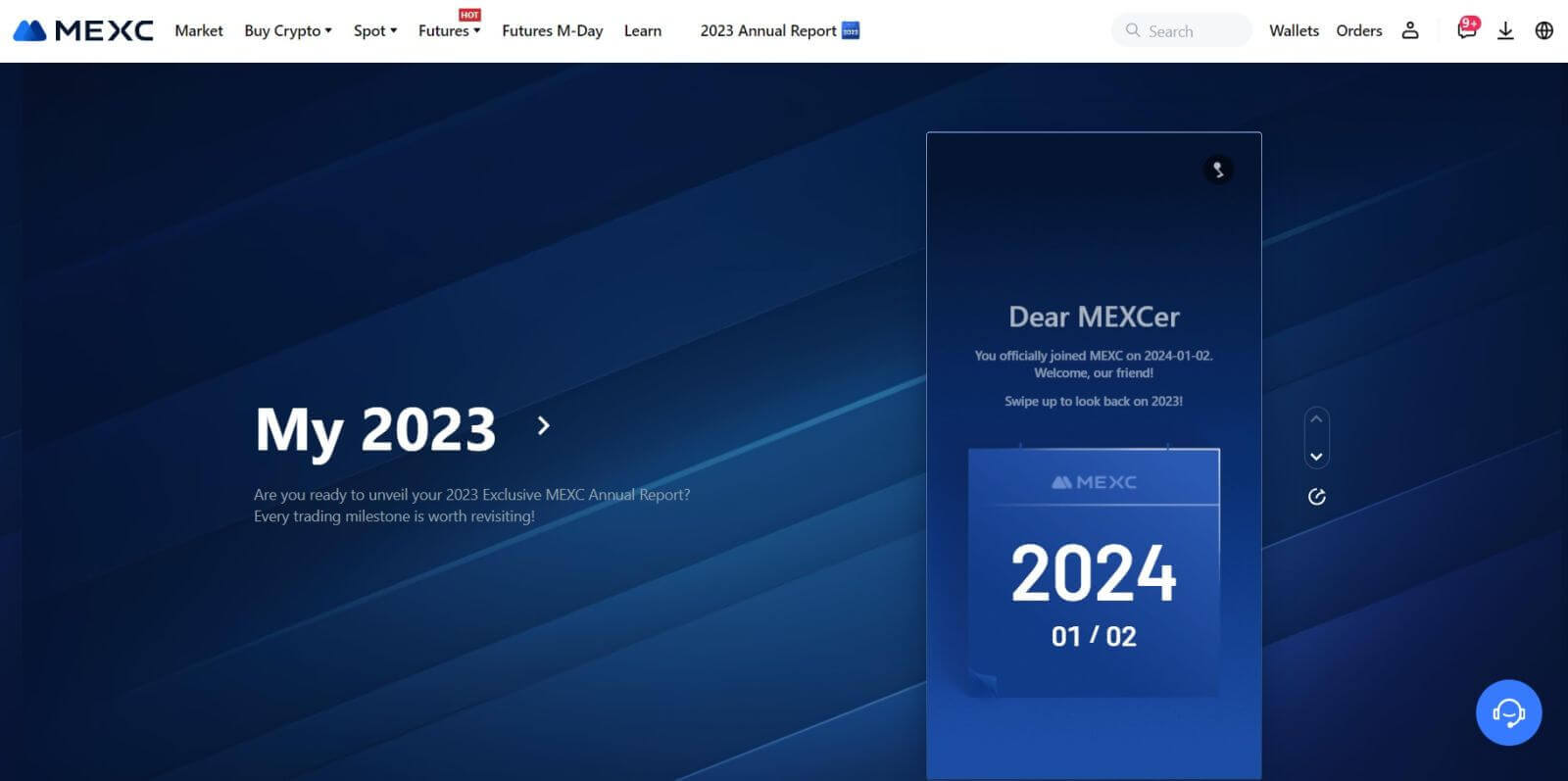
Како да се најавите на сметката MEXC користејќи Telegram
Чекор 1: Најавете се
Одете на веб-локацијата MEXC , на почетната страница на веб-страницата на MEXC, лоцирајте и кликнете на копчето „ Најави се/Регистрирај се “, кое обично се наоѓа во горниот десен агол, и кликнете на него за да продолжите. 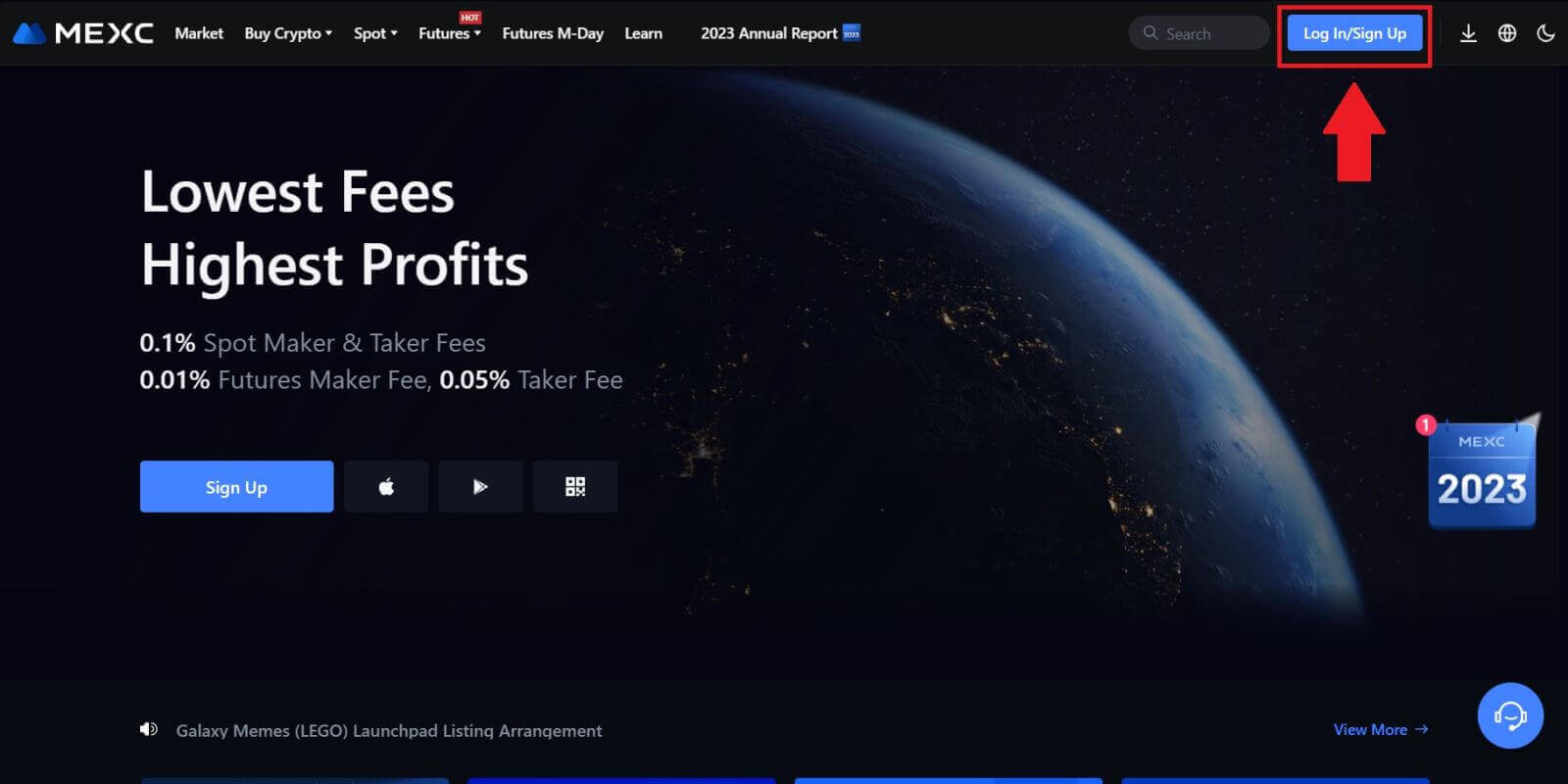 Чекор 2: Изберете „Најави се со Телеграма“
Чекор 2: Изберете „Најави се со Телеграма“
На страницата за најавување, побарајте ја опцијата што вели „Телеграма“ меѓу достапните методи за најавување и кликнете на неа. 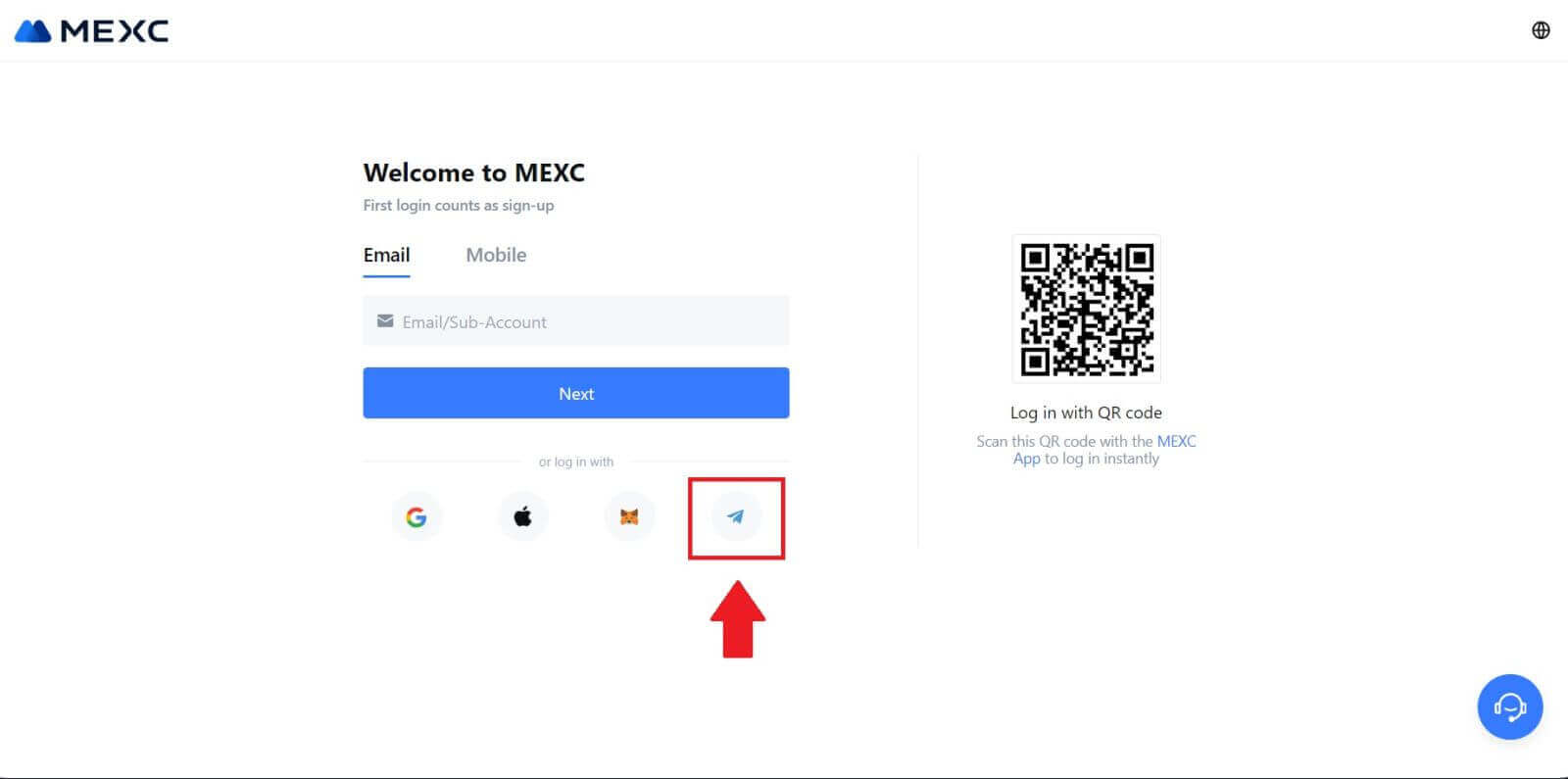
Чекор 3: Пријавете се со вашиот телефонски број.
1. Изберете го вашиот регион, внесете го телефонскиот број на Telegram и кликнете [СЛЕДНО]. 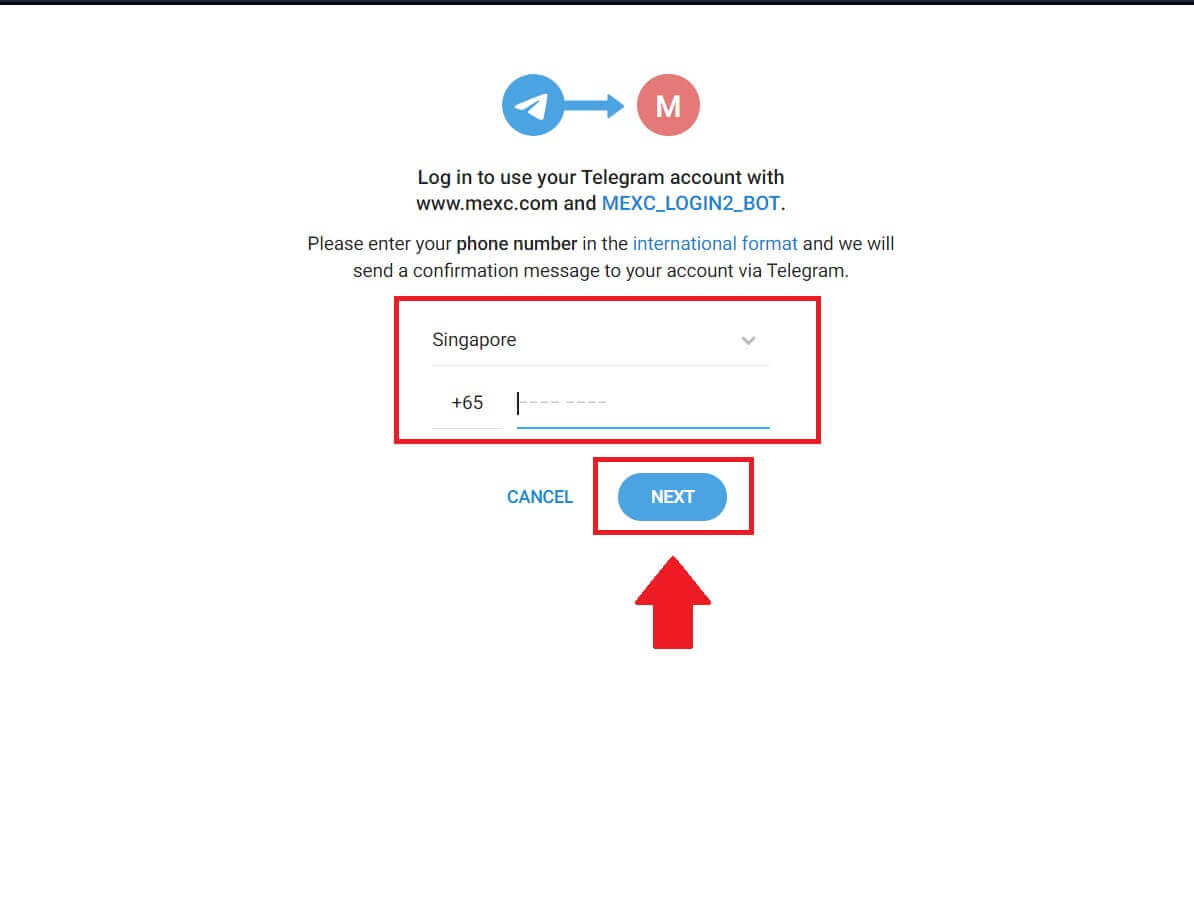
2. Ќе биде испратена порака за потврда на вашата сметка на Telegram, кликнете [Потврди] за да продолжите. 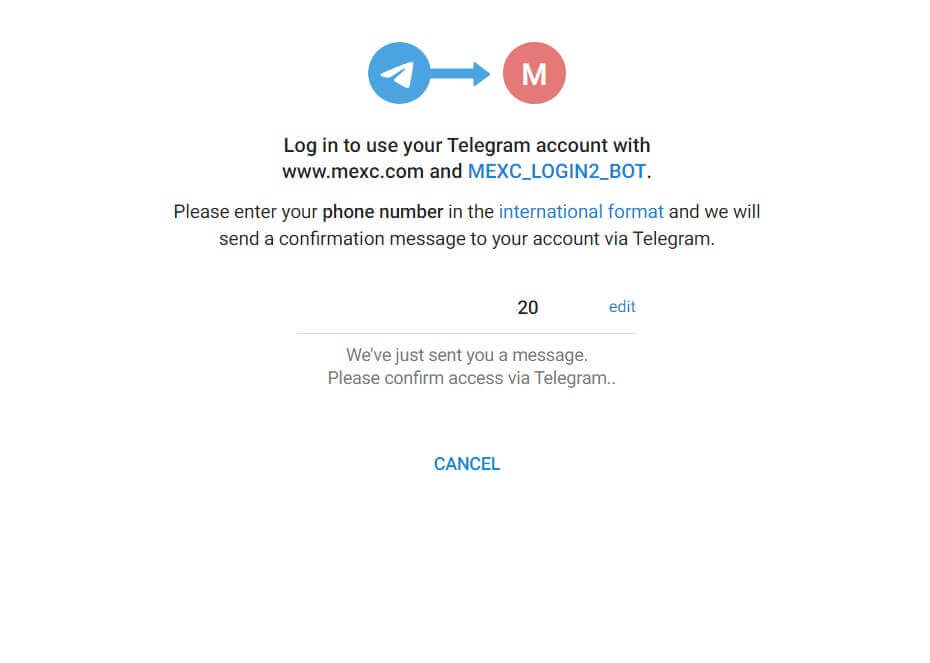
Чекор 4: Овластете го MEXC
Овластете го MEXC да пристапува до информациите на вашата Телеграма со кликнување на [ПРИФАТИ]. 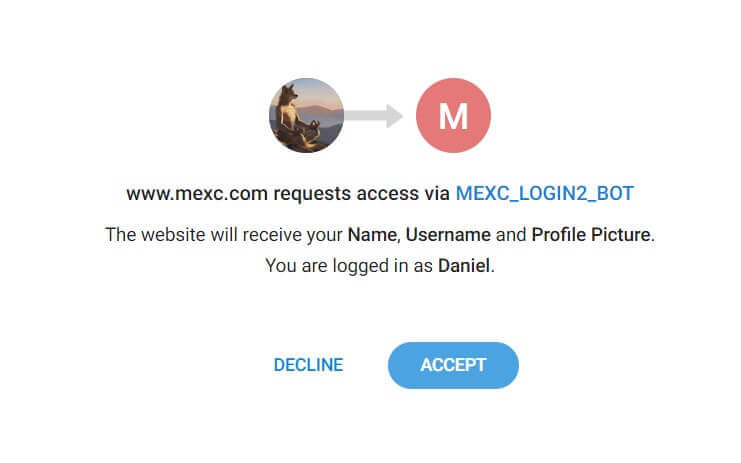 Чекор 5: Вратете се во MEXC
Чекор 5: Вратете се во MEXC
Откако ќе дадете дозвола, ќе бидете пренасочени назад на платформата MEXC. Сега сте најавени на вашата сметка на MEXC користејќи ги вашите акредитиви на Telegram. 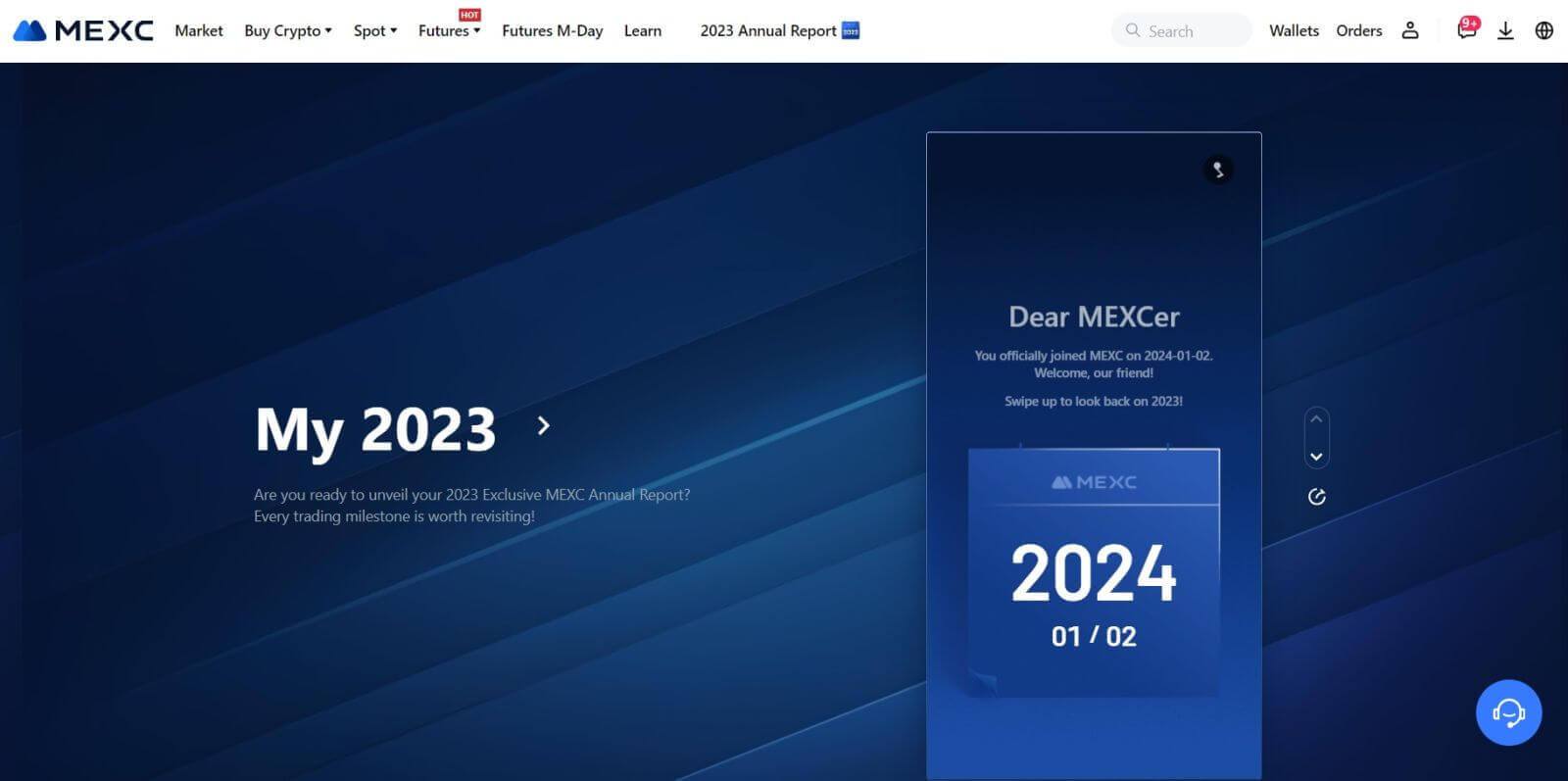
Како да се најавите на апликацијата MEXC
Чекор 1: Преземете и инсталирајте ја апликацијата MEXC
- Посетете ја App Store (за iOS) или Google Play Store (за Android) на вашиот мобилен уред.
- Пребарајте „MEXC“ во продавницата и преземете ја апликацијата MEXC.
- Инсталирајте ја апликацијата на вашиот уред.
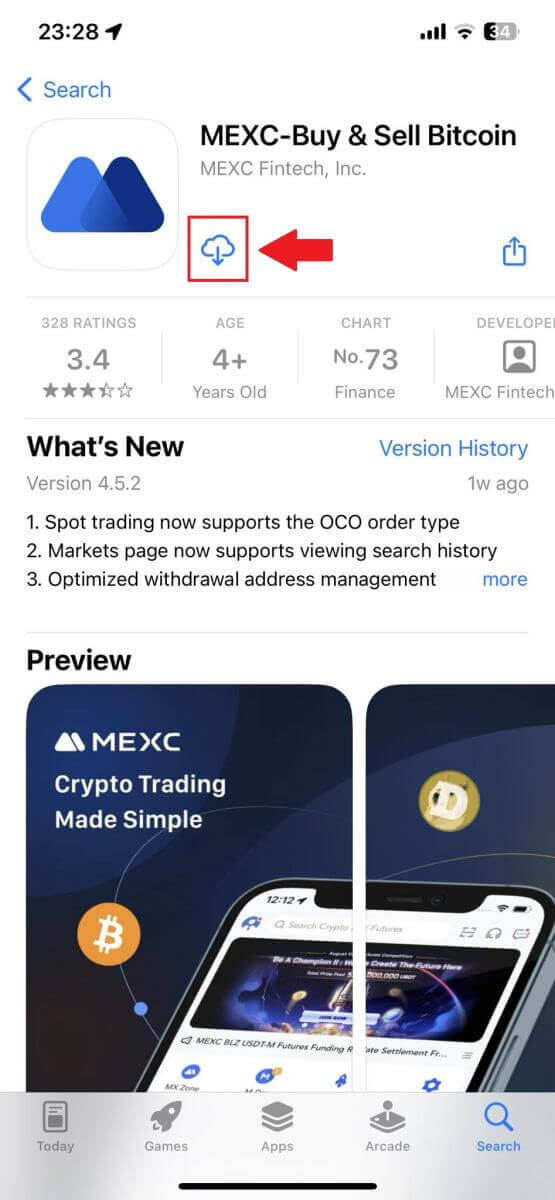
Чекор 2: Отворете ја апликацијата и пристапете до страницата за најавување
- Отворете ја апликацијата MEXC, допрете ја иконата [Профил] на горниот лев почетен екран и ќе најдете опции како „Најави се“. Допрете на оваа опција за да продолжите на страницата за најавување.
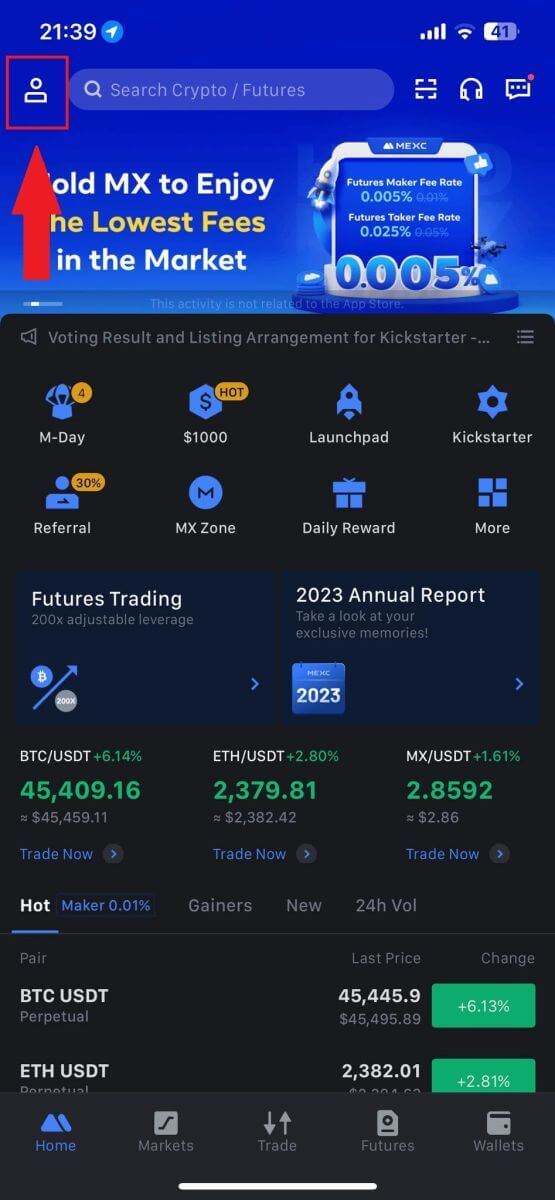
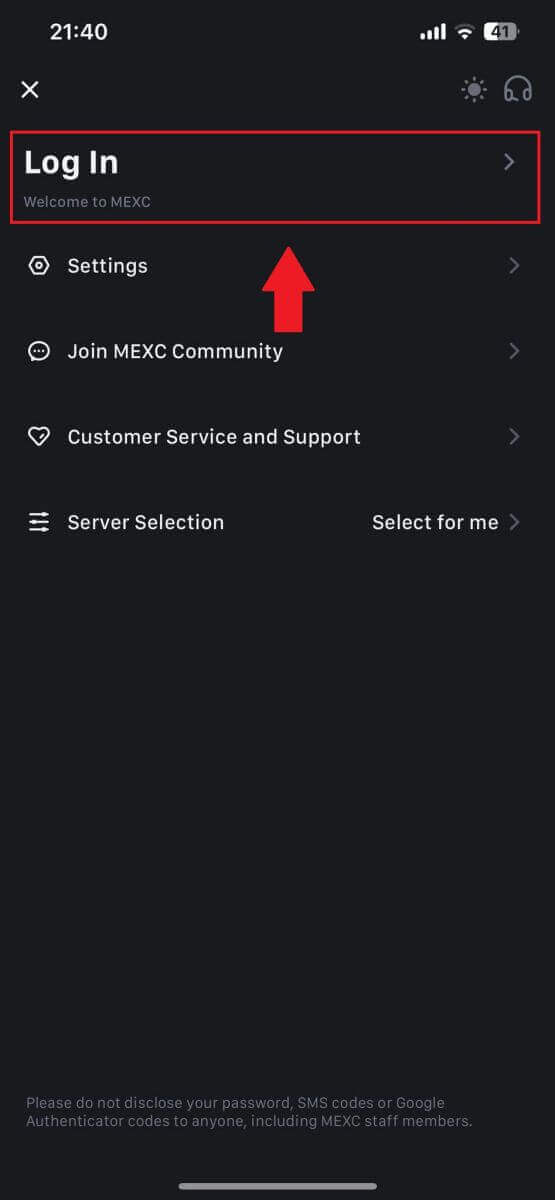
Чекор 4: Внесете ги вашите ингеренции
- Внесете ја вашата регистрирана адреса за е-пошта.
- Внесете ја вашата безбедна лозинка поврзана со вашата сметка на MEXC и допрете [Следно].
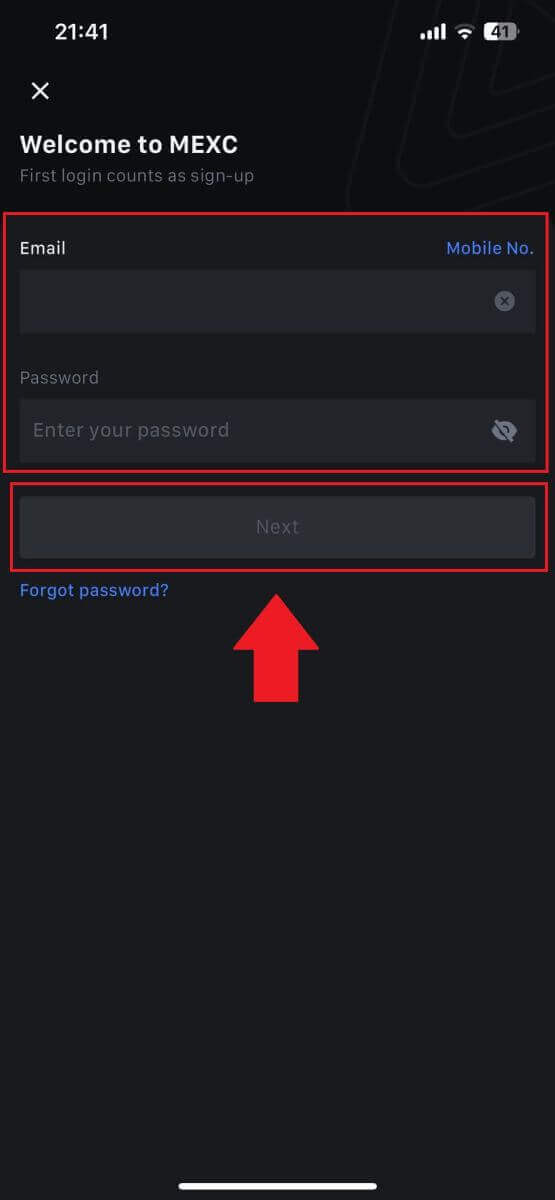
Чекор 5: Верификација
- Внесете го 6-цифрениот код што е испратен на вашата е-пошта и допрете [Submit].
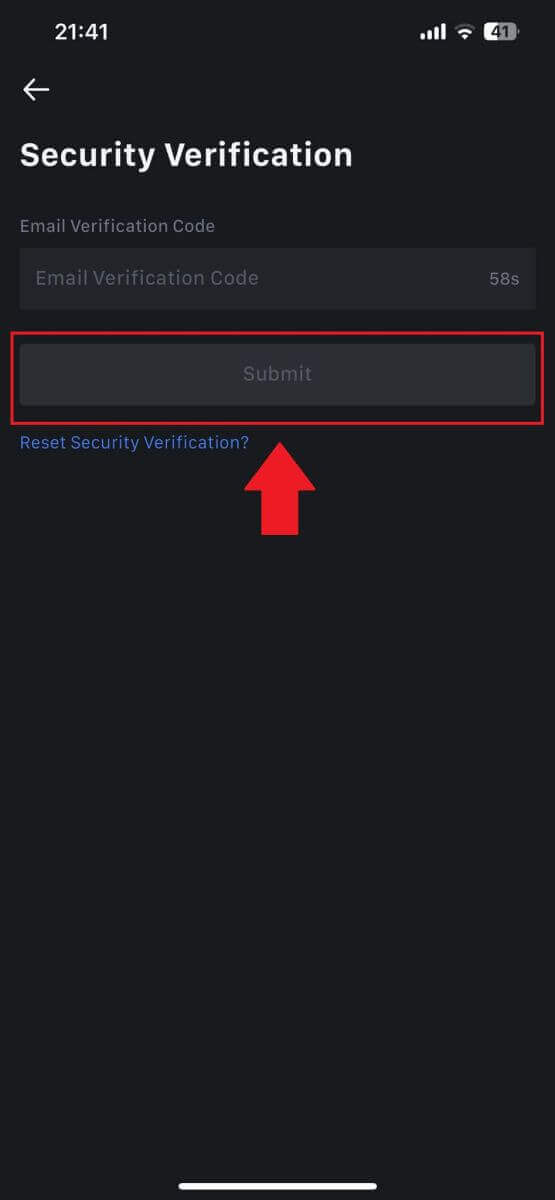
Чекор 6: Пристапете до вашата сметка
- По успешното најавување, ќе добиете пристап до вашата сметка на MEXC преку апликацијата. Ќе можете да го гледате вашето портфолио, да тргувате со криптовалути, да ги проверувате билансите и да пристапите до различни функции понудени од платформата.
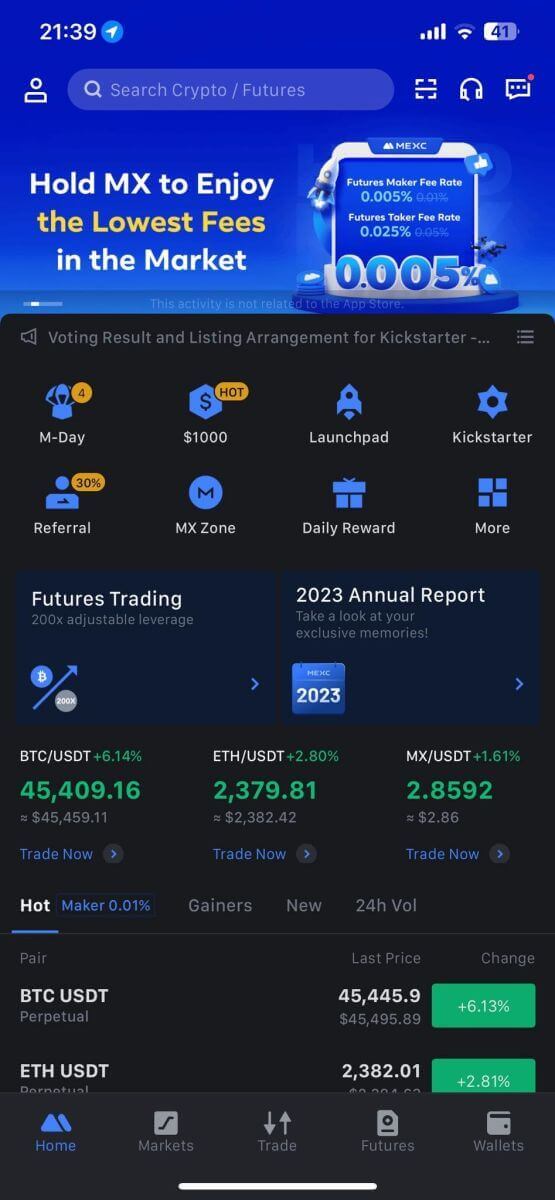
Или можете да се најавите на апликацијата MEXC користејќи Google, Telegram или Apple.
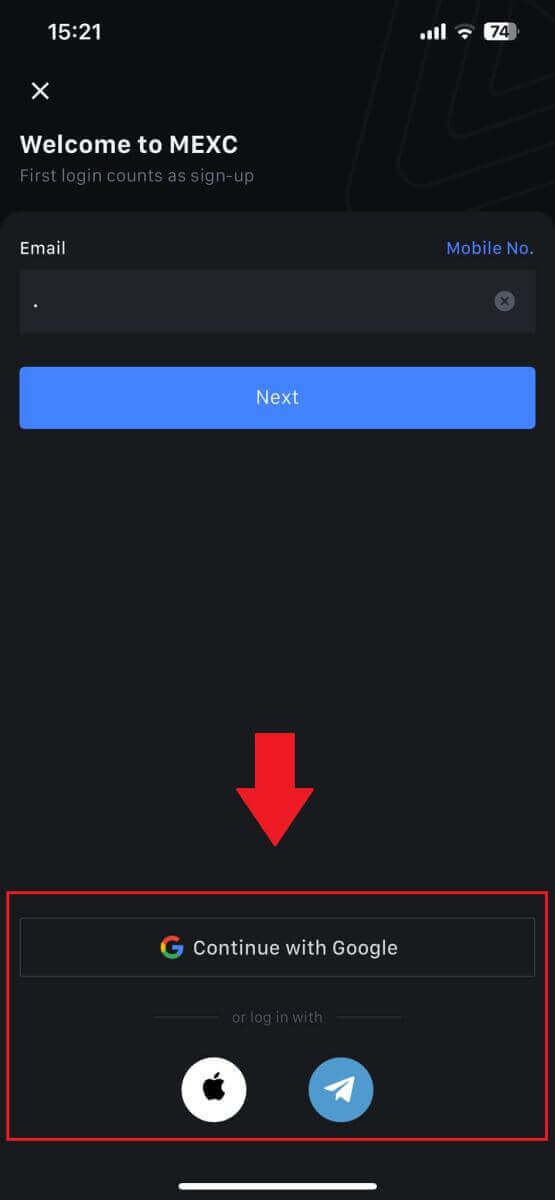
Ја заборавив лозинката од сметката на MEXC
Заборавањето на лозинката може да биде фрустрирачко, но нејзиното ресетирање на MEXC е јасен процес. Следете ги овие едноставни чекори за да го вратите пристапот до вашата сметка.1. Одете на веб-локацијата на MEXC и кликнете [Log In/Sign Up]. 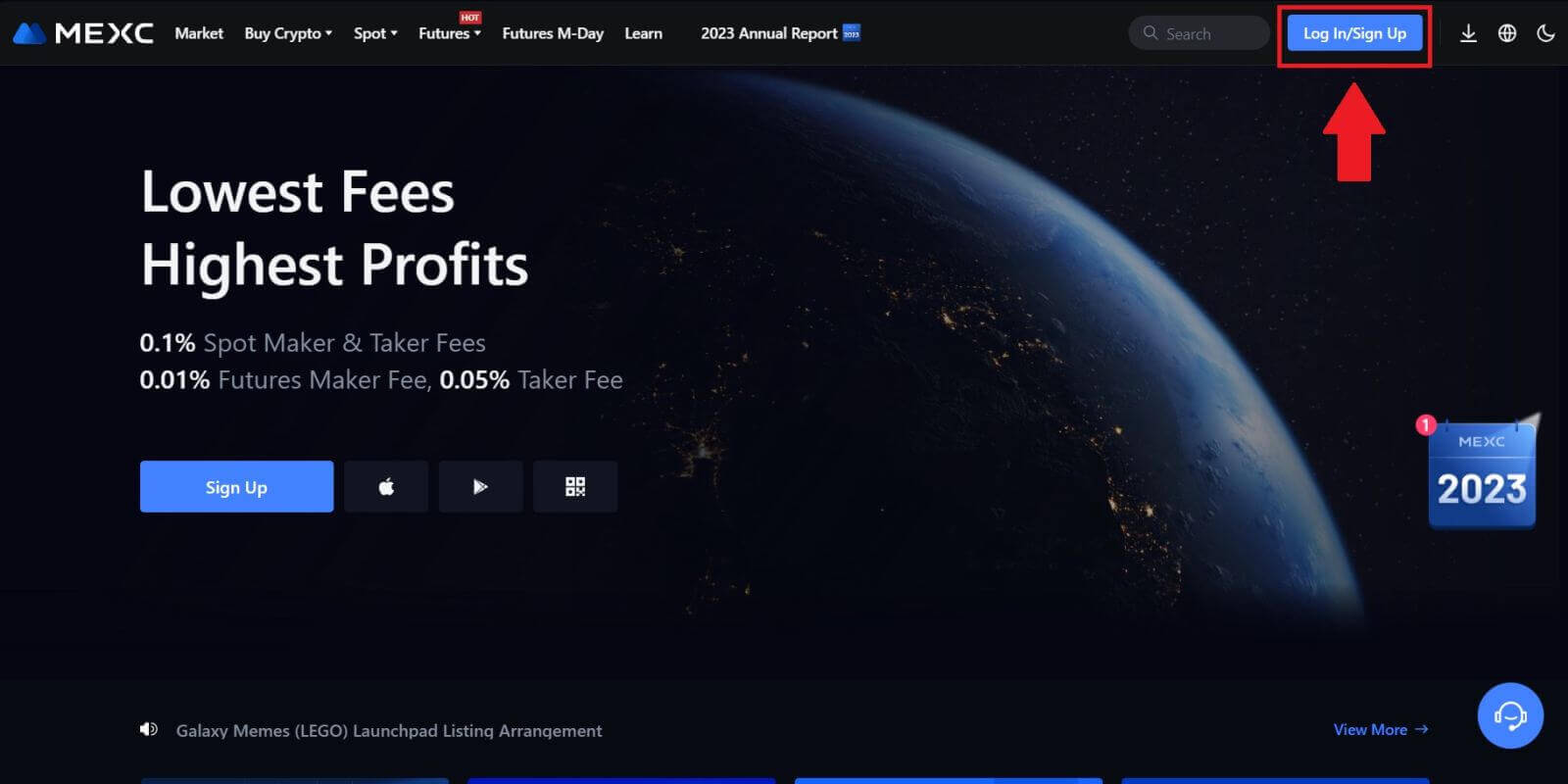
2. Кликнете на [Forgot Password?] за да продолжите. 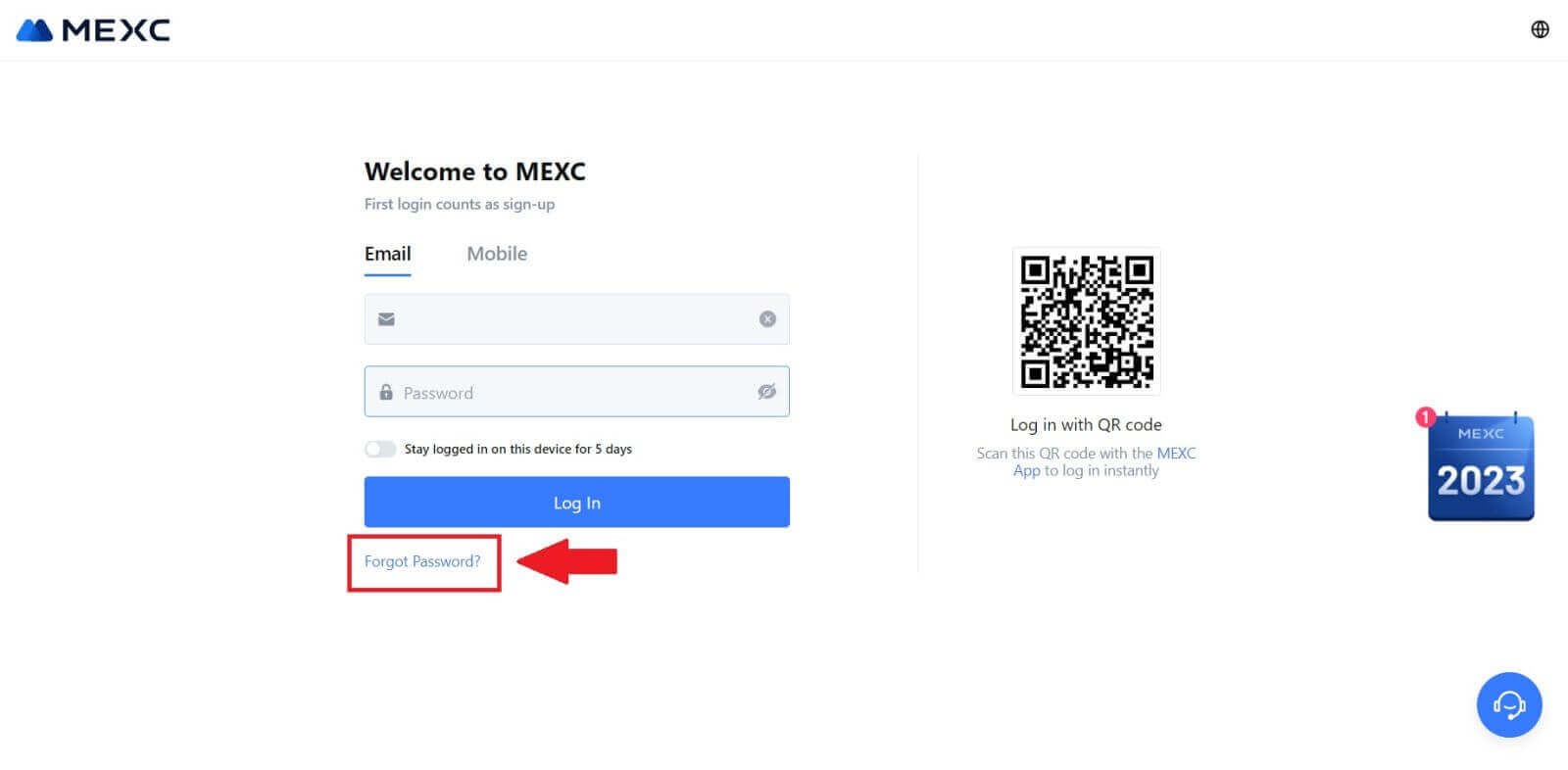
3. Пополнете ја е-поштата за вашата сметка на MEXC и кликнете [Следно]. 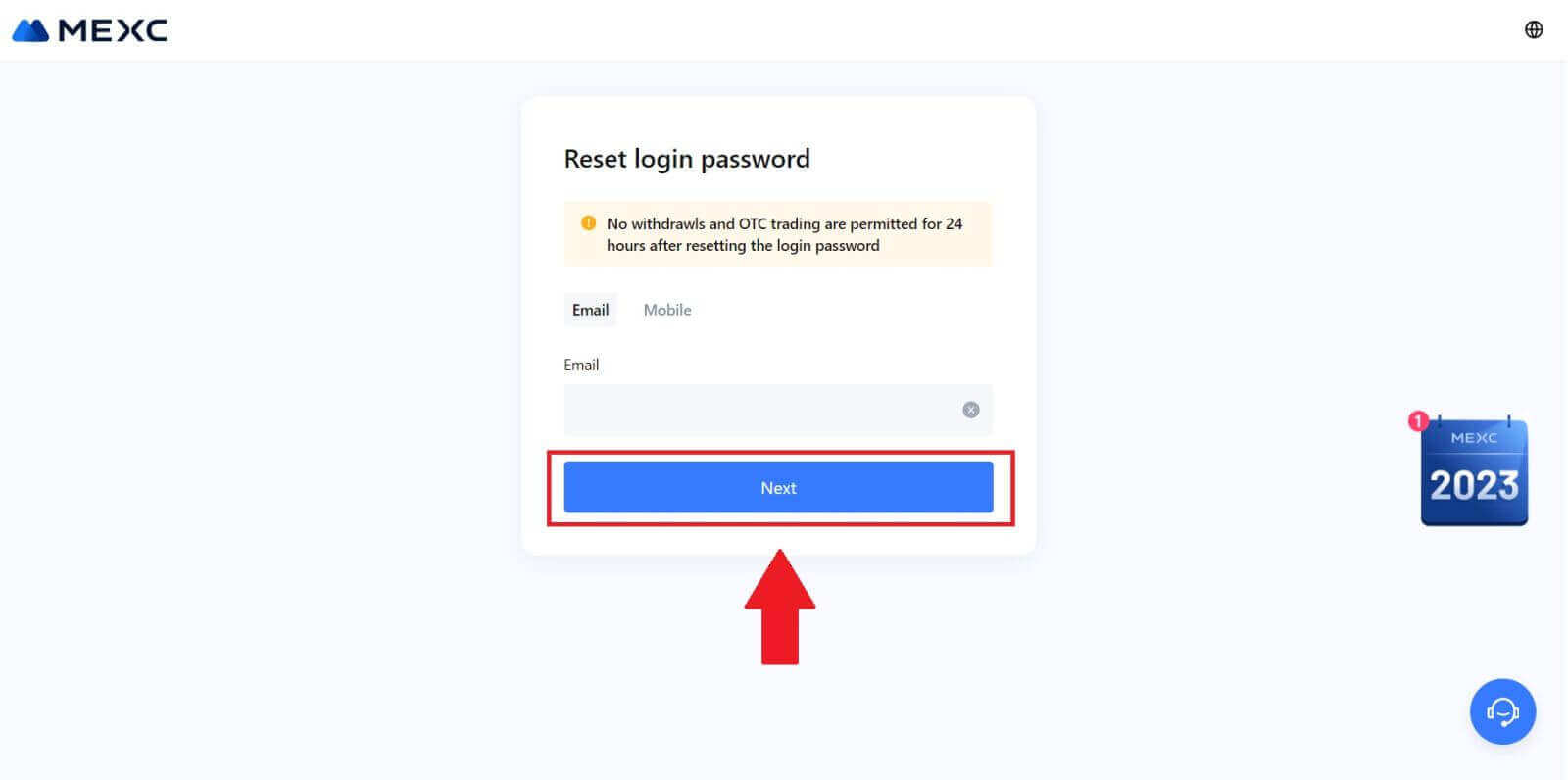
4. Кликнете на [Get Code] и 6-цифрениот код ќе биде испратен на вашата адреса за е-пошта. Внесете го кодот и кликнете [Следно]. 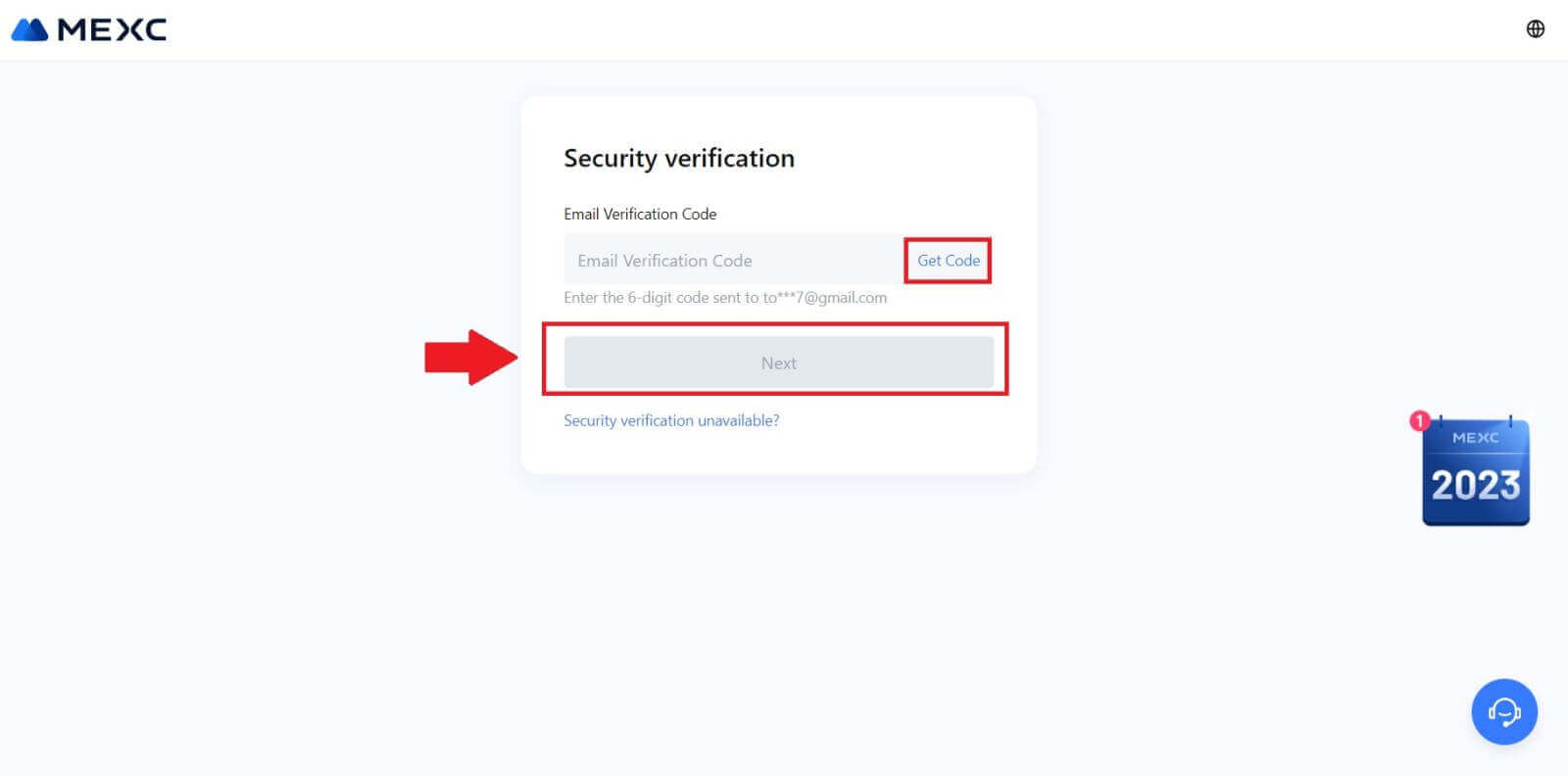
5. Внесете ја вашата нова лозинка и притиснете [Потврди].
После тоа, успешно сте ја ресетирале лозинката. Користете ја новата лозинка за да се најавите на вашата сметка. 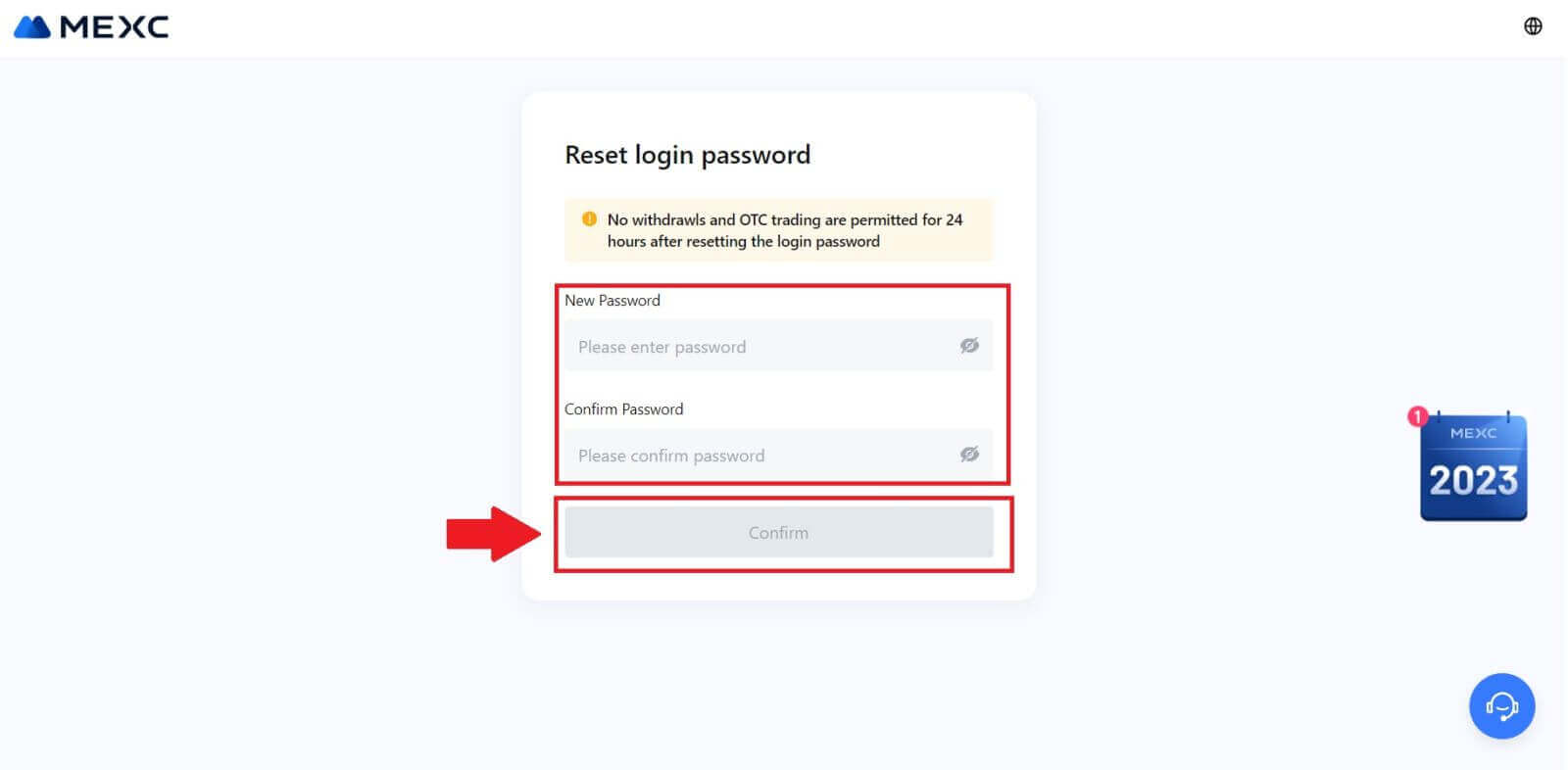
Ако ја користите апликацијата, кликнете [Заборавена лозинка?] како подолу.
1. Отворете ја апликацијата MEXC, допрете на иконата [Profile] , потоа кликнете на [Log In] и изберете [Forgot password?]. 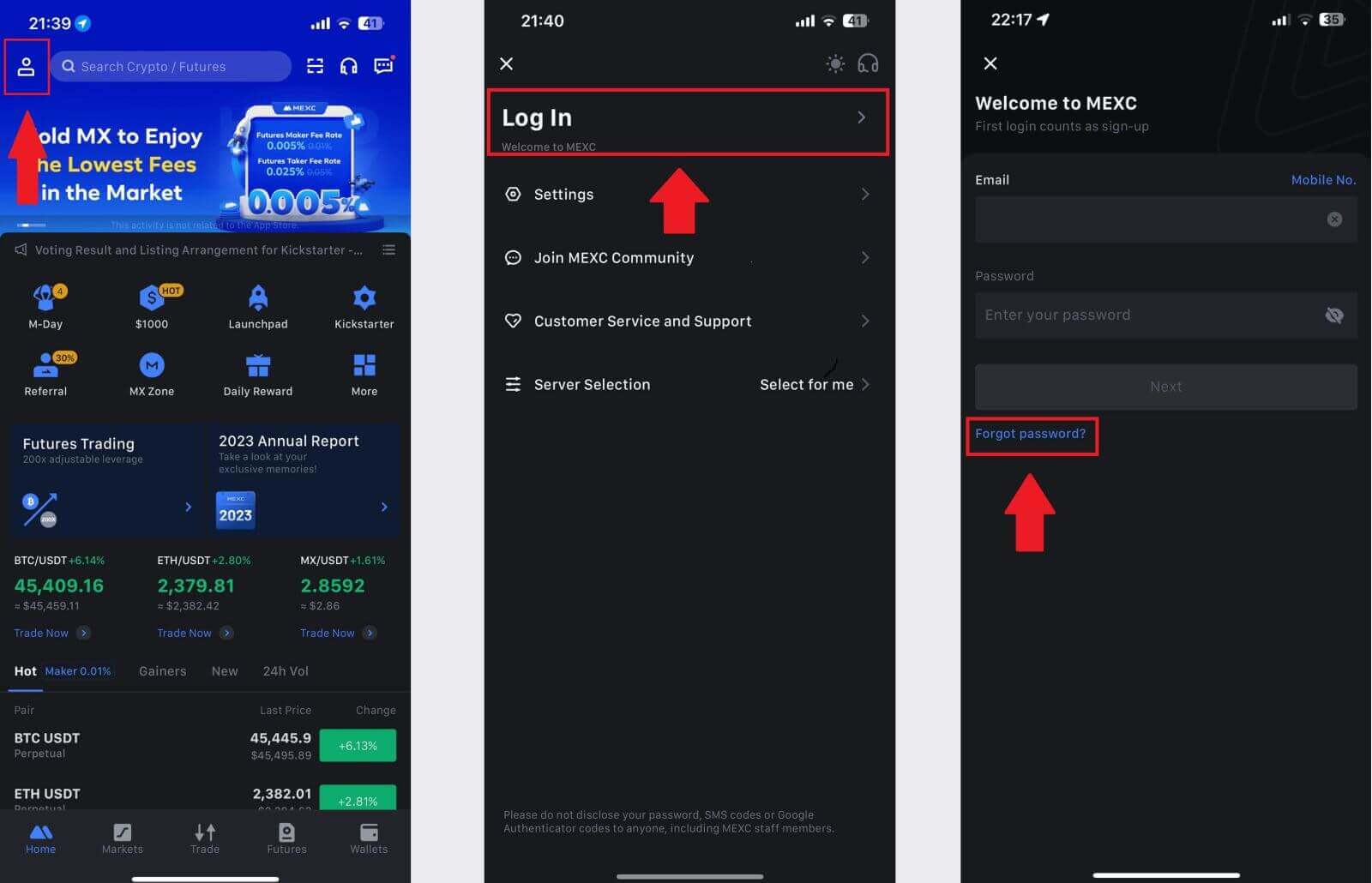
2. Пополнете ја е-поштата за вашата сметка на MEXC и кликнете [Следно]. 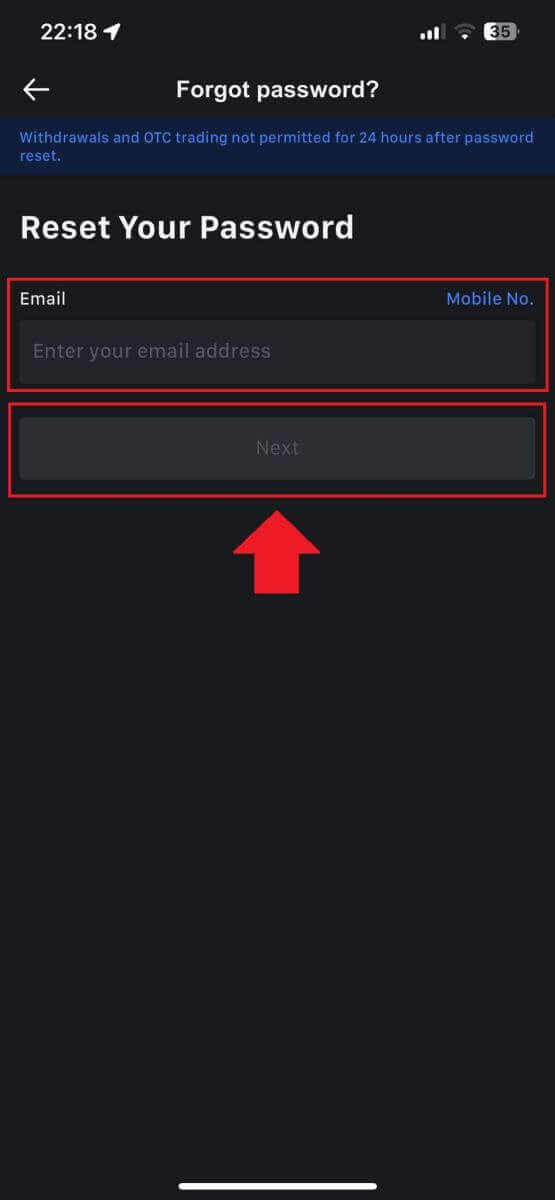
3. Кликнете на [Get Code] и 6-цифрениот код ќе биде испратен на вашата адреса за е-пошта. Внесете го кодот и кликнете [Submit]. 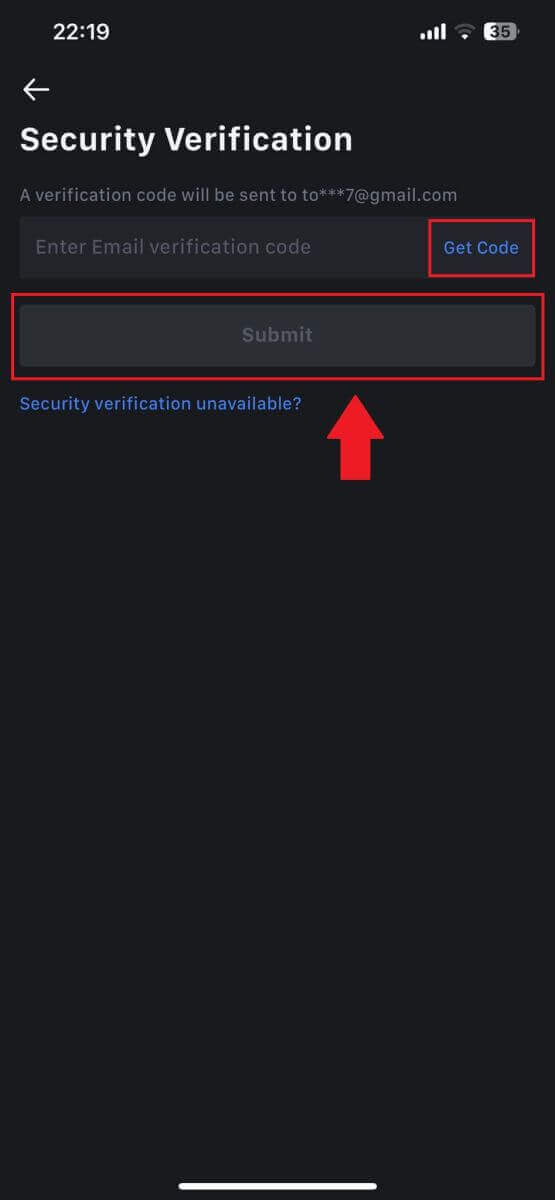
4. Внесете ја вашата нова лозинка и притиснете [Потврди].
После тоа, успешно сте ја ресетирале лозинката. Користете ја новата лозинка за да се најавите на вашата сметка. 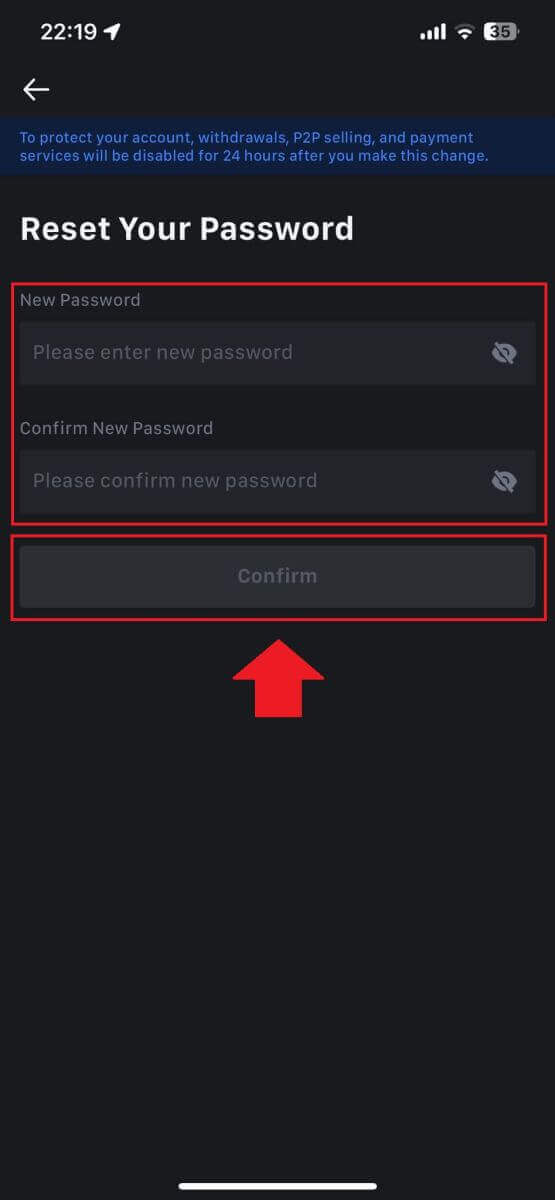
Најчесто поставувани прашања (ЧПП)
Што е автентикација со два фактори?
Дво-факторна автентикација (2FA) е дополнителен безбедносен слој за верификацијата на е-пошта и лозинката на вашата сметка. Со вклучено 2FA, ќе мора да го дадете кодот 2FA при извршување на одредени дејства на платформата MEXC.
Како функционира TOTP?
MEXC користи временска еднократна лозинка (TOTP) за автентикација со два фактори, таа вклучува генерирање на привремен, единствен еднократен 6-цифрен код* кој важи само 30 секунди. Ќе треба да го внесете овој код за да извршите дејства што влијаат на вашите средства или лични информации на платформата.
*Ве молиме имајте на ум дека кодот треба да се состои само од бројки.
Како да поставите Google Authenticator
1. Најавете се на веб-локацијата MEXC, кликнете на иконата [Profile] и изберете [Security].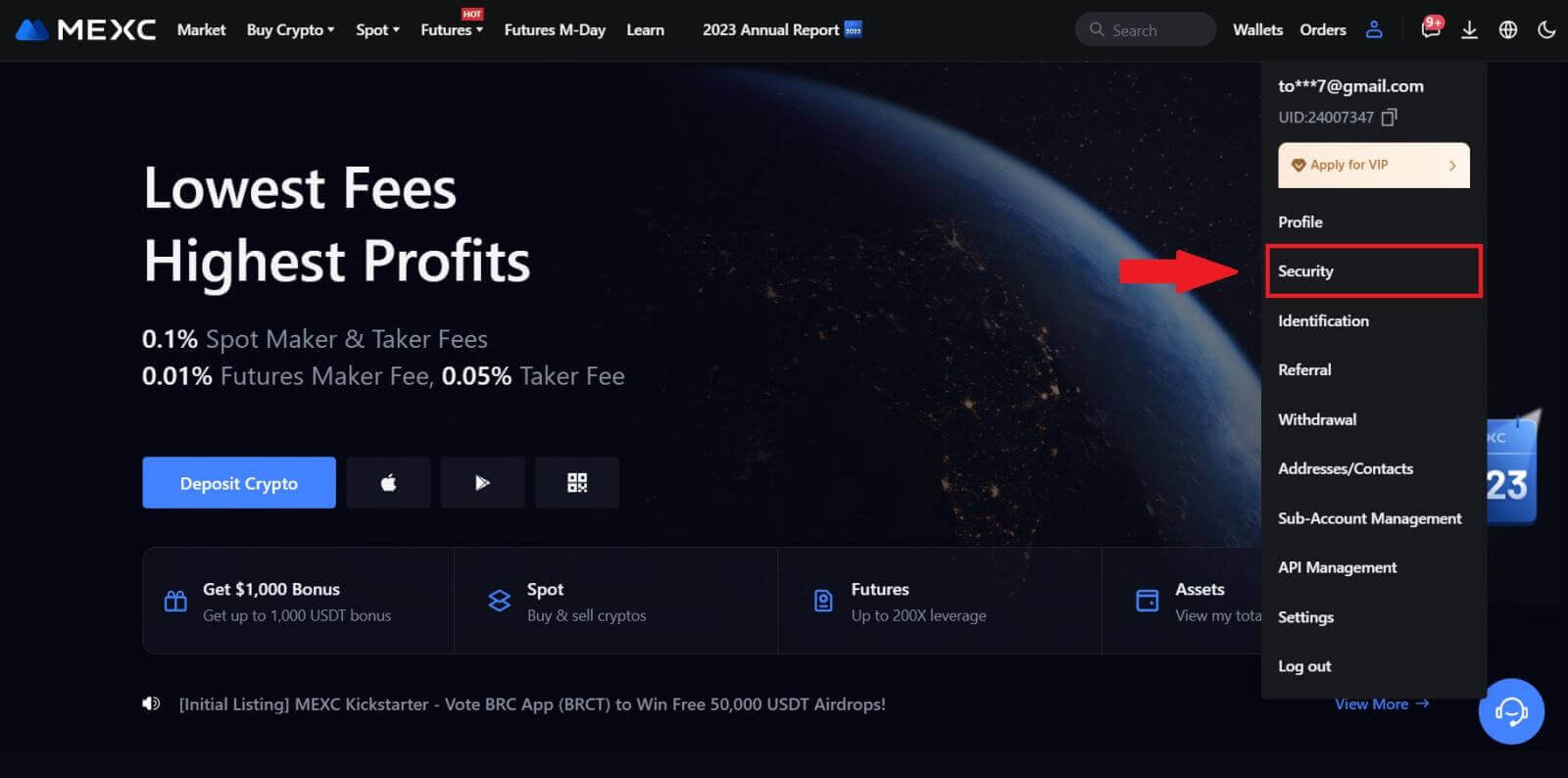
2. Изберете MEXC/Google Authenticator за поставување.
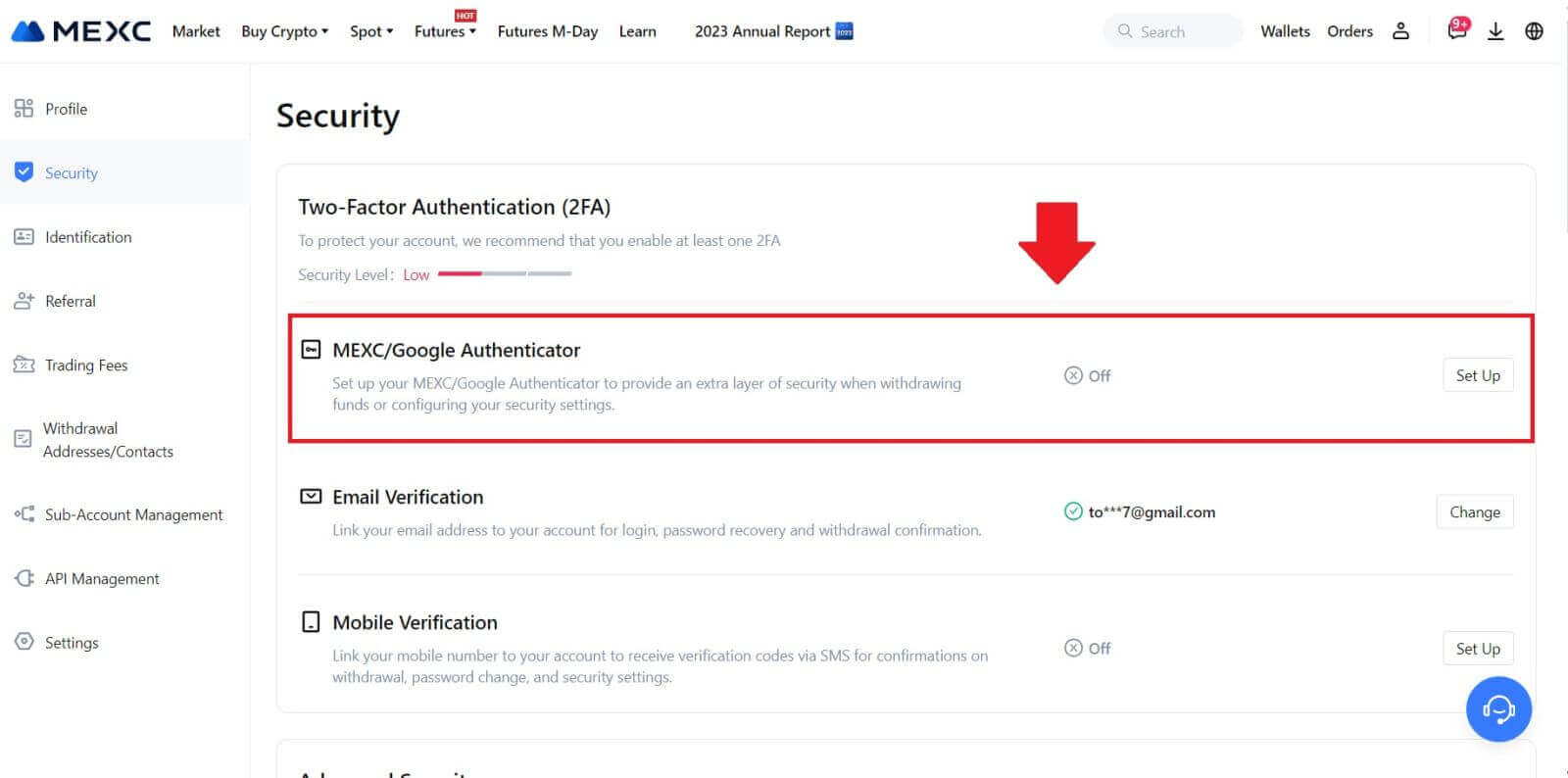
3. Инсталирајте ја апликацијата за автентикатор.
Ако користите уред со iOS, пристапете до App Store и лоцирајте го „Google Authenticator“ или „MEXC Authenticator“ за преземање.
За корисниците на Android, посетете ја Google Play и пронајдете „Google Authenticator“ или „MEXC Authenticator“ за инсталирање.
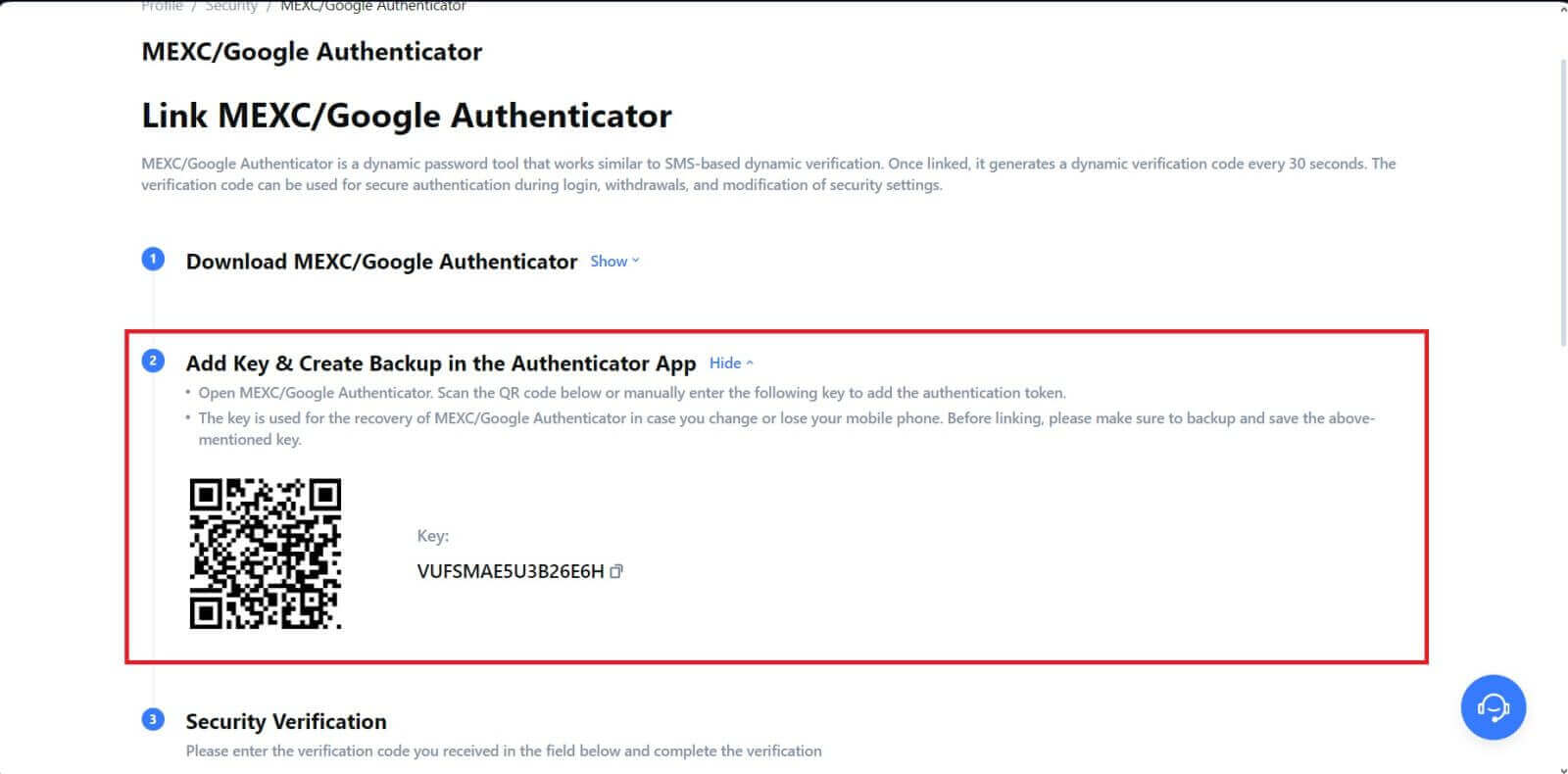 5. Кликнете на [Get Code] и внесете ја 6-цифрената шифра што е испратена на вашата е-пошта и кодот на Authenticator. Кликнете на [Поднеси] за да го завршите процесот.
5. Кликнете на [Get Code] и внесете ја 6-цифрената шифра што е испратена на вашата е-пошта и кодот на Authenticator. Кликнете на [Поднеси] за да го завршите процесот.